Page 1
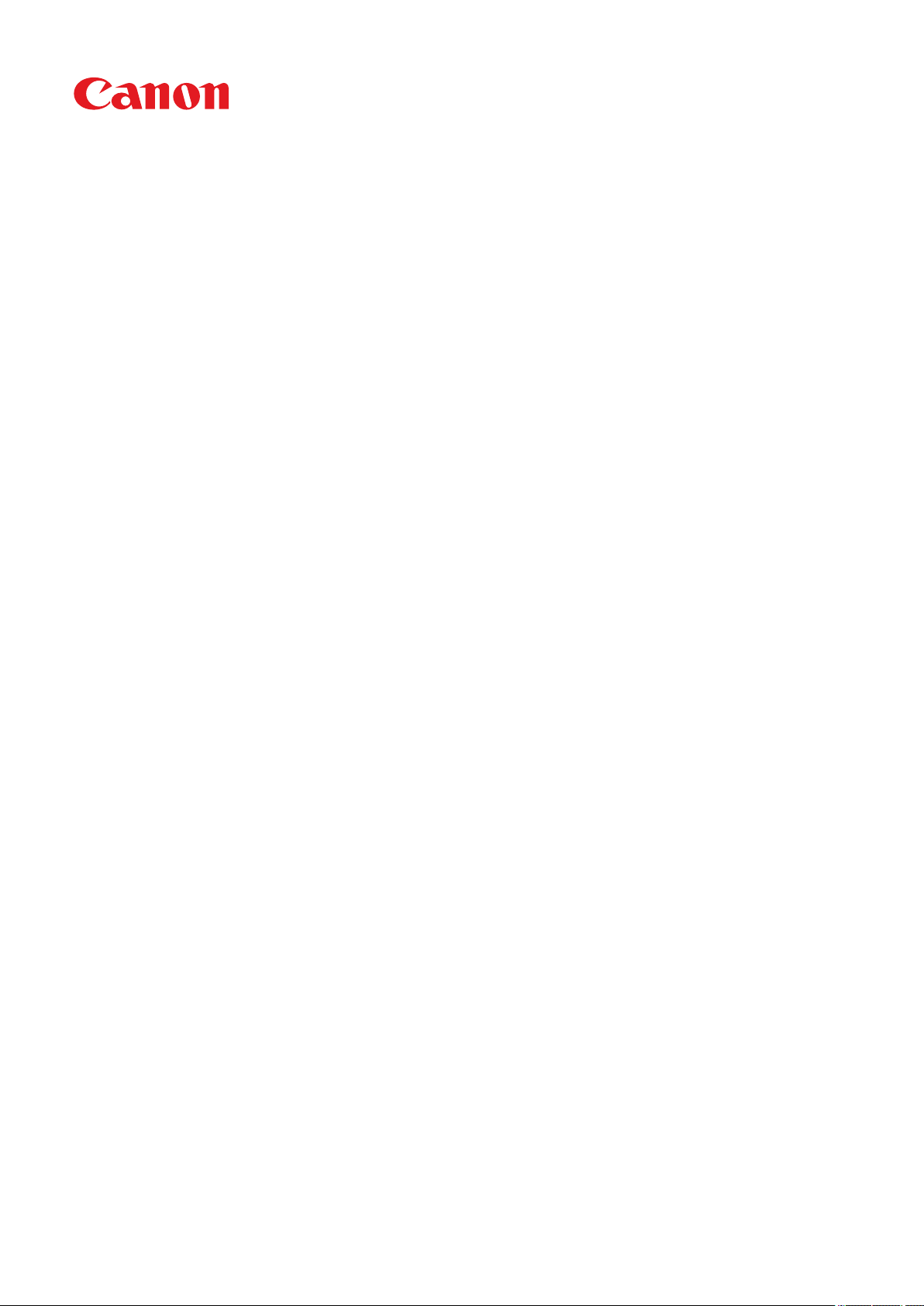
MF249dw / MF247dw / MF237w
Guide de l'utilisateur
USRMA-1364-02 2018-10 fr Copyright CANON INC. 2018
Page 2
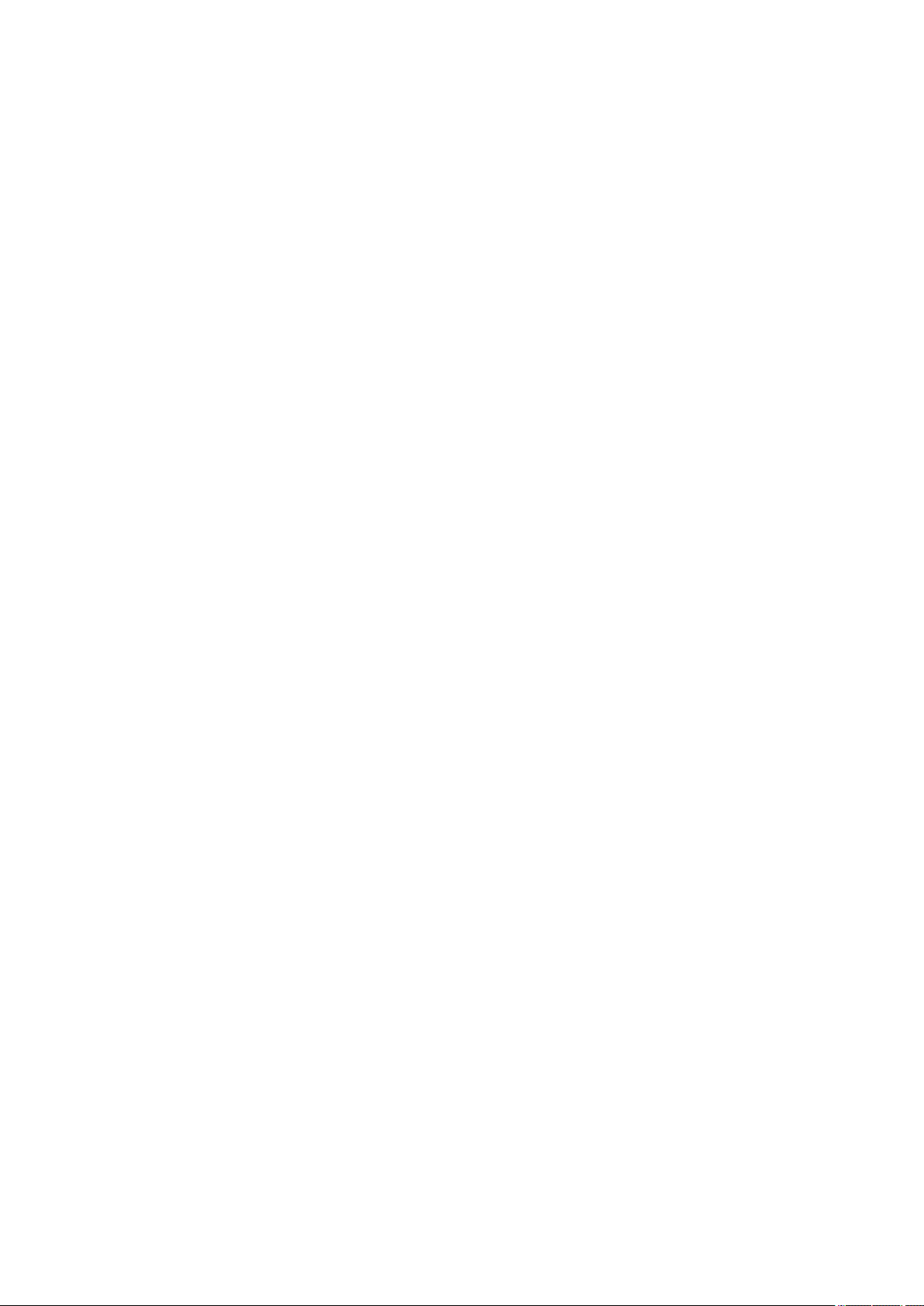
Sommaire
Consignes de sécurité importantes ...............................................................................................
Installation ............................................................................................................................................................... 3
Alimentation ............................................................................................................................................................. 6
Manipulation ............................................................................................................................................................ 7
Entretien et vérications ......................................................................................................................................... 10
Consommables ....................................................................................................................................................... 11
2
Fonctionnement de base ...................................................................................................................... 15
Pièces et leur fonction ............................................................................................................................................. 18
Avant ................................................................................................................................................................ 19
Face arrière ........................................................................................................................................................ 21
Intérieur ............................................................................................................................................................ 23
Fente d'alimentation manuelle ............................................................................................................................. 24
Cassette à papier ................................................................................................................................................ 25
Panneau de commande ....................................................................................................................................... 26
Achage ..................................................................................................................................................... 29
Personnalisation de l'écran <Accueil> .............................................................................................................. 33
Utilisation de l'écran ............................................................................................................................................... 35
Saisie du texte ........................................................................................................................................................ 38
Placement des documents ....................................................................................................................................... 41
Chargement du papier ............................................................................................................................................ 45
Alimentation du papier dans la cassette à papier .................................................................................................... 47
Chargement du papier dans la fente d'alimentation manuelle .................................................................................. 51
Chargement d'enveloppes ................................................................................................................................... 53
Chargement du papier à en-tête ........................................................................................................................... 55
Spécication du format et du type de papier .......................................................................................................... 57
Enregistrement d'un format de papier personnalisé ......................................................................................... 59
Enregistrement dans le carnet d'adresses ................................................................................................................ 61
Enregistrement de destinataires dans le carnet d'adresses ...................................................................................... 62
Enregistrement de destinataires pour la composition 1 touche ................................................................................ 66
Enregistrement de plusieurs destinataires en vue de la composition groupée ............................................................ 70
Réglage du volume .................................................................................................................................................. 74
Activation du mode silencieux ................................................................................................................................. 76
Activation du mode de veille .................................................................................................................................... 78
Dénition du délai de fermeture automatique ......................................................................................................... 80
Copie ...................................................................................................................................................................... 82
Opérations de copie de base .................................................................................................................................... 84
Annulation de copies ............................................................................................................................................... 86
Divers réglages de copie .......................................................................................................................................... 88
Agrandissement ou réduction .............................................................................................................................. 89
I
Page 3
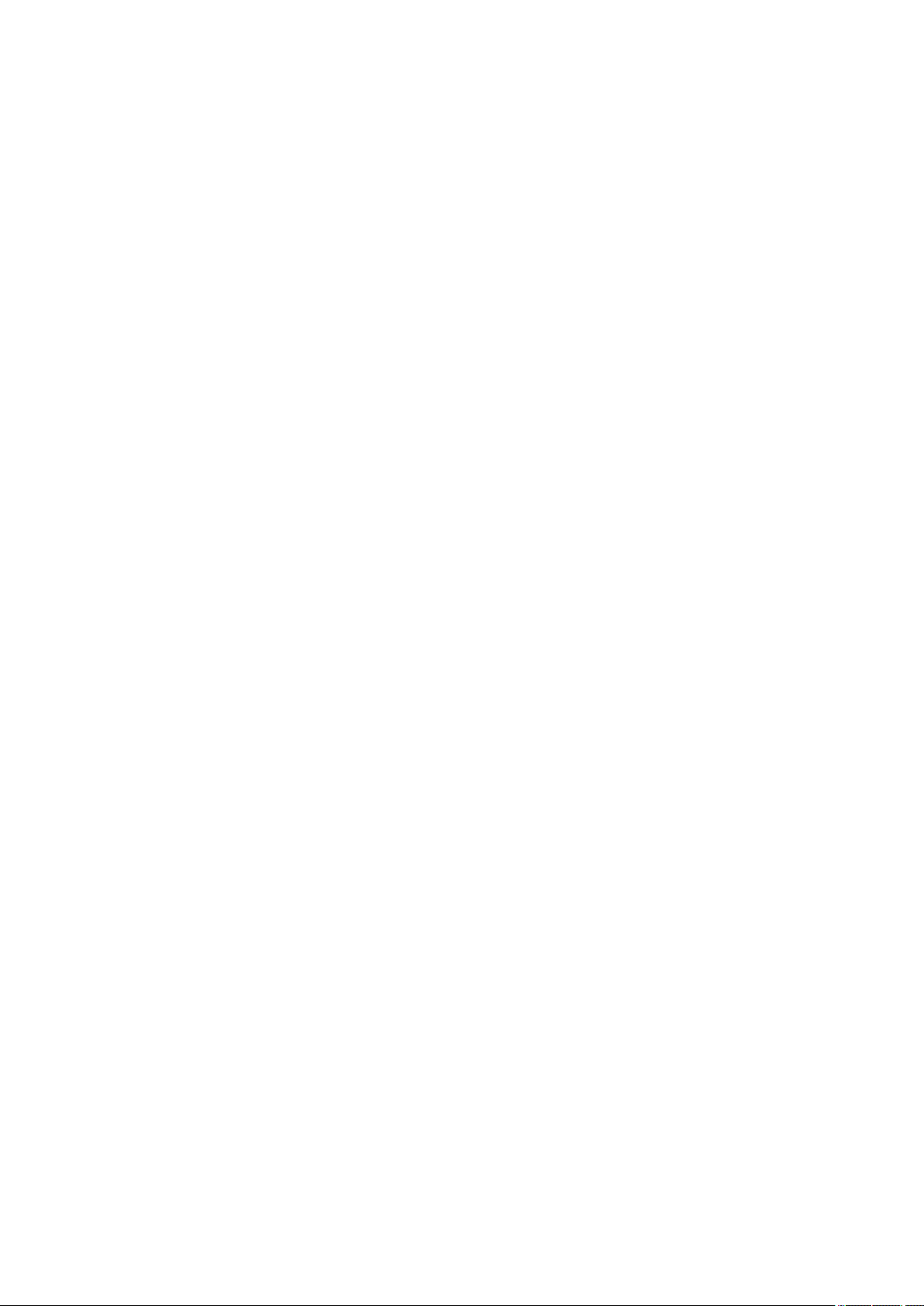
Sélection du type de document ............................................................................................................................
Réglage de la densité .......................................................................................................................................... 91
Réglage de la netteté .......................................................................................................................................... 92
Copie recto verso (MF249dw / MF247dw) ............................................................................................................... 94
Copie de plusieurs documents sur une seule feuille (2 sur 1 ; 4 sur 1) ........................................................................ 97
Utilisation du bouton <Éco. pap.> ......................................................................................................................... 99
Copie des deux faces d'une carte d'identité sur une seule page .............................................................................. 101
Tri séquentiel des copies par page ...................................................................................................................... 102
Modication des réglages par défaut .................................................................................................................. 103
90
Fax .......................................................................................................................................................................... 106
Conguration des réglages initiaux du fax ............................................................................................................. 109
Choix du mode de réception à utiliser ................................................................................................................. 110
Enregistrement du numéro de fax et du nom de l'émetteur ................................................................................... 111
Sélection du mode de réception ......................................................................................................................... 113
Connexion de la ligne téléphonique .................................................................................................................... 115
Envoi de fax .......................................................................................................................................................... 117
Envoi à partir de destinataires enregistrés ........................................................................................................... 123
Spécication d'un carnet d'adresses .............................................................................................................. 124
Sélection directe de destinataires par la saisie de numéros de composition codée .............................................. 127
Dénition des destinataires des boutons 1 touche .......................................................................................... 130
Spécication des destinataires précédemment utilisés .................................................................................... 133
Divers réglages de télécopie .............................................................................................................................. 136
Ajustement de la résolution ......................................................................................................................... 137
Réglage de la densité .................................................................................................................................. 138
Réglage de la netteté .................................................................................................................................. 139
Numérisation de documents recto verso (MF249dw) ....................................................................................... 141
Modication des réglages par défaut .................................................................................................................. 142
Annulation de l'envoi de fax ............................................................................................................................... 143
Réception de fax ................................................................................................................................................... 145
Envoi et réception de fax selon vos besoins ............................................................................................................ 149
Passer un appel avant d'envoyer des fax (envoi manuel) ........................................................................................ 150
Envoi de fax à plusieurs destinataires à la fois (multidiffusion) ................................................................................ 151
Mise en mémoire des fax reçus (réception en mémoire) ........................................................................................ 153
Transfert des fax reçus ...................................................................................................................................... 157
Sélection d'un document à transférer ............................................................................................................ 158
Transfert automatique de tous les documents reçus (MF249dw / MF247dw) ...................................................... 160
Réception de services d'informations de télécopie ................................................................................................ 164
Vérication de l'état et du journal concernant les documents envoyés et reçus ....................................................... 166
Importation/Exportation des données du carnet d'adresses avec le logiciel fourni .................................................. 168
Envoi de fax à partir de votre ordinateur (Fax PC) ................................................................................................... 170
Envoi de fax à partir de l'ordinateur .................................................................................................................... 171
Association de pages de garde aux fax envoyés à partir de l'ordinateur ................................................................... 174
Utilisation du carnet d'adresses .......................................................................................................................... 178
Enregistrement des destinataires ................................................................................................................. 181
II
Page 4
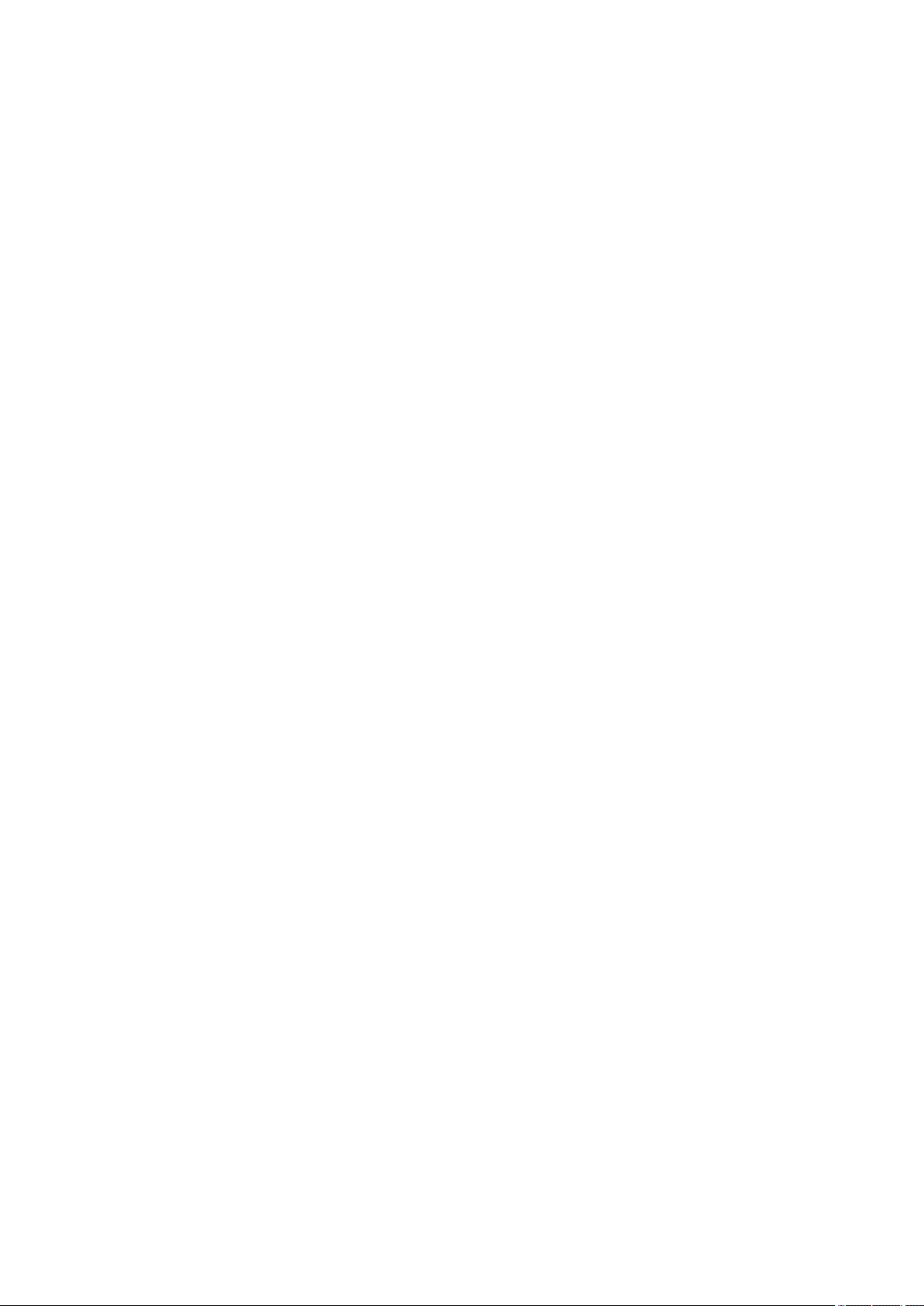
Utilisation des destinataires enregistrés
Importation/Exportation des données du carnet d'adresses depuis le pilote de fax ............................................. 187
........................................................................................................ 185
Utilisation de l'appareil en tant qu'imprimante ............................................................. 193
Impression à partir d'un ordinateur ....................................................................................................................... 194
Impression d'un document ................................................................................................................................ 195
Annulation des impressions ............................................................................................................................... 199
Vérication du statut d'impression ...................................................................................................................... 202
Divers réglages d'impression ............................................................................................................................. 203
Agrandissement ou réduction ...................................................................................................................... 205
Choix entre l'impression recto et l'impression recto verso (MF249dw / MF247dw) ............................................... 207
Tri séquentiel des impressions par page ........................................................................................................ 209
Impression de plusieurs pages sur une seule feuille ....................................................................................... 211
Impression de posters ................................................................................................................................ 213
Impression d'une brochure (MF249dw / MF247dw) ......................................................................................... 215
Impression des bordures ............................................................................................................................. 217
Impression de la date et des numéros de pages ............................................................................................. 218
Impression de ligranes .............................................................................................................................. 220
Sélection du type de document .................................................................................................................... 222
Economie de l'encre .................................................................................................................................... 224
Combinaison et impression de plusieurs documents ....................................................................................... 226
Conguration des réglages d'impression en fonction de vos besoins ...................................................................... 230
Enregistrement de combinaisons de réglages d'impression couramment utilisés ............................................... 231
Modication des réglages par défaut ............................................................................................................ 233
Utilisation de l'appareil en tant que scanner .................................................................... 236
Préparation en vue de l'utilisation de l'appareil en tant que scanner ....................................................................... 238
Numérisation à partir de l'appareil ........................................................................................................................ 239
Numérisation à l'aide du bouton <Scan -> PC> ...................................................................................................... 242
Numérisation à partir d'un ordinateur ................................................................................................................... 246
Numérisation à l'aide d'une application ............................................................................................................... 247
Conguration des réglages de numérisation dans ScanGear MF ............................................................................. 249
Numérisation pratique par une opération (MF249dw / MF247dw) ............................................................................ 250
Envoi de documents sous forme d'e-mails à partir de l'appareil .............................................................................. 251
Enregistrement direct de documents dans un dossier partagé ............................................................................... 258
Annulation de l'envoi de documents (e-mail/dossier partagé) ................................................................................. 261
Dénition des réglages détaillés ......................................................................................................................... 263
Dénition d'un format de numérisation ......................................................................................................... 265
Dénition du mode couleur ......................................................................................................................... 266
Sélection d'un format de chier .................................................................................................................... 267
Réglage de la densité .................................................................................................................................. 269
Spécication de l'orientation de votre document ............................................................................................ 270
Sélection du type de document .................................................................................................................... 271
Numérisation de documents recto verso (MF249dw) ....................................................................................... 272
Réglage de la netteté .................................................................................................................................. 273
Ajustement de la balance entre la taille des données et la qualité de l'image ..................................................... 275
Dénition des valeurs gamma ...................................................................................................................... 276
III
Page 5
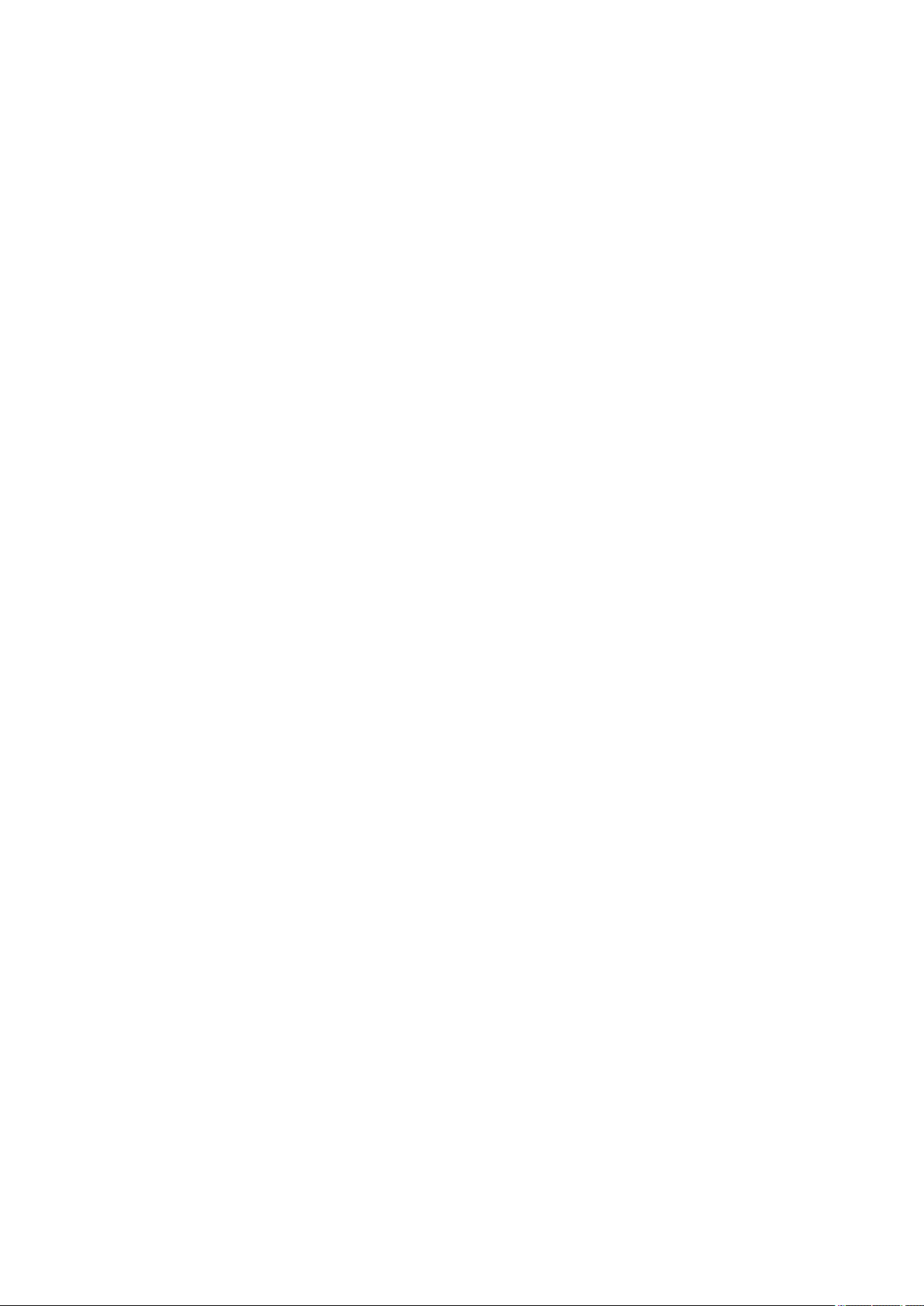
Envoi à l'aide de destinataires enregistrés (e-mail, I-Fax, dossier partagé ou serveur FTP)
Spécication d'un carnet d'adresses .............................................................................................................. 278
Sélection directe de destinataires par la saisie de numéros de composition codée .............................................. 281
Dénition des destinataires des boutons 1 touche .......................................................................................... 284
Spécication des destinataires précédemment utilisés .................................................................................... 286
Modication des réglages par défaut ............................................................................................................ 289
Consultation de l'état et du journal des documents envoyés (e-mail/dossier partagé) ................................................ 291
.......................................... 277
Utilisable commodément avec un périphérique mobile ......................................... 294
Connexion à un terminal mobile ............................................................................................................................ 295
Connexion directe (Mode Point d'accès) .............................................................................................................. 296
Optimisation de l'appareil grâce aux applications .................................................................................................. 299
Utilisation du service AirPrint ............................................................................................................................. 300
Impression à l'aide d'AirPrint ........................................................................................................................ 305
Numérisation à l'aide d'AirPrint .................................................................................................................... 308
Télécopier avec AirPrint ............................................................................................................................... 310
Si vous ne pouvez pas utiliser AirPrint ........................................................................................................... 312
Utilisation de Google Cloud Print ........................................................................................................................ 313
Gestion à distance de l'appareil ............................................................................................................................. 317
Réseau ................................................................................................................................................................ 319
Connexion à un réseau .......................................................................................................................................... 320
Sélection d'un réseau local sans l ou laire ......................................................................................................... 322
Connexion à un réseau local laire ...................................................................................................................... 323
Connexion à un réseau local sans l .................................................................................................................... 324
Conguration de la connexion à l'aide du mode bouton poussoir WPS .............................................................. 326
Conguration de la connexion à l'aide du mode code PIN WPS ......................................................................... 329
Conguration de la connexion par la sélection d'un routeur sans l .................................................................. 332
Conguration de la connexion par la dénition des réglages détaillés ............................................................... 335
Vérication du SSID et de la clé réseau .......................................................................................................... 339
Dénition des adresses IP .................................................................................................................................. 342
Dénition de l'adresse IPv4 .......................................................................................................................... 343
Dénition des adresses IPv6 ........................................................................................................................ 346
Achage des réglages réseau ............................................................................................................................... 350
Conguration de l'appareil pour imprimer ou télécopier à partir d'un ordinateur .................................................... 353
Conguration des protocoles d'impression et des fonctions WSD ........................................................................... 354
Conguration des ports d'imprimante ................................................................................................................. 357
Conguration du serveur d'impression ............................................................................................................... 360
Dénition des paramètres de numérisation (e-mail, dossiers partagés) (MF249dw / MF247dw) ................................. 363
Dénition des paramètres de numérisation (envoi d'e-mails) ................................................................................. 364
Dénition des paramètres élémentaires de messagerie électronique ................................................................ 366
Dénition des paramètres de communication par e-mail ................................................................................. 370
Conguration de l'appareil pour la numérisation et l'enregistrement dans des dossiers partagés ............................... 374
Dénition d'un dossier partagé en tant que dossier d'enregistrement ............................................................... 376
Conguration de l'appareil selon votre environnement réseau ............................................................................... 381
Conguration des réglages Ethernet ................................................................................................................... 382
IV
Page 6
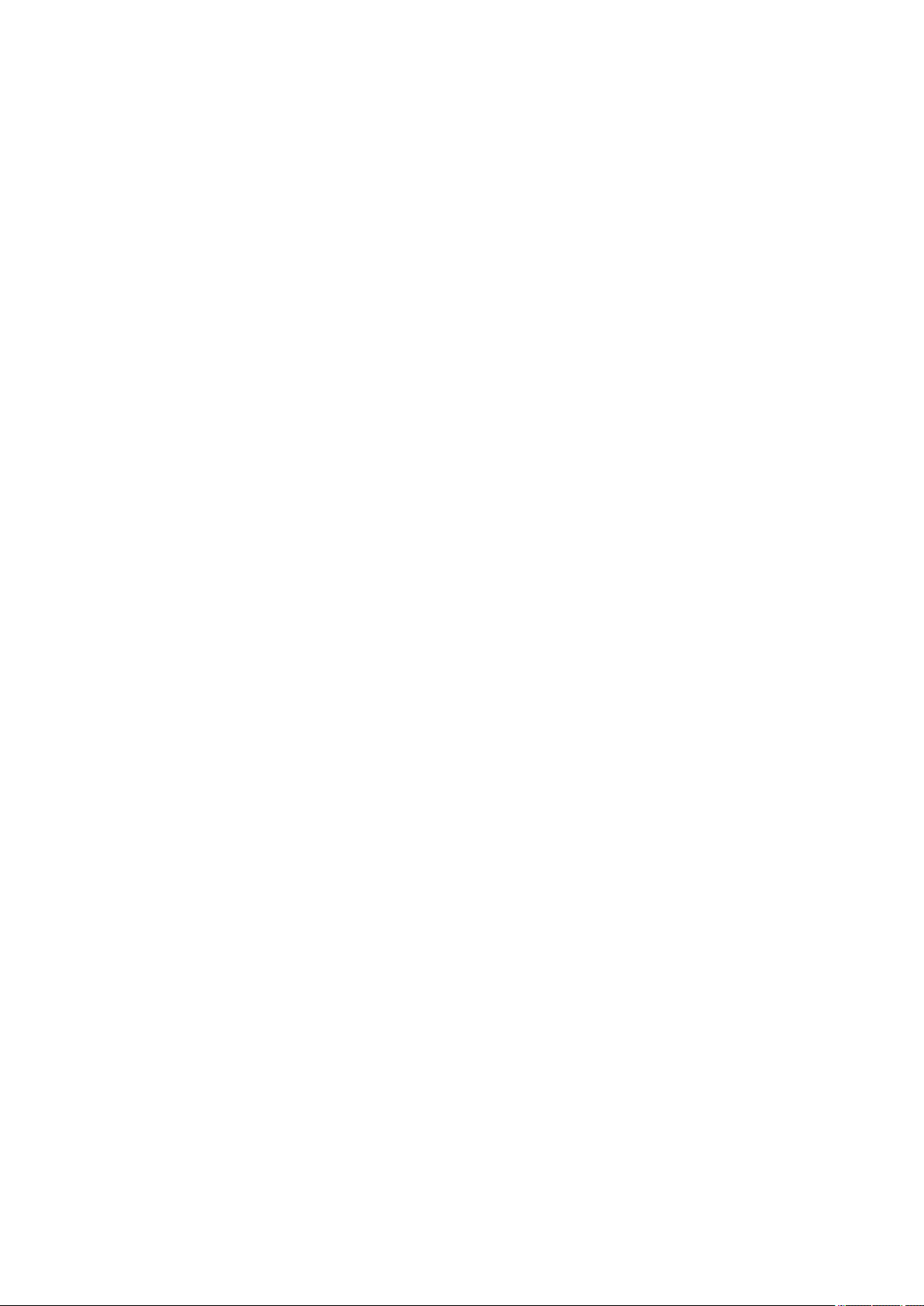
Modication de l'
Dénition d'un délai d'attente en vue de la connexion à un réseau ......................................................................... 385
Conguration de DNS ....................................................................................................................................... 386
Conguration du protocole SMB (MF249dw / MF247dw) ........................................................................................ 391
Conguration de SNTP ...................................................................................................................................... 393
Surveillance et contrôle de l'appareil via SNMP ..................................................................................................... 395
unité de transmission maximale ................................................................................................. 384
Sécurité .............................................................................................................................................................. 401
Protection de l'appareil contre les intrusions ......................................................................................................... 402
Empêcher les accès non autorisés ...................................................................................................................... 403
Conguration des droits d'accès ......................................................................................................................... 405
Dénition du PIN administrateur système ..................................................................................................... 406
Conguration d'un code PIN pour l'IU distante ............................................................................................... 408
Restriction des communications au moyen de pare-feu ......................................................................................... 410
Spécication d'adresses IP pour les règles de pare-feu .................................................................................... 411
Spécication d'adresses MAC pour les règles de pare-feu ................................................................................ 415
Modication des numéros de port ...................................................................................................................... 418
Réglage d'un proxy ........................................................................................................................................... 420
Restriction des fonctions de l'appareil ................................................................................................................... 422
Restriction de l'accès au carnet d'adresses et aux fonctions d'envoi ........................................................................ 423
Dénition d'un code PIN pour le carnet d'adresses ......................................................................................... 424
Restriction des destinataires disponibles ....................................................................................................... 426
Interdiction d'accès à la fonction Fax PC ........................................................................................................ 427
Interdiction d'accès aux destinataires précédemment utilisés .......................................................................... 428
Vérication des destinataires avant l'envoi de documents ................................................................................ 429
Interdiction des multidiffusions .................................................................................................................... 431
Désactivation de la communication HTTP ............................................................................................................ 432
Désactivation de l'IU distante ............................................................................................................................. 433
Mise en œuvre de fonctions de sécurité robustes ................................................................................................... 434
Activation de communications cryptées TLS pour l'IU distante ................................................................................ 435
Conguration de l'authentication IEEE 802.1X .................................................................................................... 438
Conguration des paires de clés et des certicats numériques ............................................................................... 443
Génération de paires de clés ........................................................................................................................ 445
Utilisation de paires de clés et de certicats numériques émis par une autorité de certication ............................ 452
Vérication des paires de clés et des certicats numériques ............................................................................ 456
Utilisation de l'IU distante ................................................................................................................ 459
Démarrage de l'interface utilisateur distante ......................................................................................................... 460
Écrans de l'interface utilisateur distante ................................................................................................................ 462
Gestion de documents et vérication de l'état de l'appareil .................................................................................... 466
Conguration des options de menu de l'interface utilisateur distante .................................................................... 471
Enregistrement/Chargement du carnet d'adresses à partir de l'interface utilisateur distante .................................. 473
Enregistrement du carnet d'adresses à partir de l'IU distante ................................................................................. 477
V
Page 7
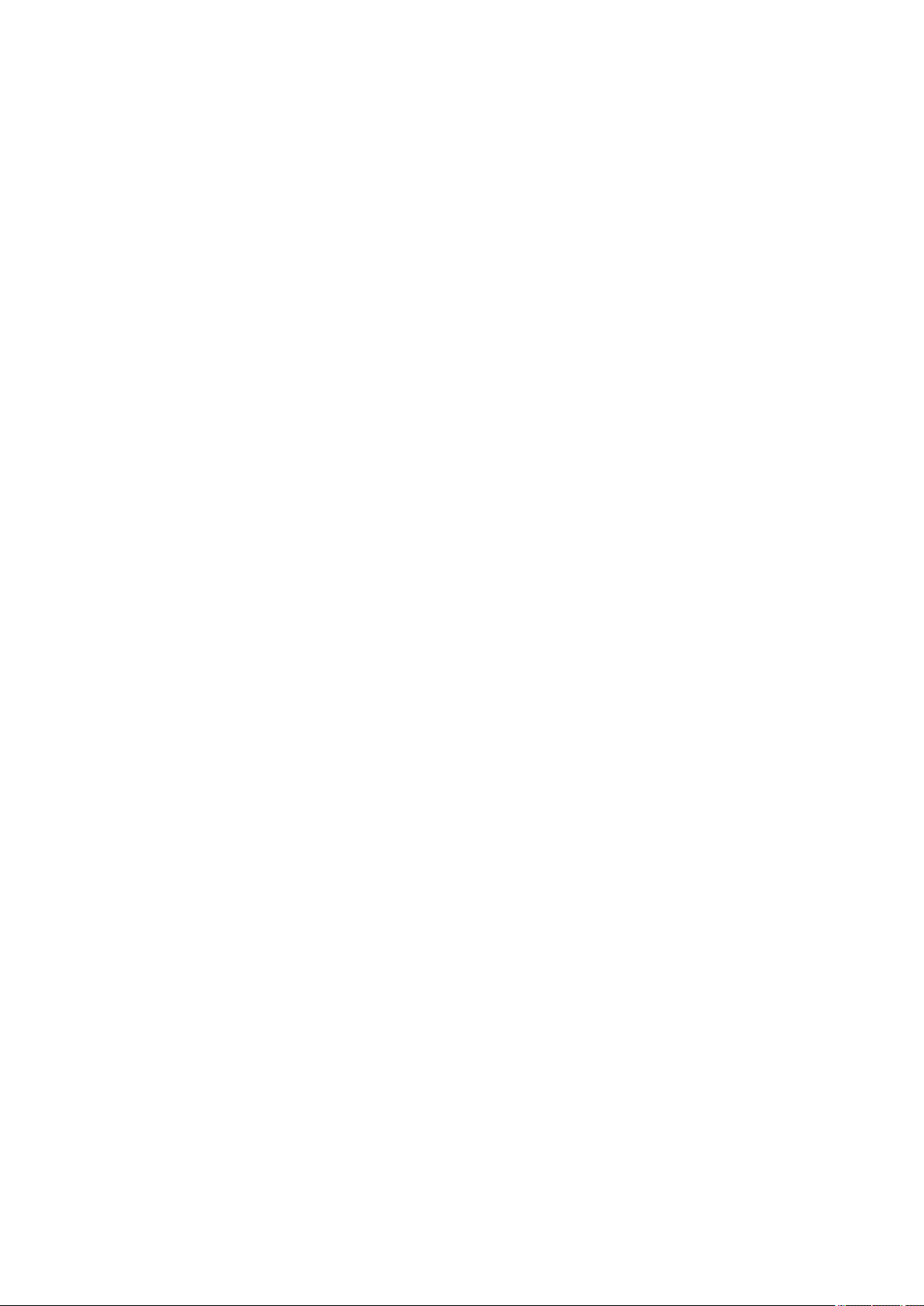
Liste des menus des réglages ......................................................................................................... 482
Réglages réseau ................................................................................................................................................... 483
Préférences .......................................................................................................................................................... 494
Réglages horloge .................................................................................................................................................. 500
Réglages communs (MF249dw / MF247dw) ............................................................................................................. 505
Réglages copie ...................................................................................................................................................... 507
Réglages fax ........................................................................................................................................................ 509
Réglages de lecture ............................................................................................................................................... 521
Réglages d'impression .......................................................................................................................................... 526
Réglages/Maintenance .......................................................................................................................................... 537
Réglages de gestion du système ............................................................................................................................ 544
Dépannage ...................................................................................................................................................... 554
Élimination de bourrages papier ............................................................................................................................ 556
Si un message d'erreur apparaît ............................................................................................................................ 564
Si un code d'erreur apparaît .................................................................................................................................. 574
Problèmes courants .............................................................................................................................................. 580
Problèmes d'installation ou de réglages .............................................................................................................. 581
Problèmes de copie ou d'impression ................................................................................................................... 585
Problèmes de télécopie/téléphone ..................................................................................................................... 588
Lorsque vous ne pouvez pas imprimer correctement .............................................................................................. 590
Les résultats de l'impression ne sont pas satisfaisants ........................................................................................... 592
Le papier est froissé ou plié ............................................................................................................................... 598
Le papier est chargé de manière incorrecte ......................................................................................................... 600
Lorsqu'un problème ne peut pas être résolu .......................................................................................................... 602
Entretien ........................................................................................................................................................... 604
Entretien de l'appareil ........................................................................................................................................... 605
Extérieur ......................................................................................................................................................... 606
Vitre d'exposition .............................................................................................................................................. 607
Chargeur ......................................................................................................................................................... 610
Assemblage de xation ..................................................................................................................................... 611
Intérieur de l'appareil ........................................................................................................................................ 612
Remplacement des cartouches de toner ................................................................................................................ 614
Avant de remplacer la cartouche de toner ........................................................................................................... 617
Comment remplacer les cartouches de toner ....................................................................................................... 619
Déplacement de l'appareil ..................................................................................................................................... 622
Impression de rapports et de listes ........................................................................................................................ 624
Rapport résultat TX ........................................................................................................................................... 625
Rapport de gestion de communication ................................................................................................................ 628
Rapport résultat RX ........................................................................................................................................... 630
Rapport statut consommables ........................................................................................................................... 631
Rapport éco ..................................................................................................................................................... 632
VI
Page 8
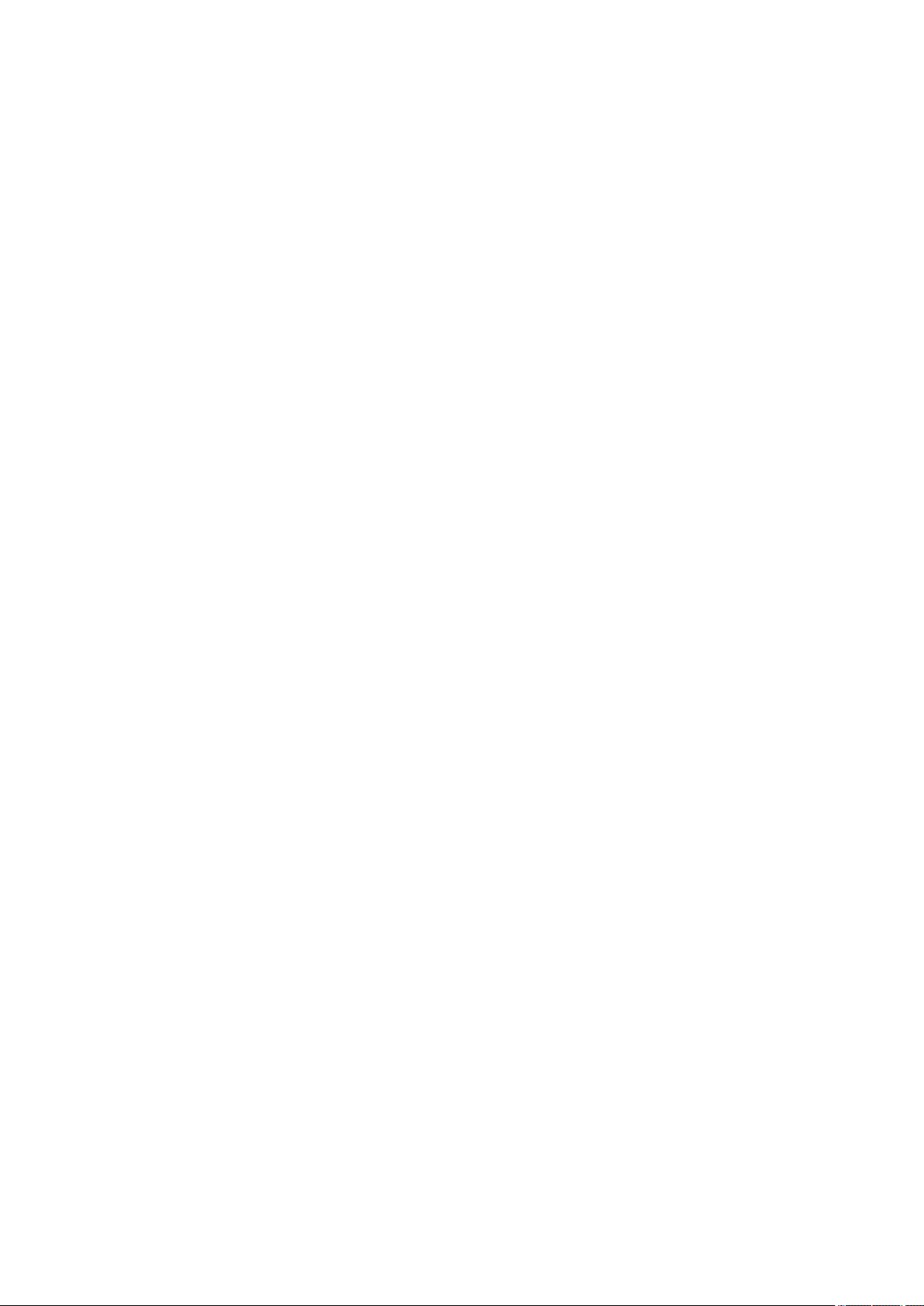
Liste polices PCL (MF249dw / MF247dw) ..............................................................................................................
Liste carnet d'adresses ...................................................................................................................................... 634
Liste des données utilisateur .............................................................................................................................. 636
Achage de la valeur du compteur ....................................................................................................................... 637
Initialisation des réglages ..................................................................................................................................... 638
Initialisation du menu ....................................................................................................................................... 639
Initialisation du carnet d'adresses ....................................................................................................................... 641
Initialisation du compteur du rapport Eco ............................................................................................................ 642
Initialisation de toutes les données/tous les réglages ............................................................................................ 643
633
Annexe ............................................................................................................................................................... 645
Services et logiciels tiers ........................................................................................................................................ 646
Descriptions des fonctions .................................................................................................................................... 647
Empreinte environnementale et maîtrise des coûts .............................................................................................. 648
Gain de productivité .......................................................................................................................................... 651
Passage au numérique ...................................................................................................................................... 653
Nouvelles perspectives ...................................................................................................................................... 656
Caractéristiques .................................................................................................................................................... 659
Caractéristiques de l'appareil ............................................................................................................................. 660
Caractéristiques techniques du réseau sans l ..................................................................................................... 662
Type de document ............................................................................................................................................ 663
Zone de lecture .......................................................................................................................................... 664
Papier ............................................................................................................................................................. 665
Caractéristiques de copie ................................................................................................................................... 668
Caractéristiques du fax ...................................................................................................................................... 669
Caractéristiques du scanner ............................................................................................................................... 670
Caractéristiques de l'imprimante ........................................................................................................................ 671
Caractéristiques pour l'envoi par e-mail (MF249dw / MF247dw) .............................................................................. 672
Caractéristiques de numérisation vers des dossiers partagés(MF249dw / MF247dw) ................................................. 673
Consommables ..................................................................................................................................................... 674
Manuels inclus avec l'appareil ............................................................................................................................... 675
Utilisation du Guide de l'utilisateur ....................................................................................................................... 676
Mise en pages du Guide de l'utilisateur ............................................................................................................... 677
Achage du Guide de l'utilisateur ...................................................................................................................... 681
Autres .................................................................................................................................................................. 682
Fonctionnement de base sous Windows .............................................................................................................. 683
Avis ................................................................................................................................................................. 692
VII
Page 9
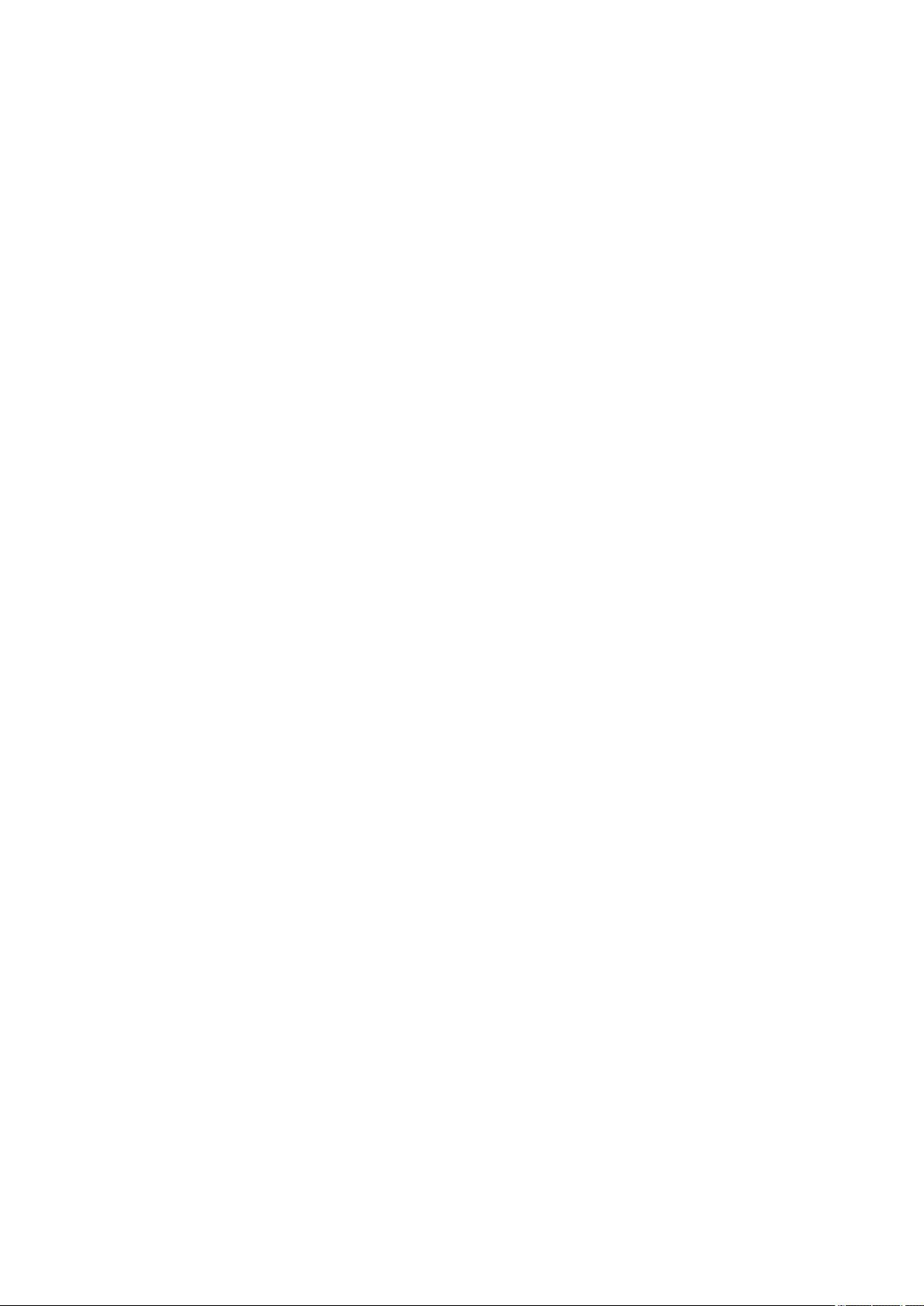
Consignes de sécurité importantes
Consignes de sécurité importantes
Consignes de sécurité importantes .........................................................................................................
Installation ............................................................................................................................................................ 3
Alimentation .......................................................................................................................................................... 6
Manipulation ......................................................................................................................................................... 7
Entretien et vérications .................................................................................................................................... 10
Consommables .................................................................................................................................................... 11
2
1
Page 10
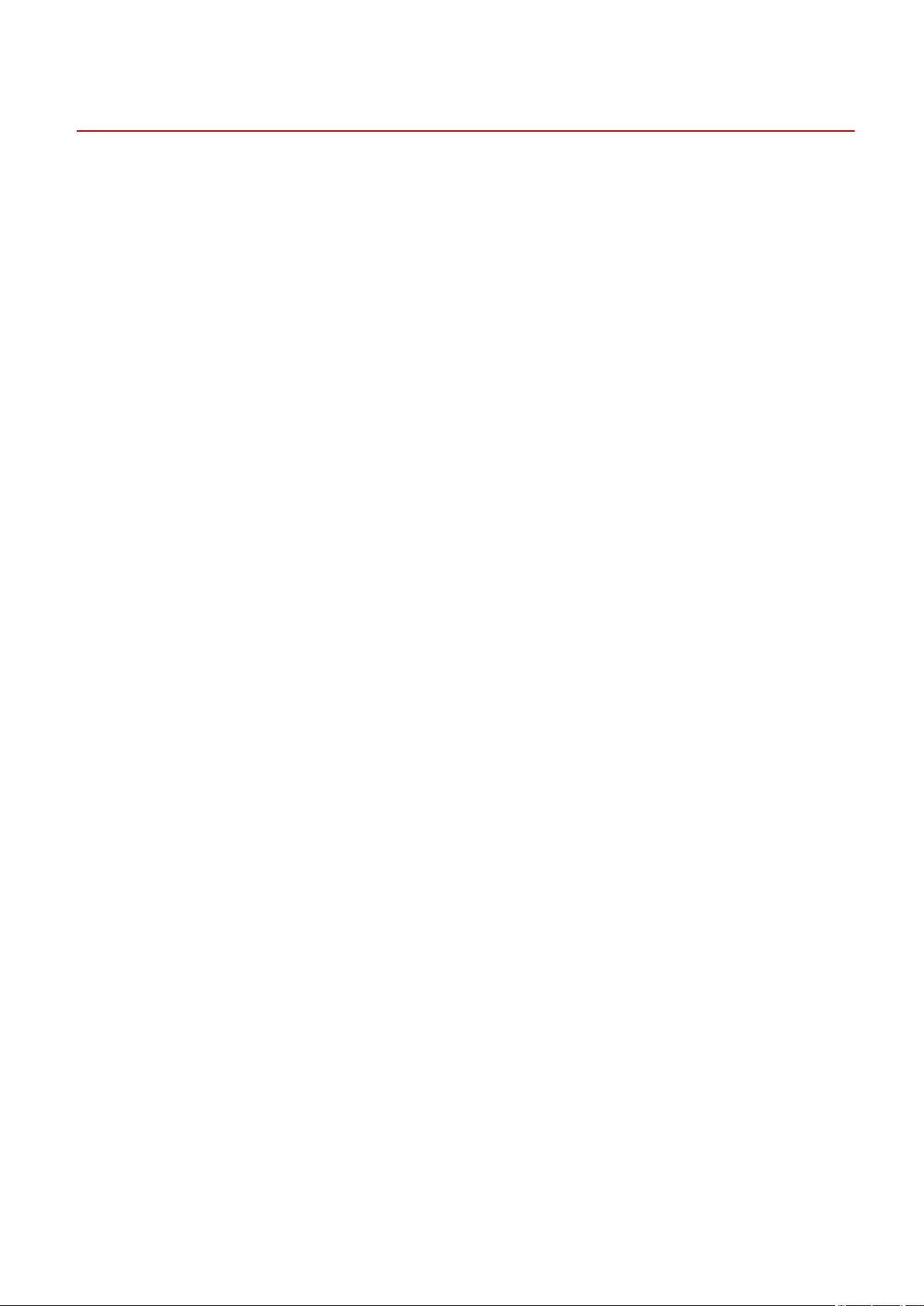
Consignes de sécurité importantes
Consignes de sécurité importantes
1554-000
Le contenu décrit dans ce chapitr
l'encontre des utilisateurs de l'appareil ou d'autres personnes. Avant d'utiliser cet appareil, lisez attentivement ce
chapitre et conformez-vous aux consignes d'utilisation de l'appareil. N'effectuez aucune opération qui ne soit pas
décrite dans ce manuel. Canon ne saurait être tenu responsable de tout dommage résultant d'une utilisation non
décrite dans ce manuel, d'une utilisation incorrecte ou de toute réparation/modication non effectuée par Canon, ni
par un tiers autorisé par Canon.
e est destiné à prévenir les dommages aux biens et les blessures corporelles à
2
Page 11
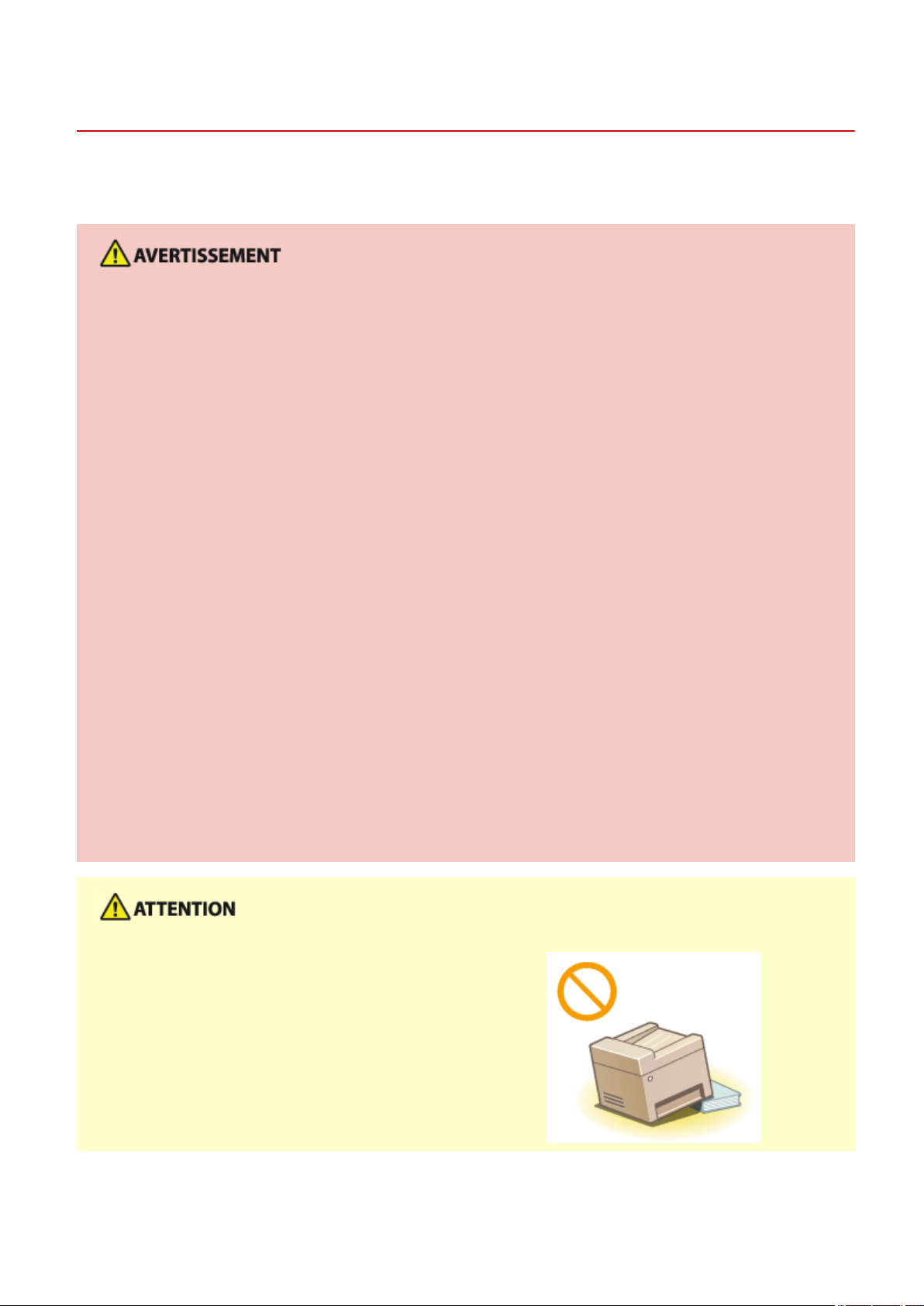
Installation
Consignes de sécurité importantes
1554-001
Pour un confort d'
installez l'appareil dans un lieu approprié.
utilisation et une utilisation sécurisée, lisez attentivement les précautions d'usage suivantes et
N'installez pas l'appareil dans un lieu pouvant entraîner un incendie ou une
électr
ocution
● Evitez les lieux où les fentes de ventilation sont bloquées
(à proximité des murs, de lits, de tapis ou d'objets similaires)
● Lieu humide ou poussiéreux
● Lieu exposé à la lumière directe du soleil ou en extérieur
● Lieu exposé à des températures élevées
● Lieu exposé aux ammes nues
● Lieu proche près d'une source d'alcool, de dissolvant ou d'autres substances inammables.
Autres avertissements
● Ne raccordez pas de câbles non approuvés à cet appareil sous peine d'entraîner un incendie ou de subir un
choc électrique.
● Ne placez pas de colliers, d'autres objets en métal ou de récipients contenant un liquide sur l'appareil. Si des
substances étrangères viennent en contact avec les composants électriques internes de l'appareil, cela
présente un risque d'incendie ou de choc électrique.
● Lors de l'installation et du retrait des accessoires en option, pensez à éteindre l'appareil, à débrancher la
che d'alimentation et à déconnecter de l'appareil tous les câbles d'interface, ainsi que le cordon
d'alimentation. Sinon, cela peut endommager les câbles d'interface ou le cordon d'alimentation et
provoquer des incendies ou des électrocutions.
● N'utilisez pas ce produit près d'un équipement médical. Les ondes radio qu'il émet peuvent perturber cet
équipement médical, ce qui peut provoquer des accidents dus à des dysfonctionnements.
● Si des corps étrangers tombent dans cet appareil, débranchez la che d'alimentation de la prise secteur et
contactez votre revendeur agréé Canon.
Les lieux suivants sont à proscrire pour l'installation
'appareil peut glisser ou tomber et entraîner des blessures.
L
● Lieu instable
● Lieu exposé aux vibrations
3
Page 12
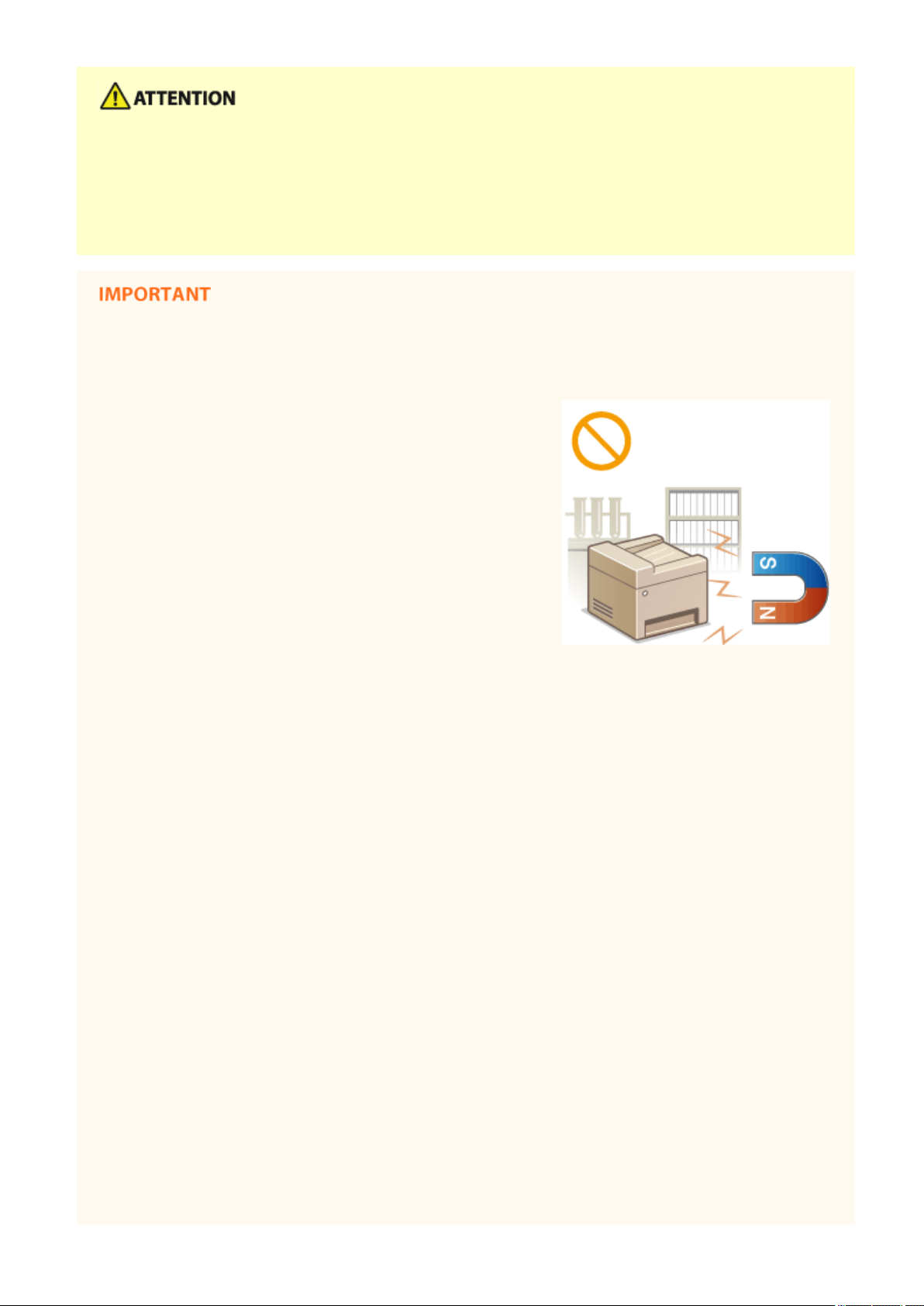
Autres précautions
Consignes de sécurité importantes
● Lorsque vous tr
incorrecte peut entraîner une chute et des blessures.
● Lorsque vous installez cette machine, prenez garde à ne pas coincer vos mains entre l'appareil et le sol ou
les murs ou entre les cassettes à papier. Vous risqueriez de vous blesser.
ansportez cet appareil, suivez les consignes indiquées dans ce document. Une manutention
N'installez pas l'appareil dans les lieux suivants, cela peut provoquer des dommages
matériels
● Lieu e
● Lieu à proximité d'appareils qui génèrent des ondes
● Laboratoire ou lieu dans lequel des réactions chimiques se
● Lieu exposé à des gaz corrosifs ou toxiques
● Surface qui risque de se plier sous le poids de l'appareil ou bien
xposé à des variations importantes de température ou
d'humidité
magnétiques ou électromagnétiques
produisent
sur une surface où l'appareil risque de s'enfoncer (moquette,
etc.).
Lieu mal ventilé
Cet appar
l'ozone et autres peut varier, la quantité dégagée n'est pas dangereuse. Vous remarquerez éventuellement la
présence d'ozone ou d'autres gaz pendant une utilisation prolongée ou de longs cycles de production,
notamment dans une pièce mal ventilée. Il est recommandé de prévoir une ventilation adéquate de la pièce an
de maintenir un environnement de travail confortable. Evitez également les lieux où des personnes seraient
exposées aux émissions de l'appareil.
eil émet une faible quantité d'ozone, notamment, en fonctionnement normal. Bien que la sensibilité à
N'installez pas l'appareil dans un lieu soumis à une forte condensation
Des gouttelettes d'eau (condensation) peuvent se former à l'intérieur de l'appareil lorsque la température de la
pièce où il se trouve augmente rapidement et lorsqu'il est déplacé d'une pièce fraîche ou sèche à une pièce
chaude ou humide. L'utilisation de l'appareil dans de telles conditions peut entraîner des bourrages papier ou
une qualité d'impression médiocre, voire des dommages au niveau de l'appareil. Laissez l'appareil s'adapter à la
température ambiante et au niveau d'humidité pendant 2 heures au moins avant de vous en servir.
Si vous utilisez une connexion réseau (LAN) sans l
● Placez l'ordinateur à une distance de 50 m au plus du routeur sans l.
● N'installez pas l'appareil dans un lieu où des objets bloquent les communications. Le signal peut être affaibli
s'il doit traverser des murs ou des sols.
● Tenez l'appareil éloigné des téléphones numériques sans l, des micro-ondes ou de tout autre équipement
qui émet des ondes radio.
A des altitudes de 3 000 m au-dessus du niveau de
la mer ou plus
Il est possible que les appareils dotés d'un disque dur ne fonctionnent pas correctement s'ils sont utilisés à
haute altitude, à savoir à partir d'environ 3 000 mètres au-dessus du niveau de la mer.
Connexion de la ligne téléphonique
Cet appareil est conforme aux normes des lignes téléphoniques analogiques, et peut être raccordé à un réseau
téléphonique public commuté (RTPC).
4
Page 13
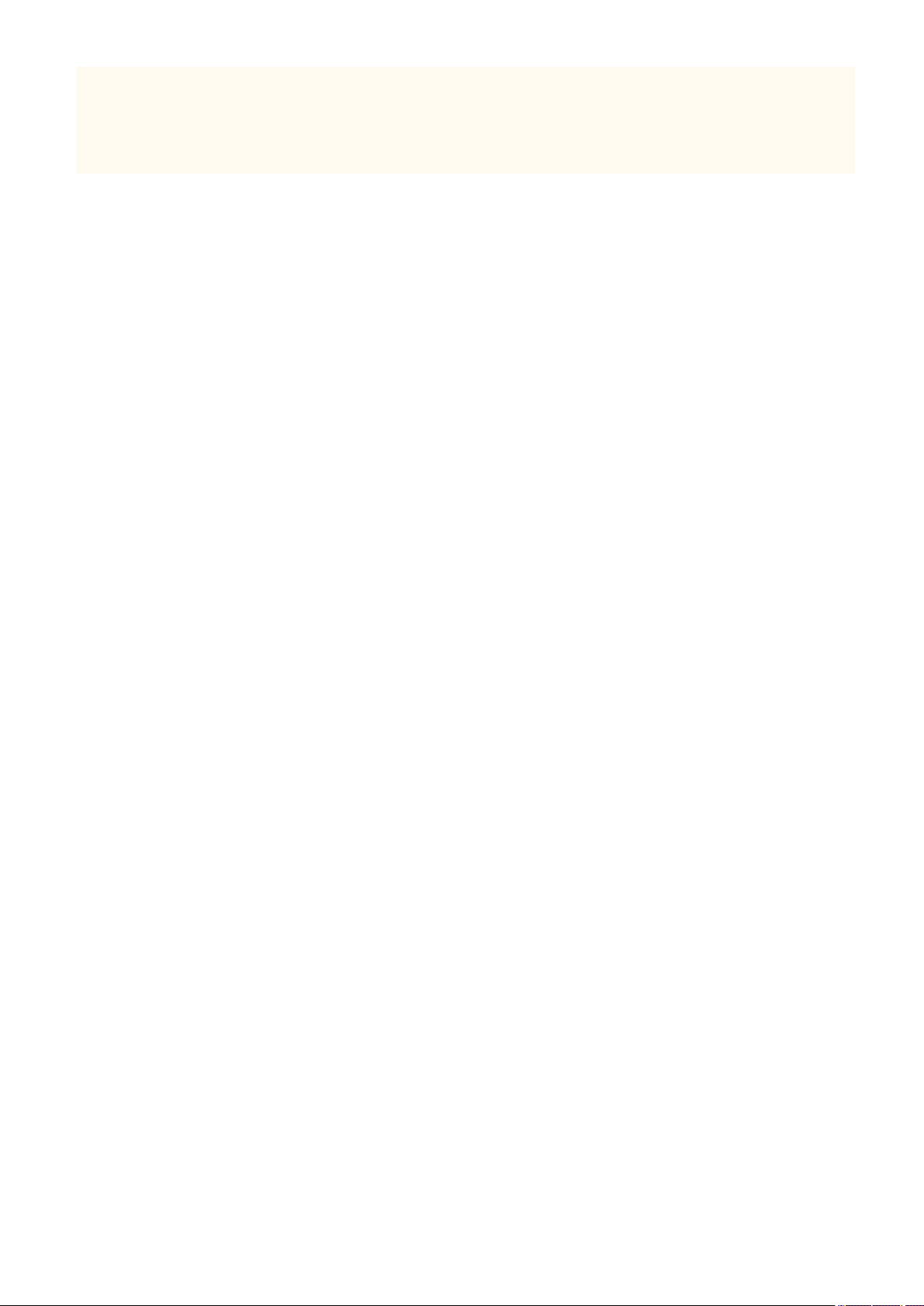
Consignes de sécurité importantes
Raccordez l'appareil à une ligne téléphonique numérique ou à une ligne téléphonique dédiée pourrait nuire au
fonctionnement normal de l'
raccorder l'appareil.
Avant de raccorder l'appareil sur une ligne en bres optiques ou une ligne de téléphonie IP, contactez le
fournisseur de services.
appareil et l'endommager. Veillez à vérier le type de ligne téléphonique avant de
5
Page 14
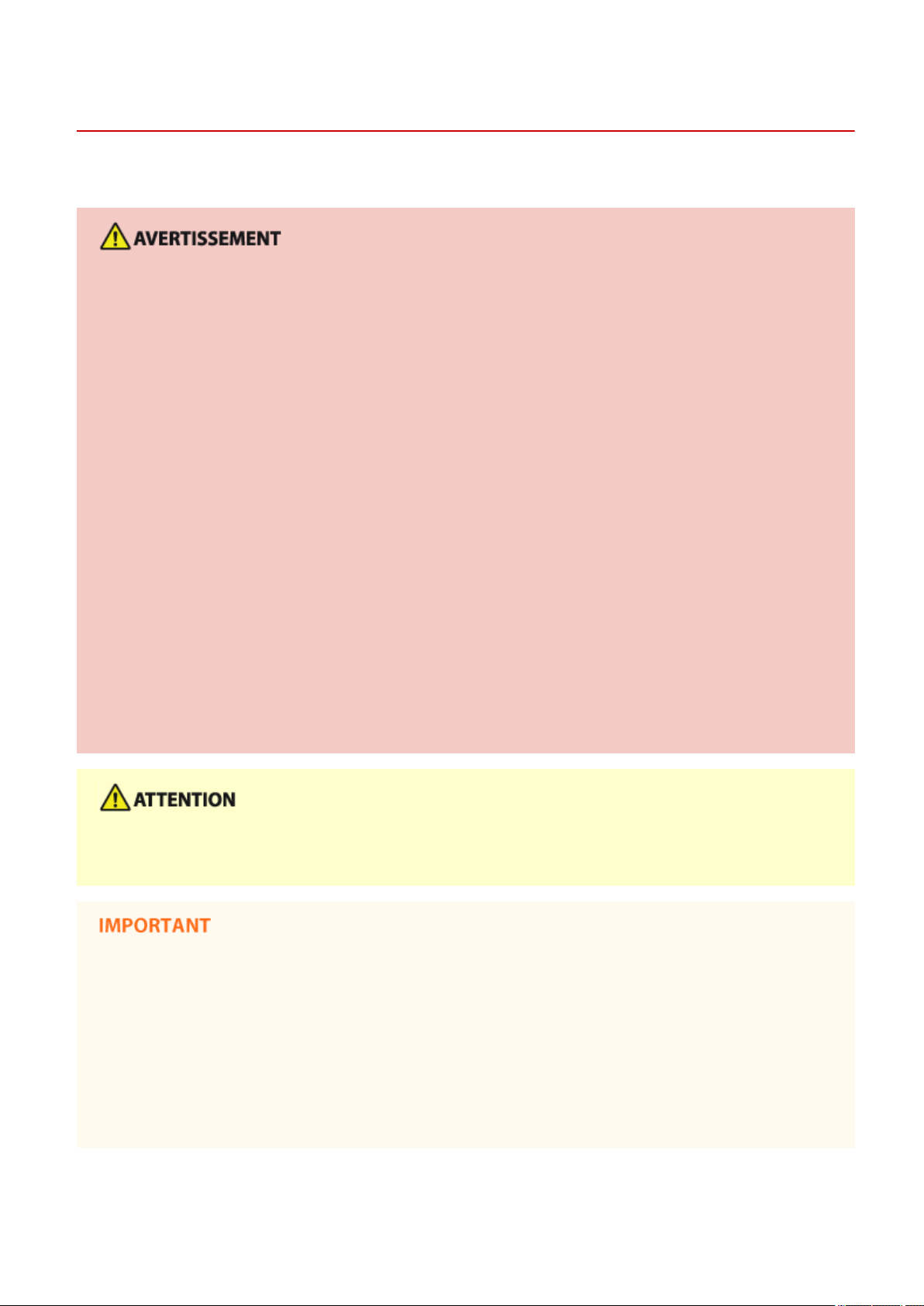
Alimentation
Consignes de sécurité importantes
1554-002
Cet appar
eil est compatible avec des tensions de 220 à 240 V et une fréquence électrique de 50/60 Hz.
● Utilise
● L'appareil doit être connecté à une prise de courant dotée d'une mise à la terre à l'aide du cordon
● Utilisez uniquement le cordon d'alimentation fourni, pour éviter tout risque d'incendie ou d'électrocution.
● Le cordon d'alimentation fourni est destiné à être utilisé avec cette machine. Ne pas le raccorder à un autre
● Ne modiez pas, ne tirez pas, ne pliez pas excessivement, ni n'altérez en aucune manière le cordon
● Ne branchez/débranchez pas le cordon d'alimentation avec les mains mouillées car vous risquez de vous
● N'utilisez pas de rallonge, ni de multiprises avec l'appareil. Cela pourrait entraîner un incendie ou une
● N'enroulez pas le cordon d'alimentation ou ne le retenez pas par un nœud, cela peut provoquer des
z exclusivement une alimentation électrique dont la tension correspond à celle indiquée. Sinon, vous
risquez de provoquer des incendies ou de subir une électrocution.
d'alimentation fourni.
périphérique.
d'alimentation. Veillez également à ne pas poser d'objets lourds sur le cordon d'alimentation. Cela risquerait
d'entraîner des dommages électriques, et de provoquer un incendie ou une électrocution.
électrocuter.
électrocution.
incendies ou des électrocutions.
● Insérez complètement la che d'alimentation dans la prise secteur. Si vous ne le faites pas, cela peut
entraîner un risque d'incendie ou d'électrocution.
● Débranchez la che d'alimentation de la prise secteur en cas d'orage. La foudre peut entraîner un incendie,
une électrocution ou un dysfonctionnement de l'appareil.
Installer cette machine à proximité d'une prise secteur et laisser un dégagement susant autour de la prise
secteur an qu'il soit facile de débr
ancher la machine en cas d'urgence.
Lorsque vous branchez l'alimentation
● Ne connecte
● Si vous branchez l'appareil dans une multiprise dotées de plusieurs prises, ne branchez aucun équipement
aux autres prises.
● Ne reliez pas le cordon d'alimentation dans la prise auxiliaire d'un ordinateur.
z pas l'appareil à une source d'alimentation ininterruptible (onduleur).
Autres précautions
Des parasites électriques peuvent entraîner un mauvais fonctionnement de l'appareil ou une perte de données.
6
Page 15
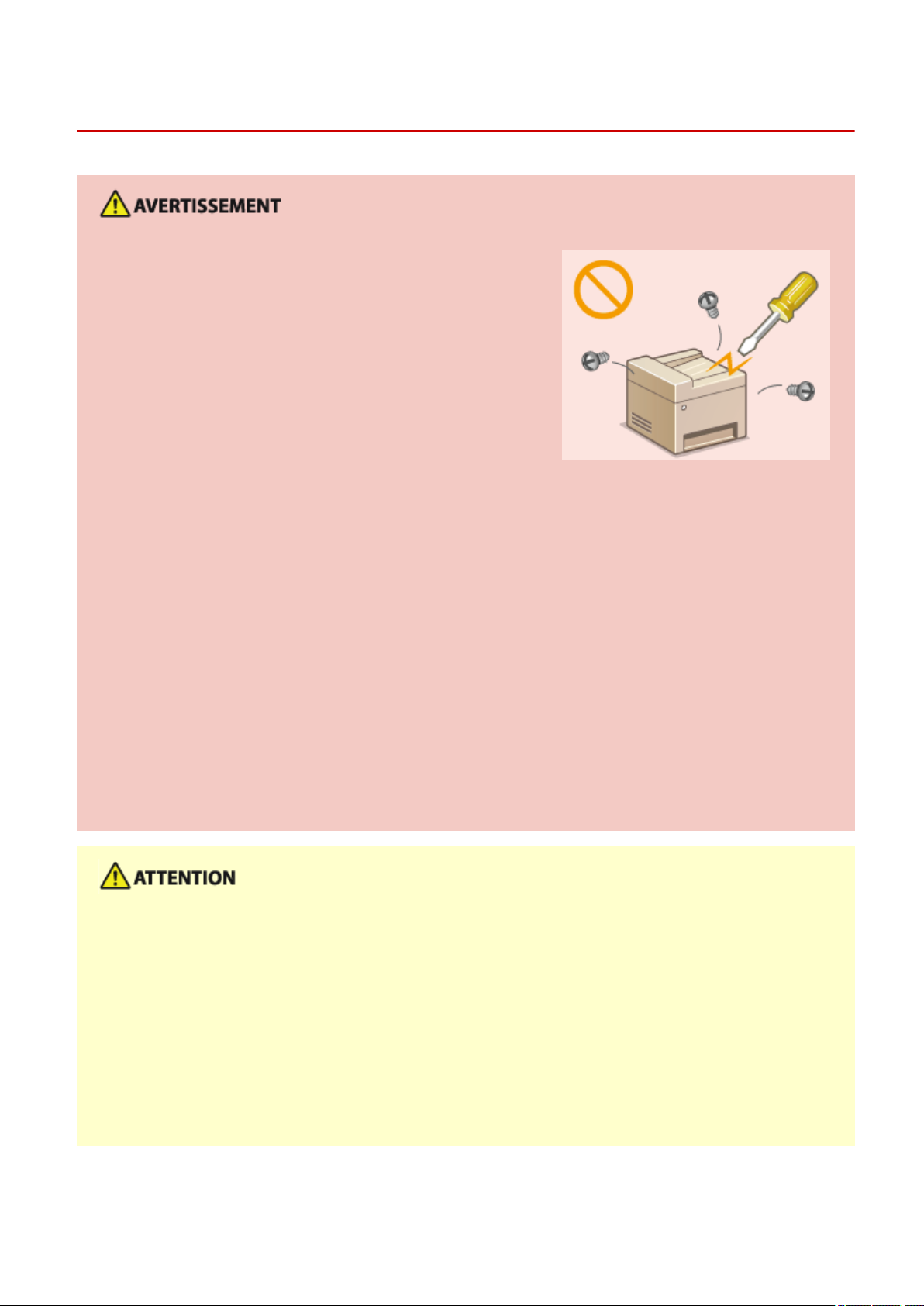
Manipulation
Consignes de sécurité importantes
1554-003
● Débr
● Ne démontez jamais, ni n'altérez l'appareil. Il comporte des
● Place
● Ne vaporisez pas de produits inammables près de l'appareil. Si de telles substances viennent en contact
● Lorsque vous déplacez cet appareil, veillez à mettre hors tension cet appareil et l'ordinateur et à
anchez la che d'alimentation de la prise secteur et
contactez un revendeur agréé Canon si l'appareil émet des
bruits anormaux, de la fumée, de la chaleur ou une odeur
inhabituelle. Si vous continuez à utiliser l'appareil, cela peut
entraîner un risque d'incendie ou d'électrocution.
composants à haute tension et à haute température qui
risquent de provoquer des incendies ou des électrocutions.
z l'appareil à un endroit où les enfants ne peuvent pas entrer en contact avec le cordon d'alimentation,
d'autres câbles ou des pièces internes et électriques. Si vous ne le faites pas, vous vous exposez à des
accidents inattendus.
avec les composants électriques internes de l'appareil, cela peut provoquer des incendies ou des
électrocutions.
débrancher la che d'alimentation ainsi que les câbles d'interface. Si vous ne le faites pas, vous risquez
d'endommager la che d'alimentation et les câbles, ce qui peut entraîner un risque d'incendie ou
d'électrocution.
● Si vous branchez ou débranchez un câble USB lorsque le cordon d'alimentation est branché sur une prise
secteur, ne touchez pas la partie métallique du connecteur, vous risquez de subir une décharge électrique.
Si vous portez un pacemaker
Cette machine émet un faible champ magnétique. Si vous porte
éloignez-vous de la machine et consultez immédiatement votre médecin.
● Ne pose
● Pour votre sécurité, débranchez le cordon d'alimentation si vous prévoyez de ne pas utiliser l'appareil
pendant une période prolongée.
● Faites attention à l'ouverture et à la fermeture des capots de ne pas vous blesser aux mains.
● Éloignez vos mains ou vos vêtements du rouleau dans la zone de sortie. Une soudaine rotation du rouleau
peut happer vos mains ou vos vêtements, provoquant des blessures corporelles.
● L'intérieur de l'appareil et la fente de sortie peuvent être très chauds pendant et immédiatement après
usage. Évitez tout contact avec ces zones pour ne pas vous brûler. Le papier imprimé peut également être
très chaud à sa sortie de l'imprimante. Faites bien attention lorsque vous le manipulez. Sinon, vous risquez
de vous brûler.
z pas d'objets lourds sur l'appareil, car leur chute risquerait de vous blesser.
z un pacemaker et constatez une anomalie,
7
Page 16
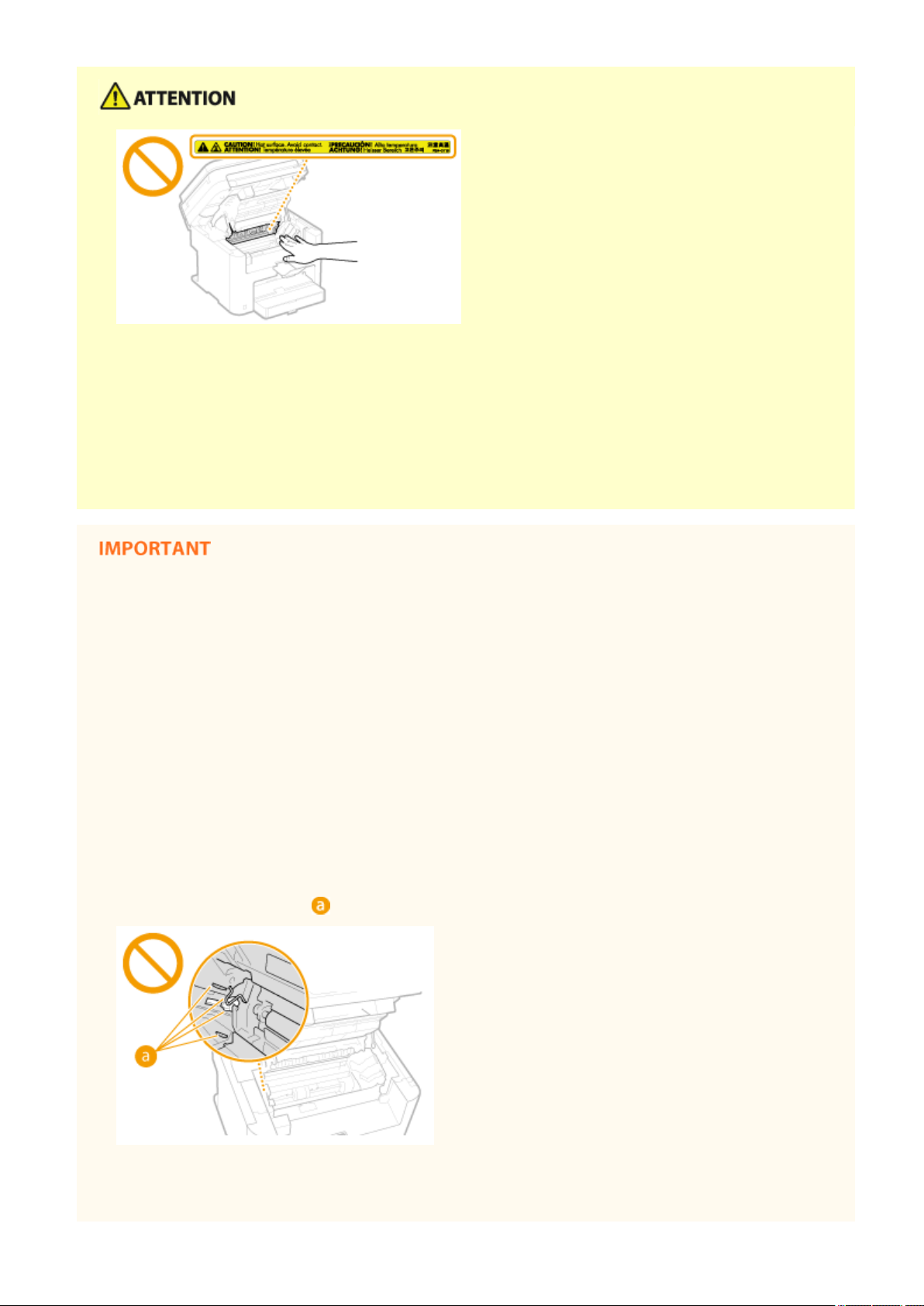
Consignes de sécurité importantes
● Lorsque vous r
le chargeur. Cela peut endommager la vitre d'exposition et provoquer des blessures.
● Attention à ne pas laisser tomber d'objet lourd, comme un dictionnaire, sur la vitre d'exposition. Cela peut
endommager la vitre d'exposition et provoquer des blessures.
éalisez une copie d'un livre épais placé sur la vitre d'exposition, n'appuyez pas avec force sur
Rayon laser
● Si le faisceau laser vient à s'échapper de l'appareil et que vos yeux s'y trouvent exposés, le rayonnement
peut provoquer des lésions oculaires.
Lorsque vous transportez l'appareil
viter d'endommager l'appareil pendant le transport, procédez comme suit.
Pour é
● Retirez les cartouches de toner.
● Rangez soigneusement l'appareil dans son carton d'origine avec tous les matériaux d'emballage.
Si le bruit généré lors du fonctionnement vous gêne
● Selon les conditions d'utilisation et le mode de fonctionnement, il est recommandé d'installer l'appareil dans
une autre pièce si le bruit vous gêne.
Autres précautions
● Suivez les instructions de l'étiquette d'avertissement xée sur l'appareil.
● Evitez de secouer l'appareil ou de le soumettre à un choc.
● Ne forcez pas l'ouverture ou la fermeture des portes, des capots ou d'autres parties, sous peine
d'endommager l'appareil.
● Ne touchez pas les contacts (
● N'
éteignez pas l'appareil pendant l'impression. N'ouvrez pas et ne fermez pas le capot, et ne retirez pas ou
n'insérez pas de papier pendant l'impression. Vous risqueriez de provoquer des bourrages papier.
● Utilisez un câble téléphonique d'une longueur maximale de 3 m.
). Vous risqueriez d'endommager l'appareil.
8
Page 17
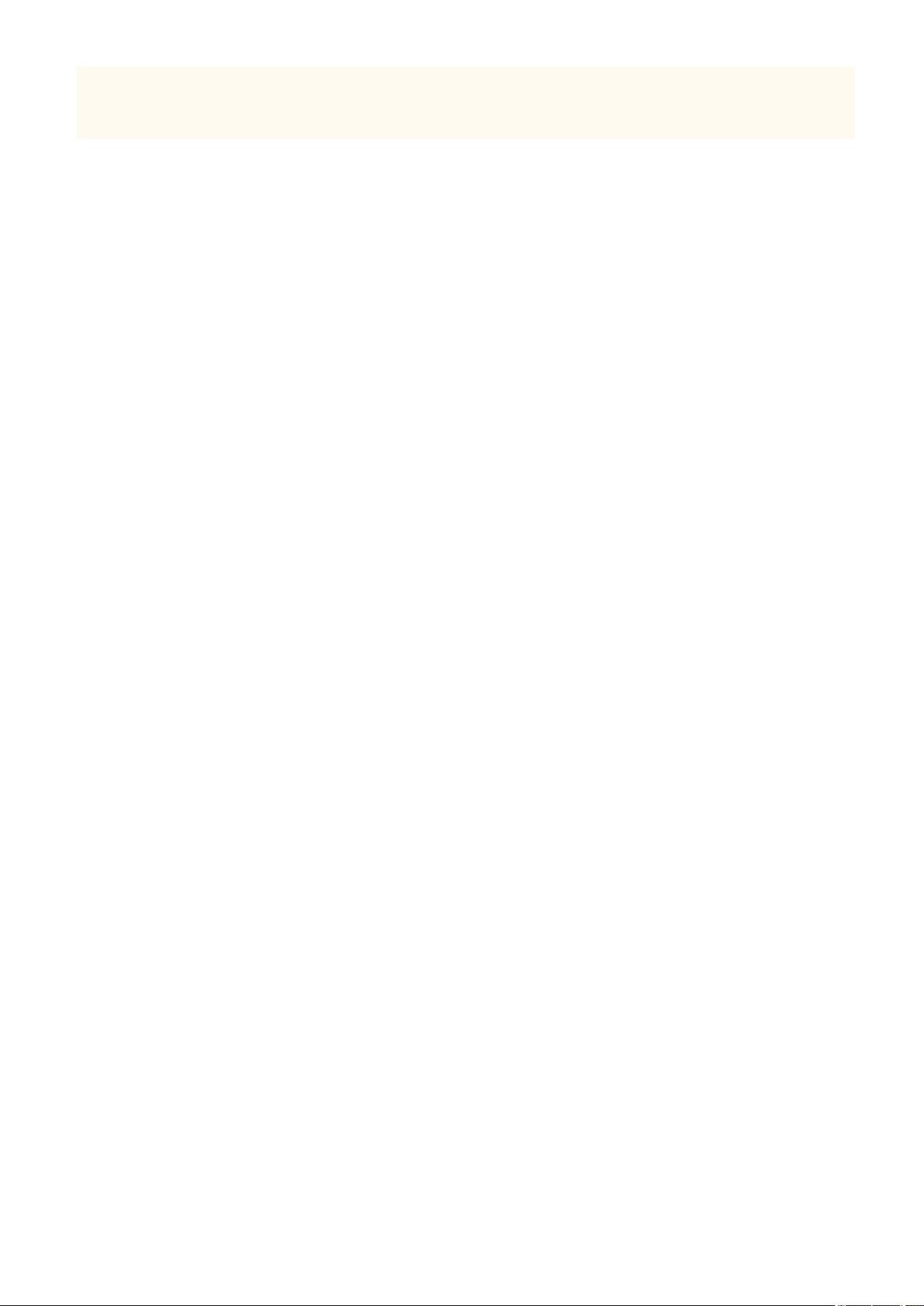
Consignes de sécurité importantes
● L
'écran est tactile. Exercez de légères pressions lorsque vous l'utilisez. Evitez d'appuyer avec un porte-mine,
un stylo à bille ou un autre objet pointu car ils risqueraient de rayer ou d'endommager la surface de l'écran
tactile.
9
Page 18
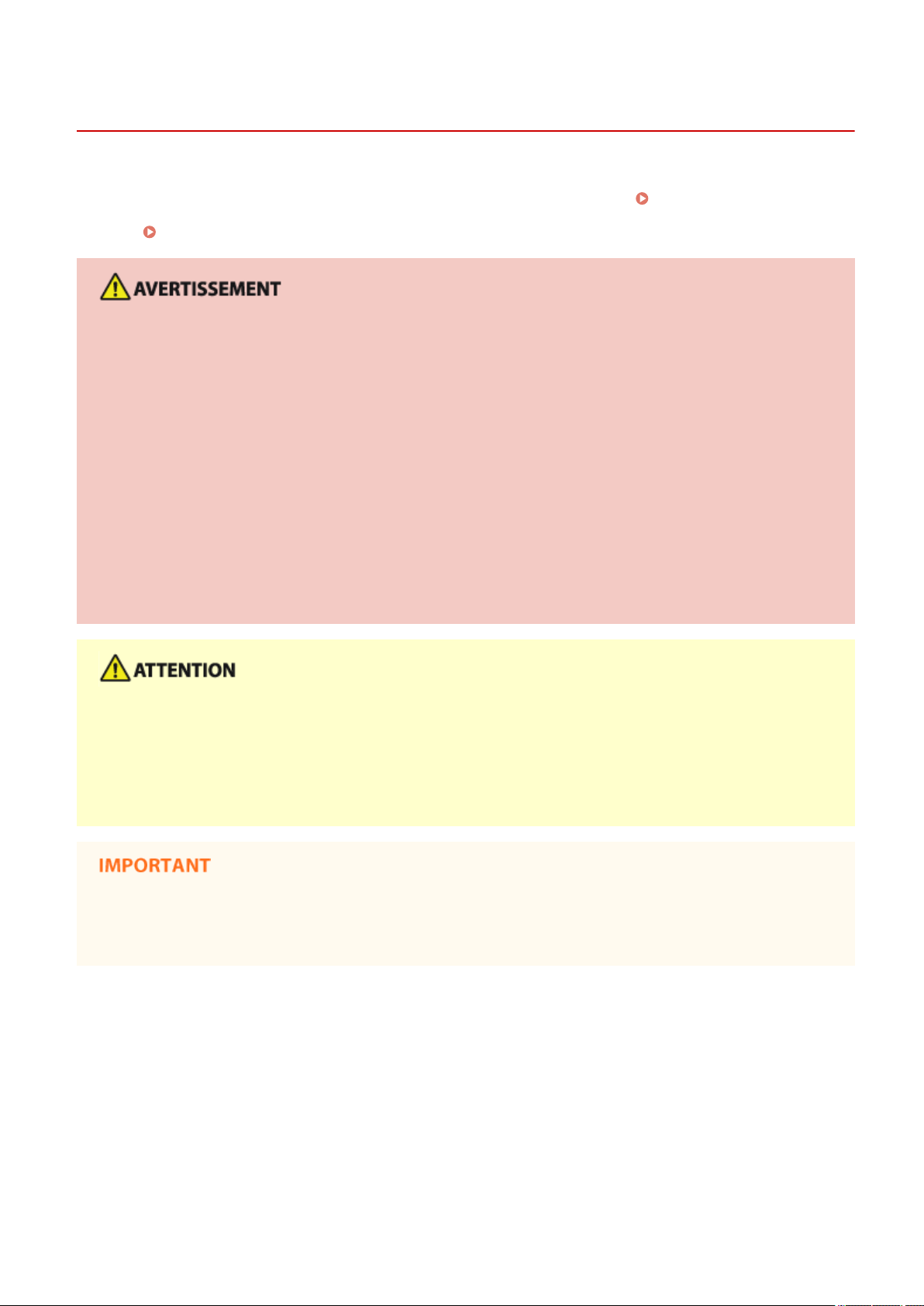
Consignes de sécurité importantes
Entretien et vérications
Netto
yez régulièrement l'appareil. Si la poussière s'accumule, l'appareil ne fonctionnera pas correctement. Respectez
les consignes de nettoyage suivantes. En cas de problème, reportez-vous à la section
ne parvene
la section
z pas à résoudre le problème ou si vous pensez qu'un contrôle de l'appareil est nécessaire, reportez-vous à
Lorsqu'un problème ne peut pas être résolu(P. 602) .
Dépannage(P. 554) . Si vous
1554-004
● Avant toute opér
vous ne le faites pas, cela peut entraîner un risque d'incendie ou d'électrocution.
● Débranchez régulièrement le cordon d'alimentation et retirez la poussière et les saletés avec un chiffon sec.
Les dépôts de poussière qui s'accumulent peuvent absorber de l'humidité et provoquer à terme un incendie,
s'ils entrent en contact avec de l'électricité.
● Employez un chiffon humide, bien essoré pour nettoyer l'appareil. Humectez le chiffon avec de l'eau
uniquement. N'utilisez aucune substance inammable telle que de l'alcool, de la benzine ou du diluant à
peinture. Ne recourez pas à des mouchoirs en papier ou de l'essuie-tout. Si de telles substances viennent en
contact avec les composants électriques internes de l'appareil, cela peut provoquer des incendies ou des
électrocutions.
● Vériez l'état du cordon d'alimentation et de la che de temps à autre. Recherchez la présence éventuelle de
rouille, d'accrocs, de griffures, de ssures ou de génération de chaleur excessive. Si vous continuez à utiliser
l'appareil mal entretenue, cela peut entraîner un risque d'incendie ou d'électrocution.
● L
'intérieur de l'appareil comporte des composants à haute tension et à haute température. Tout contact avec
ces composants risque d'entraîner des brûlures. Ne touchez pas un élément de l'appareil si cela n'est pas
indiqué dans le manuel.
ation de nettoyage, coupez le courant et retirez la che d'alimentation de la prise secteur. Si
● Lorsque vous chargez du papier ou que vous retirez un bourrage papier (ou des documents coincés), faites
attention de ne pas vous couper les mains avec les bords du papier.
Lorsque vous retirez un bourrage papier ou que vous remplacez des cartouches de toner, faites attention de ne
pas tacher vos mains ou vos vêtements avec de l'
lavez-les immédiatement à l'eau froide.
encre. Si vous avez de l'encre sur les mains ou les vêtements,
10
Page 19
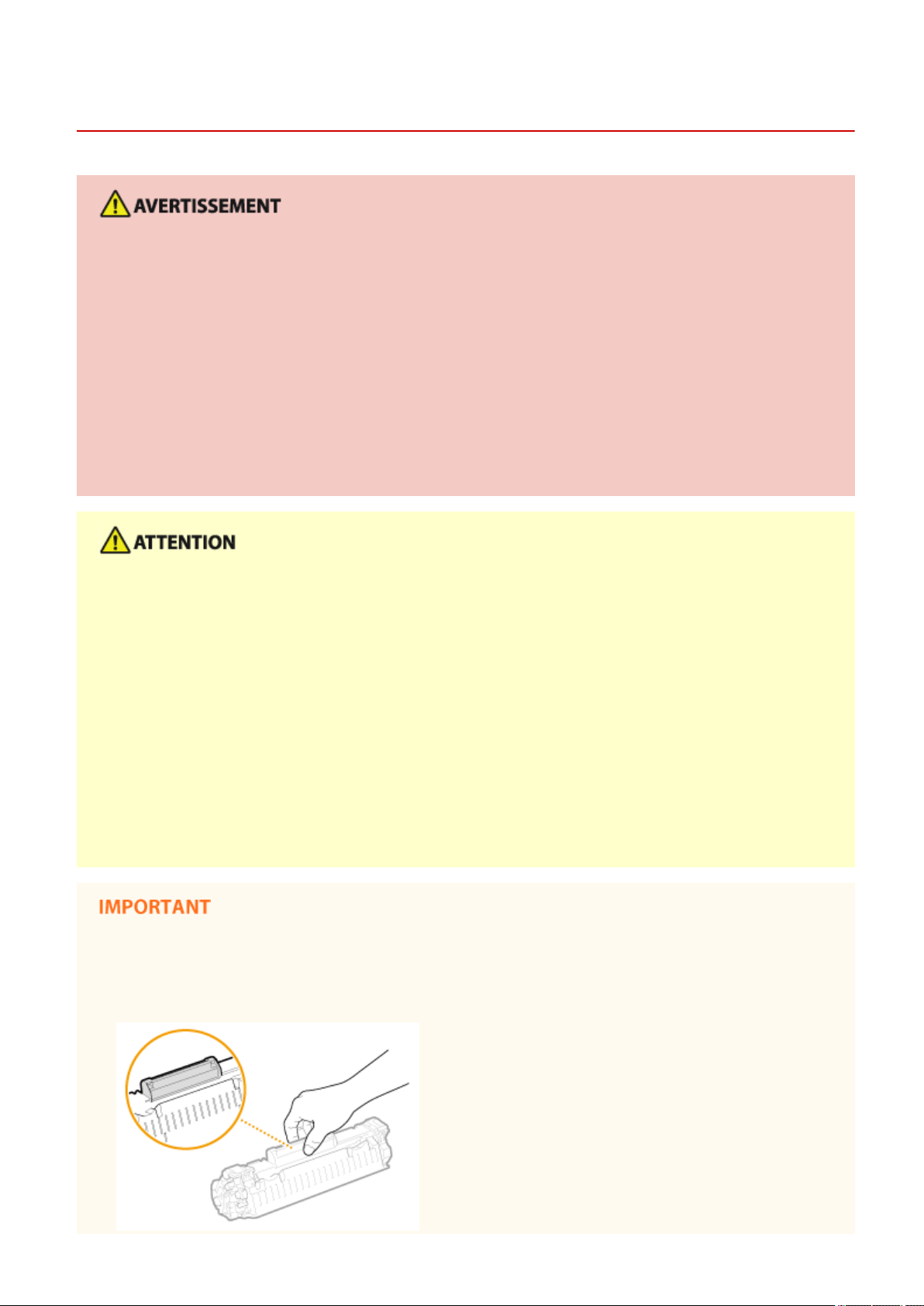
Consommables
Consignes de sécurité importantes
1554-005
● Ne jete
● En cas de renversement accidentel de toner, rassembler avec précaution les particules de toner ou les
z pas les cartouches de toner usagées au feu. Ne stockez pas les cartouches de toner ou le papier
dans un endroit exposé directement à une amme nue. L'encre risque de s'enammer, provoquant des
brûlures ou un incendie.
enlever à l'aide d'un chiffon doux humide de façon à en éviter l'inhalation. Ne jamais utiliser un aspirateur
non équipé d'un dispositif de protection contre les explosions de poussières pour nettoyer le toner renversé.
Cela peut entraîner un dysfonctionnement de l'aspirateur ou une explosion de poussières due à une
décharge électrostatique.
Si vous portez un pacemaker
Les cartouches de toner émettent un faible champ magnétique. Si vous portez un pacemaker et constatez une
anomalie, éloignez-vous des cartouches de toner et consultez immédiatement votre médecin.
● V
eillez à ne pas inhaler d'encre. En cas d'inhalation, consultez immédiatement un médecin.
● Faites attention à ne pas recevoir d'éclaboussures de toner dans les yeux ou la bouche. En cas de contact
avec les yeux ou la bouche, rincez immédiatement à l'eau froide et consultez un médecin.
● Faites attention à ne pas recevoir d'éclaboussures d'encre dans les yeux ou la bouche. Si cela se produit,
rincez immédiatement à l'eau froide et au savon. En cas d'irritation sur la peau, consultez un médecin
immédiatement.
● Conservez les cartouches de toner et autres produits consommables hors de la portée des jeunes enfants.
En cas d'ingestion d'encre, consultez immédiatement un médecin ou contactez le centre anti-poison.
● Ne démontez pas, ne modiez pas la cartouche de toner, sinon vous risqueriez de provoquer des
éclaboussures d'encre.
● Retirez complètement la bande adhésive de la cartouche sans exercer de force excessive. Vous risqueriez de
provoquer des éclaboussures d'encre.
Manipulation de la cartouche de toner
● T
enez la cartouche de toner correctement ainsi qu'il est indiqué. Ne la mettez pas en position verticale ou à
l'envers.
11
Page 20
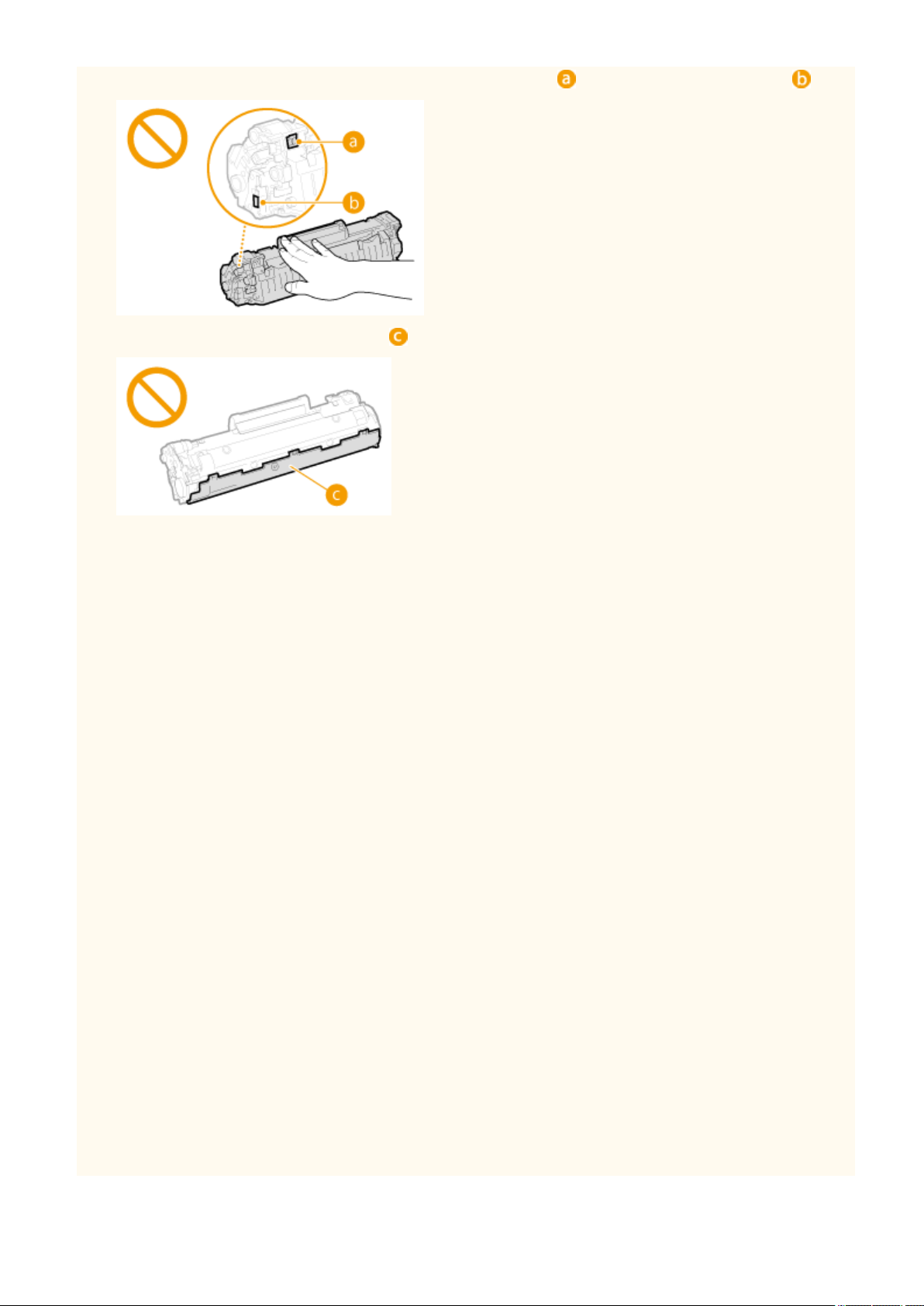
Consignes de sécurité importantes
● Ne mette
● N'
égratignez pas la surface du tambour (
z pas les doigts sur la mémoire de la cartouche de toner (
), ni sur les contacts électriques ( ).
) et ne l'exposez pas à la lumière.
● N'
enlevez pas la cartouche de toner de cet appareil ou de son emballage de protection sans raison.
● La cartouche de toner est un produit magnétique. Conservez-la à distance des disquettes, lecteurs de disque
et autres périphériques susceptibles d'être affectés par son magnétisme. Le non-respect de cette précaution
peut entraîner la perte de données.
Stockage de la cartouche de toner
● Conservez la cartouche dans les conditions suivantes pour garantir une utilisation sécurisée et satisfaisante.
Plage de températures pour le stockage : 0 à 35°C
Plage d'humidité pour le stockage : 35 à 85 % d'humidité relative (sans condensation)
*
● Conservez la cartouche sans la sortir de son emballage tant que vous n'êtes pas prêt à l'utiliser.
● Lorsque vous retirez la cartouche de toner de l'appareil an de l'entreposer, placez la cartouche de toner
dans son sachet de protection ou emballez-la dans un tissu épais.
● Lorsque vous stockez la cartouche de toner, ne la placez pas à la verticale, ni à l'envers. Le toner se
solidierait et ne reprendrait pas son état initial même s'il était secoué.
*
Même lorsque vous respectez la plage d'humidité de stockage, des gouttelettes d'eau (condensation) peuvent se former à
l'intérieur des cartouches de toner en présence de variations de température importantes entre l'intérieur et l'extérieur de la
cartouche. La condensation nuit à la qualité des cartouches de toner.
Les lieux suivants sont à proscrire pour le stockage des cartouches de toner
● Lieux exposés aux ammes nues
● Lieux exposés à la lumière directe du soleil ou à une lumière intense pendant plus de cinq minutes ou
davantage
● Lieux exposés à un air excessivement salé
● Lieux sujets à des émissions de gaz corrosifs (aérosols et ammoniaque)
● Lieux particulièrement chauds et humides
● Lieux soumis à de fortes variations de température et d'humidité susceptibles de générer de la
condensation
● Lieux très poussiéreux
● Lieux à portée d'enfants
12
Page 21
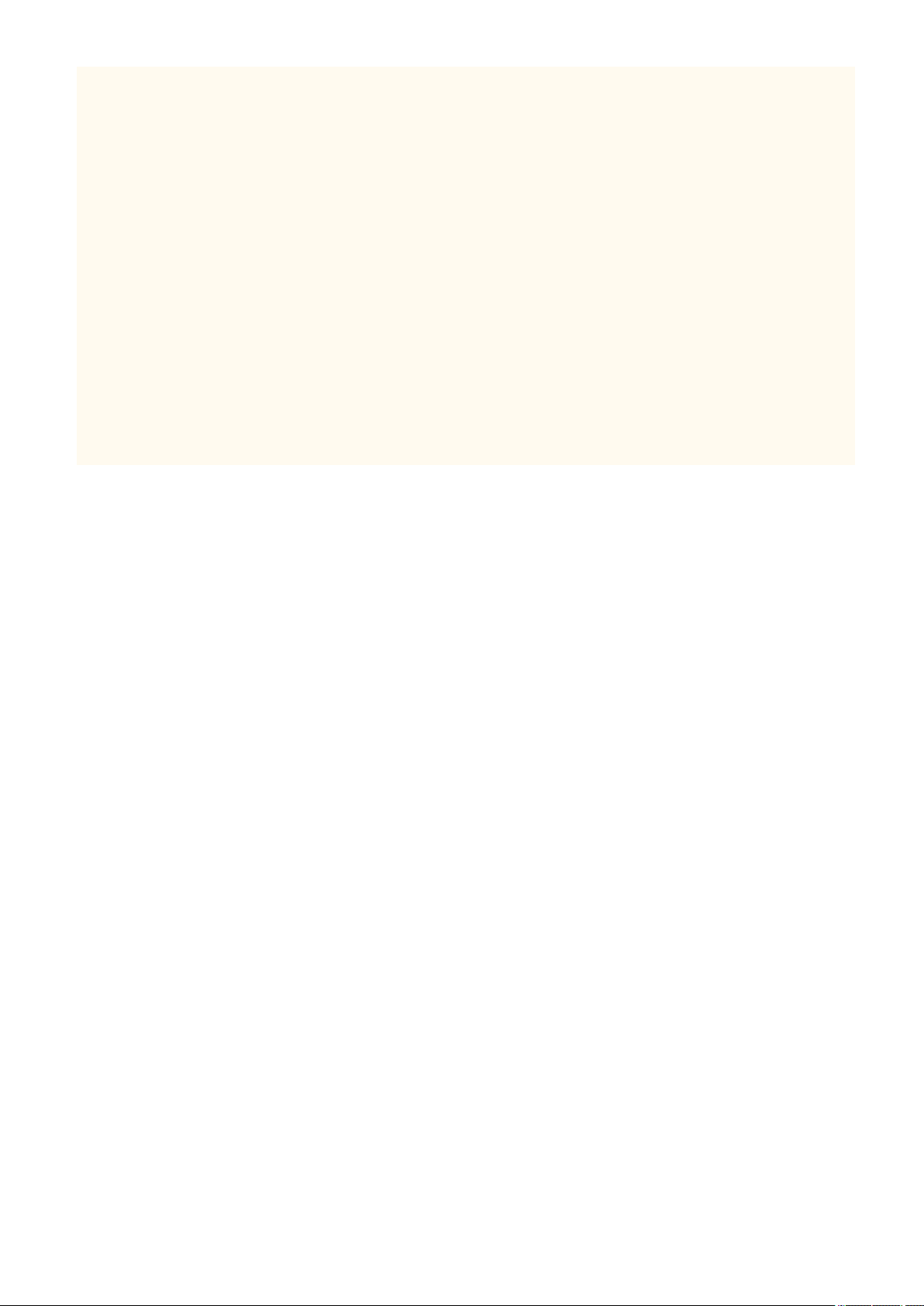
Consignes de sécurité importantes
Cartouches de toner : attention aux contrefaçons
xiste des cartouches de toner Canon contrefaites sur le marché. Leur utilisation risque d'affecter la qualité de
Il e
l'impression ainsi que les performances de la machine. Canon ne pourra être tenu responsable d'aucun
dysfonctionnement, accident ou dommage causé par l'utilisation de contrefaçons.
Pour plus d'informations, consulter canon.com/counterfeit.
Période de disponibilité des pièces de rechange et cartouches d'encre
Les pièces de rechange et cartouches d'encre compatibles avec cette machine resteront disponibles pendant au
moins sept (7) ans après la n de commercialisation de ce modèle.
Matériaux d'emballage des cartouches de toner
● Conservez le sachet de protection de la cartouche de toner. Il sera nécessaire au transport de cet appareil.
● Les matériaux d'emballage peuvent changer de forme ou d'emplacement (ou nous pouvons en ajouter ou
en supprimer) sans avis préalable.
● Jetez la bande d'obturation que vous avez enlevée conformément aux dispositions en matière de collecte
des déchets en vigueur dans votre région.
Lors de la mise au rebut des cartouches de toner usagées
Placez la cartouche de toner dans son sachet de protection pour éviter tout risque de déversement de l'encre,
puis jetez-la en respectant les réglementations locales en vigueur.
13
Page 22
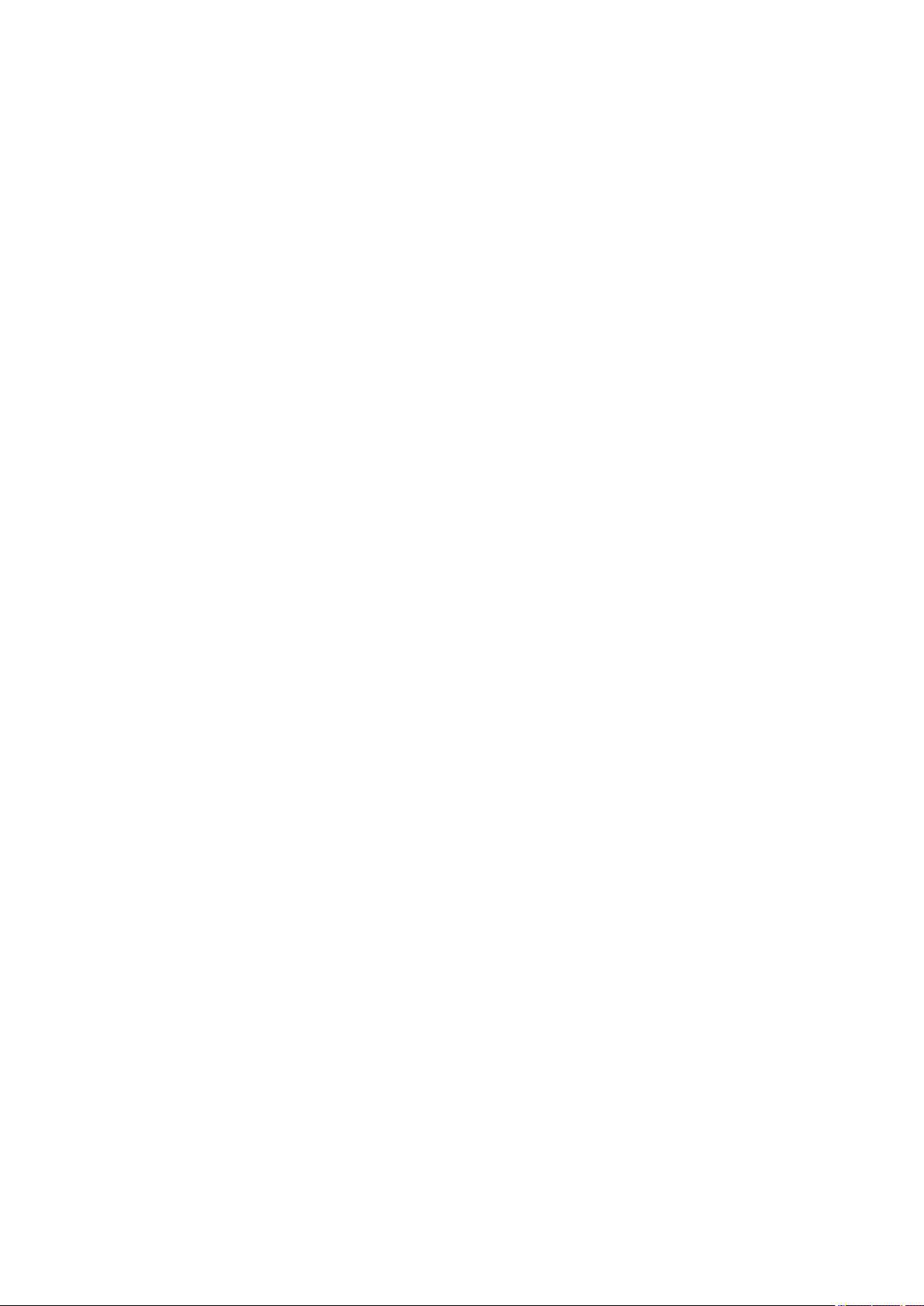
Fonctionnement de base
Fonctionnement de base
Fonctionnement de base .............................................................................................................................
Pièces et leur fonction ........................................................................................................................................ 18
Avant .............................................................................................................................................................. 19
Face arrière .................................................................................................................................................... 21
Intérieur ......................................................................................................................................................... 23
Fente d'alimentation manuelle ....................................................................................................................... 24
Cassette à papier ............................................................................................................................................ 25
Panneau de commande .................................................................................................................................. 26
Achage .................................................................................................................................................. 29
Personnalisation de l'écran <Accueil> ...................................................................................................... 33
Utilisation de l'écran ........................................................................................................................................... 35
Saisie du texte ..................................................................................................................................................... 38
Placement des documents .................................................................................................................................. 41
Chargement du papier ........................................................................................................................................ 45
Alimentation du papier dans la cassette à papier ........................................................................................... 47
Chargement du papier dans la fente d'alimentation manuelle ....................................................................... 51
Chargement d'enveloppes .............................................................................................................................. 53
15
Chargement du papier à en-tête .................................................................................................................... 55
Spécication du format et du type de papier .................................................................................................. 57
Enregistrement d'un format de papier personnalisé ............................................................................... 59
Enregistrement dans le carnet d'adresses ......................................................................................................... 61
Enregistrement de destinataires dans le carnet d'adresses ............................................................................ 62
Enregistrement de destinataires pour la composition 1 touche ..................................................................... 66
Enregistrement de plusieurs destinataires en vue de la composition groupée ............................................... 70
Réglage du volume .............................................................................................................................................. 74
Activation du mode silencieux ........................................................................................................................... 76
Activation du mode de veille .............................................................................................................................. 78
Dénition du délai de fermeture automatique ................................................................................................. 80
14
Page 23
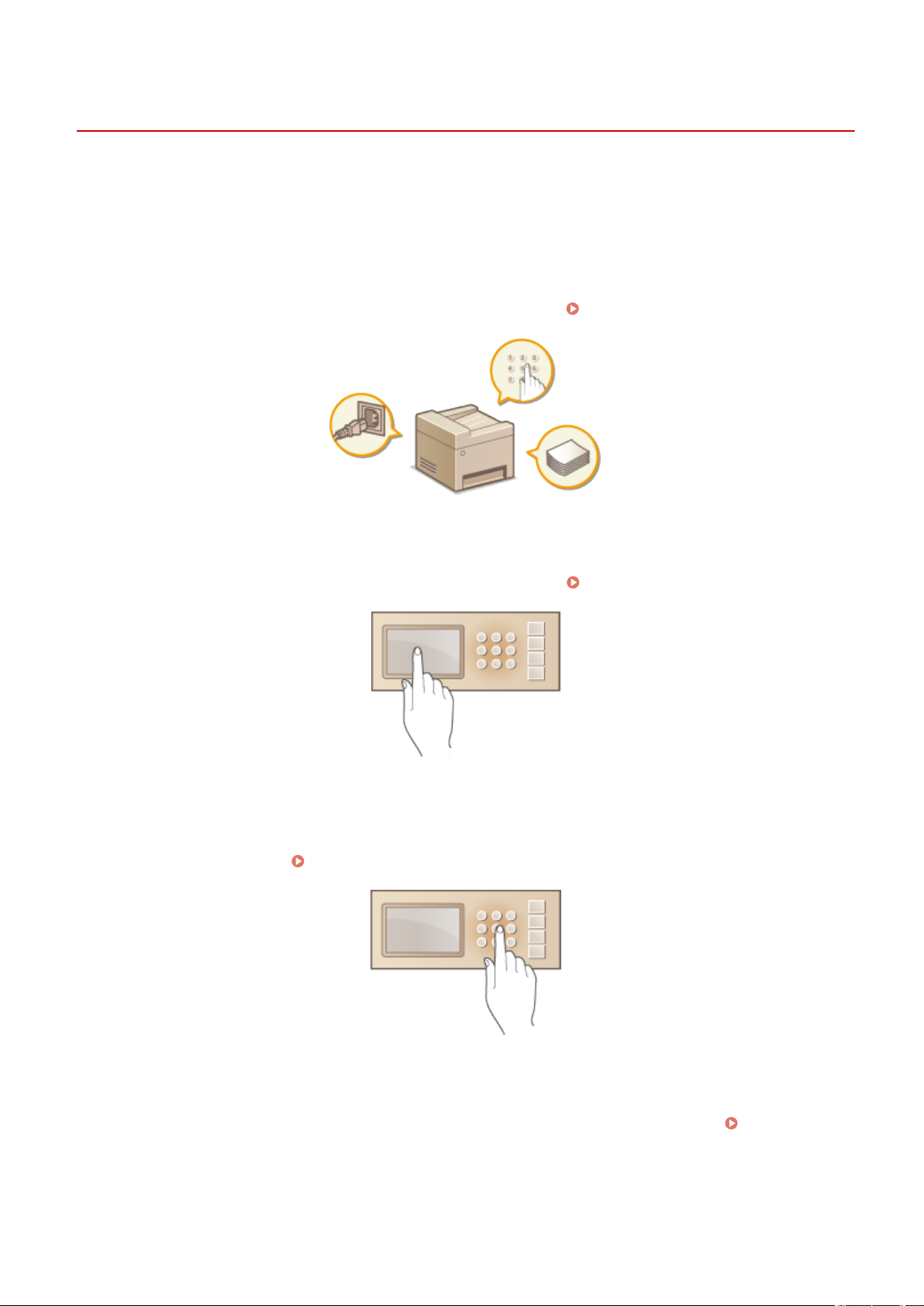
Fonctionnement de base
Fonctionnement de base
1554-006
Ce chapitr
papier et des documents, régulièrement effectuées pour utiliser les fonctions de l'appareil.
e explique les opérations courantes, comme l'utilisation du panneau de commande ou le chargement du
◼ Pièces et leur fonction
Cette section décrit les éléments extérieurs et intérieurs de la machine et leur fonction, ainsi que la manière d'utiliser
les touches du panneau de commande et la façon de visualiser l'achage.
◼ Utilisation de l'
Cette section explique comment utiliser l'écran et sélectionner les options.
écran
Pièces et leur fonction(P. 18)
Utilisation de l'écran(P. 35)
◼ Saisie du te
Cette section décrit comment saisir des caractères et des nombres pour enregistrer des destinataires dans le carnet
d'adresses, envoyer des fax, etc.
xte
Saisie du texte(P. 38)
◼ Placement des documents
Cette section e
documents(P
xplique comment placer les documents sur la vitre d'exposition et dans le chargeur.
. 41)
Placement des
15
Page 24
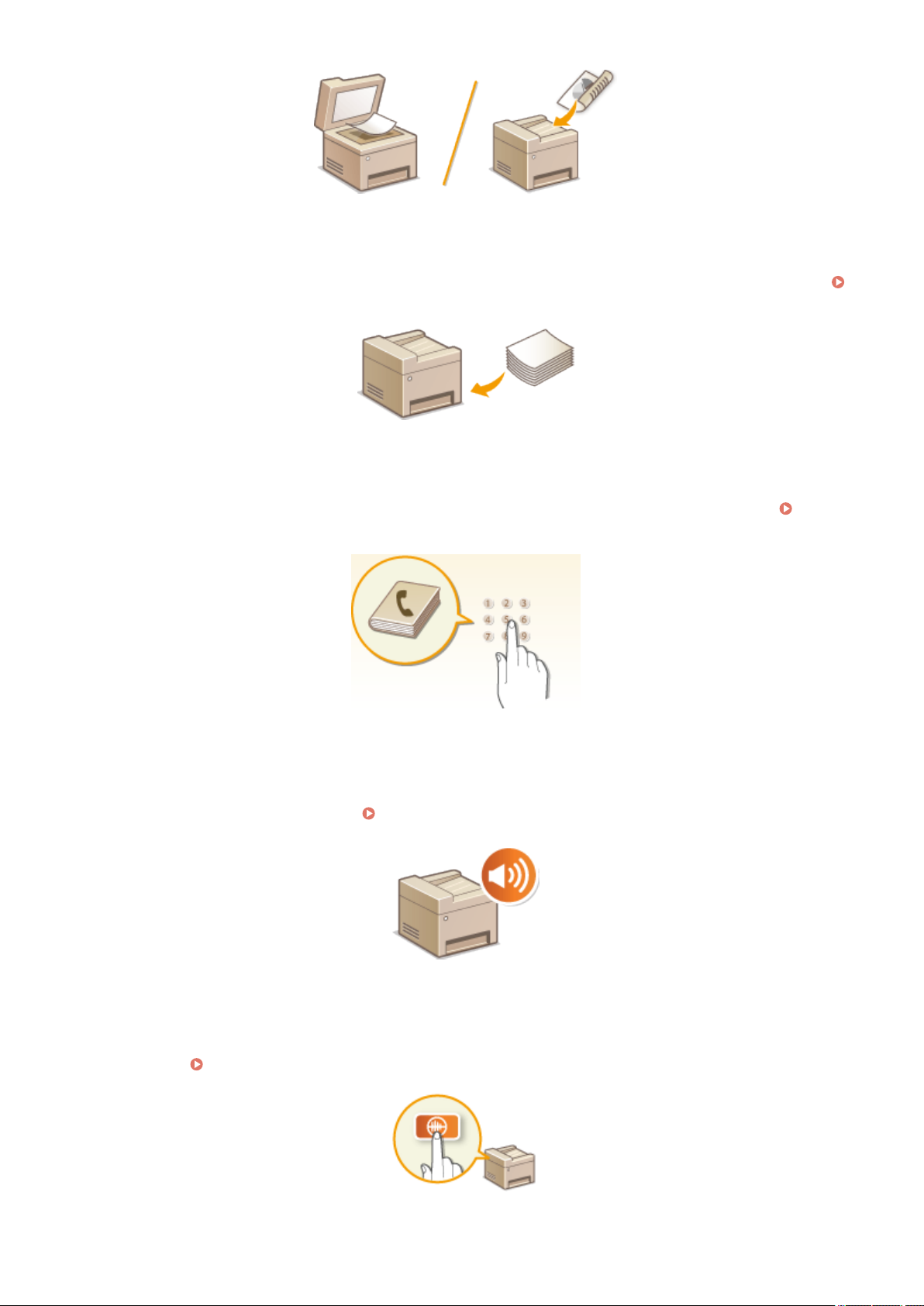
Fonctionnement de base
◼ Char
Cette section décrit comment charger du papier dans la cassette à papier et dans la fente d'alimentation manuelle.
Chargement du papier(P. 45)
◼ Enr
Cette section décrit comment enregistrer les destinataires pour l'envoi de fax ou de documents numérisés.
Enregistrement dans le carnet d'adresses(P. 61)
gement du papier
egistrement dans le carnet d'adresses
◼ Réglage du volume
Cette section décrit la façon de r
est envoyé ou qu'une erreur s'est produite.
égler le volume des différents sons de l'appareil tels que ceux produits lorsqu'un fax
◼ Activation du mode silencieux
Cette section e
fonctionnement.
xplique comment mettre l'appareil en mode silencieux an de réduire le bruit résultant de son
Activation du mode silencieux(P. 76)
Réglage du volume(P. 74)
16
Page 25
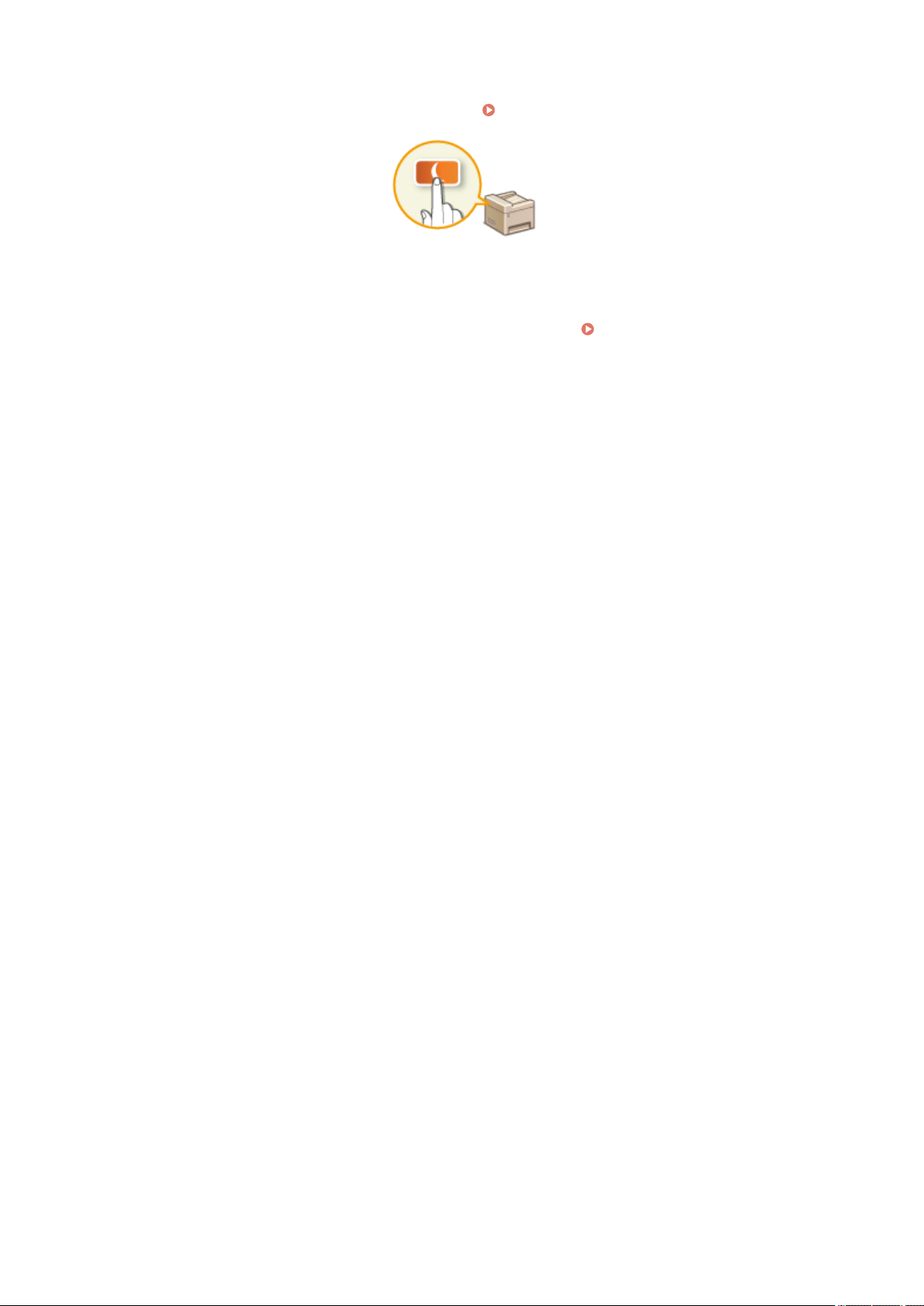
◼ Activation du mode de veille
Fonctionnement de base
Cette section e
◼ Dénition du délai de fermetur
Cette section explique comment congurer le mode <Délai fermeture auto>.
automatique (P. 80)
xplique comment congurer le mode de veille.
e automatique
Activation du mode de veille(P. 78)
Dénition du délai de fermetur
e
17
Page 26
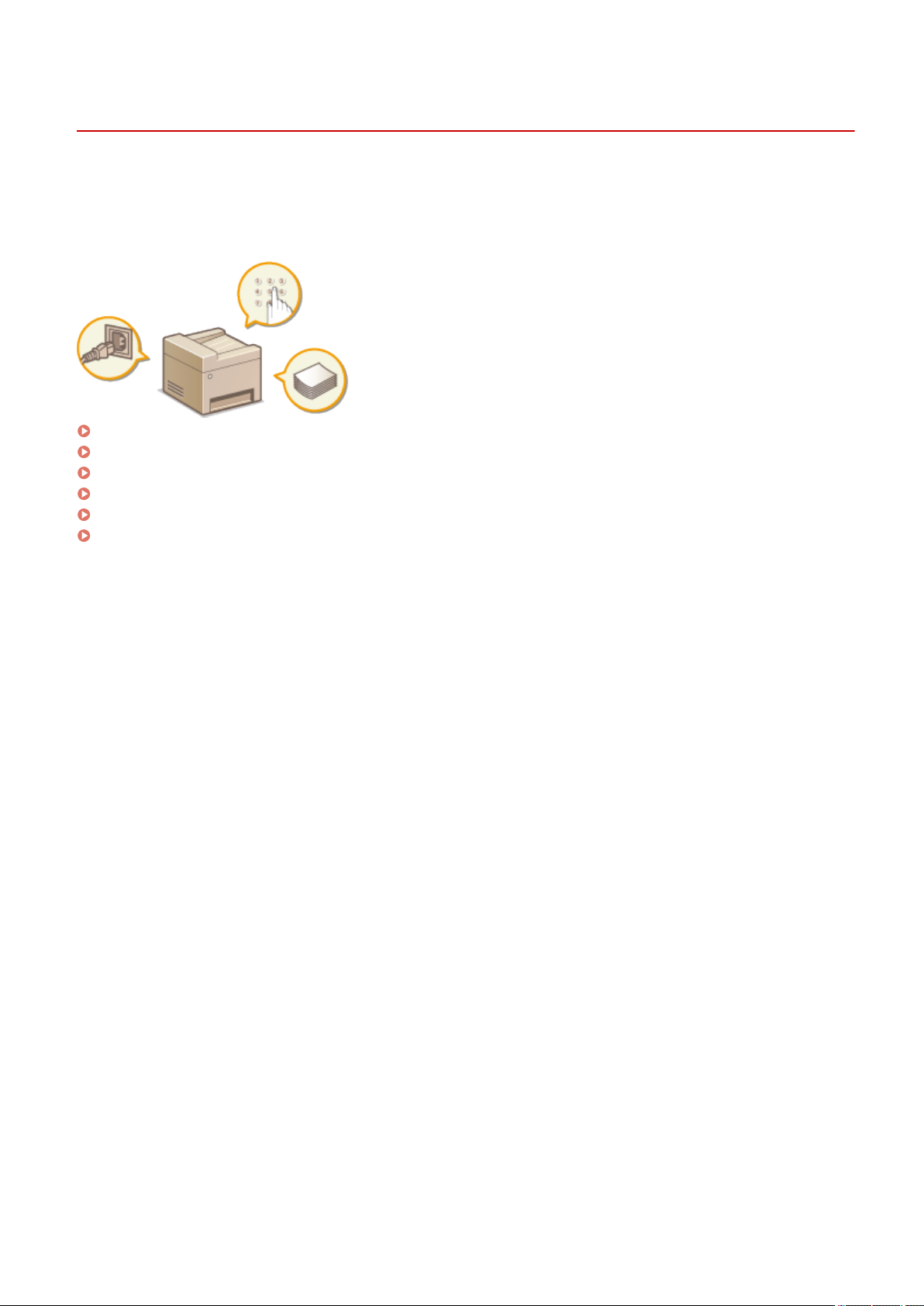
Pièces et leur fonction
Fonctionnement de base
1554-007
Cette section décrit les pièces de l'
Outre la description des pièces de l'appareil utilisées pour les opérations de base comme le placement des documents,
le chargement du papier et le remplacement des cartouches de toner, cette section décrit également les touches du
panneau de commande et l'achage. Lisez cette section pour en savoir plus sur les conseils d'utilisation de l'appareil.
Avant(P. 19)
Face arrière(P. 21)
Intérieur(P. 23)
Fente d'alimentation manuelle(P. 24)
Cassette à papier(P. 25)
Panneau de commande(P. 26)
appareil (extérieur, avant et arrière, intérieur) et leur mode de fonctionnement.
18
Page 27
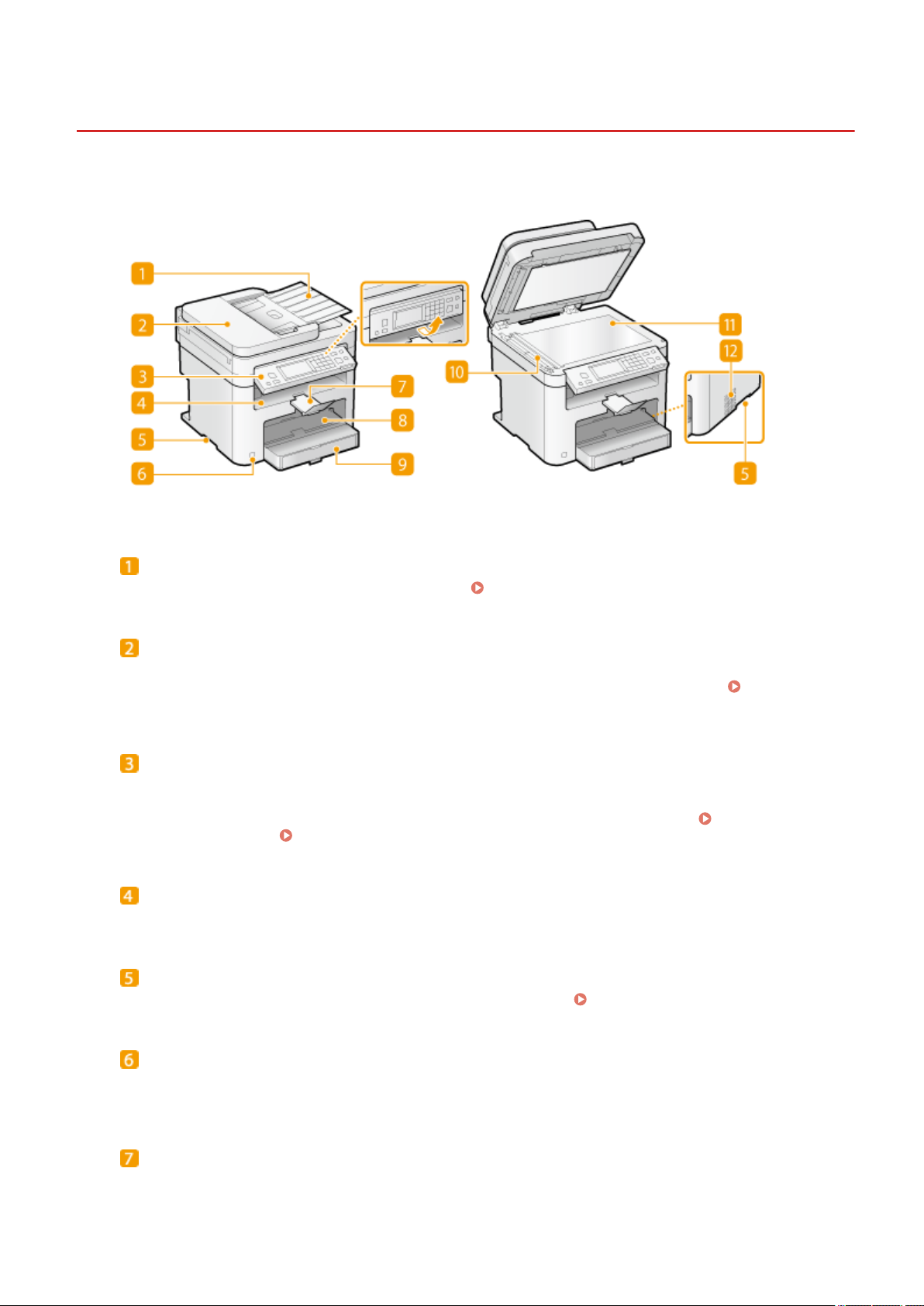
Avant
Fonctionnement de base
1554-008
Bac de chargement des documents
Ouvr
ez pour charger un original dans le chargeur.
Placement des documents(P. 41)
Chargeur
ge automatiquement les documents dans l'appareil pour la numérisation. Lorsque deux ou plusieurs
Char
feuilles sont placées dans le chargeur, les documents peuvent être numérisés en continu.
documents
(P. 41)
Placement des
Panneau de commande
Le panneau de commande compr
[Départ], un écran et des indicateurs d'état. Il permet de réaliser toutes les opérations et de spécier les
réglages. Vous pouvez l'orienter vers le haut ou le bas an de faciliter son utilisation.
commande(P
. 26)
Achage(P
end diverses touches notamment des touches numériques et une touche
Panneau de
. 29)
Réceptacle de sortie
Le papier imprimé sort par le r
éceptacle de sortie.
Poignées de levage
Saisisse
z l'appareil par les poignées de levage pour le transporter.
Interrupteur d'alimentation
Permet d'
10 secondes et rallumez-le.
allumer ou d'éteindre la machine. Pour redémarrer l'appareil, éteignez-le, attendez au moins
Butée du papier
Permet d'
éviter que le papier ne tombe une fois imprimé.
Déplacement de l'appareil(P. 622)
19
Page 28
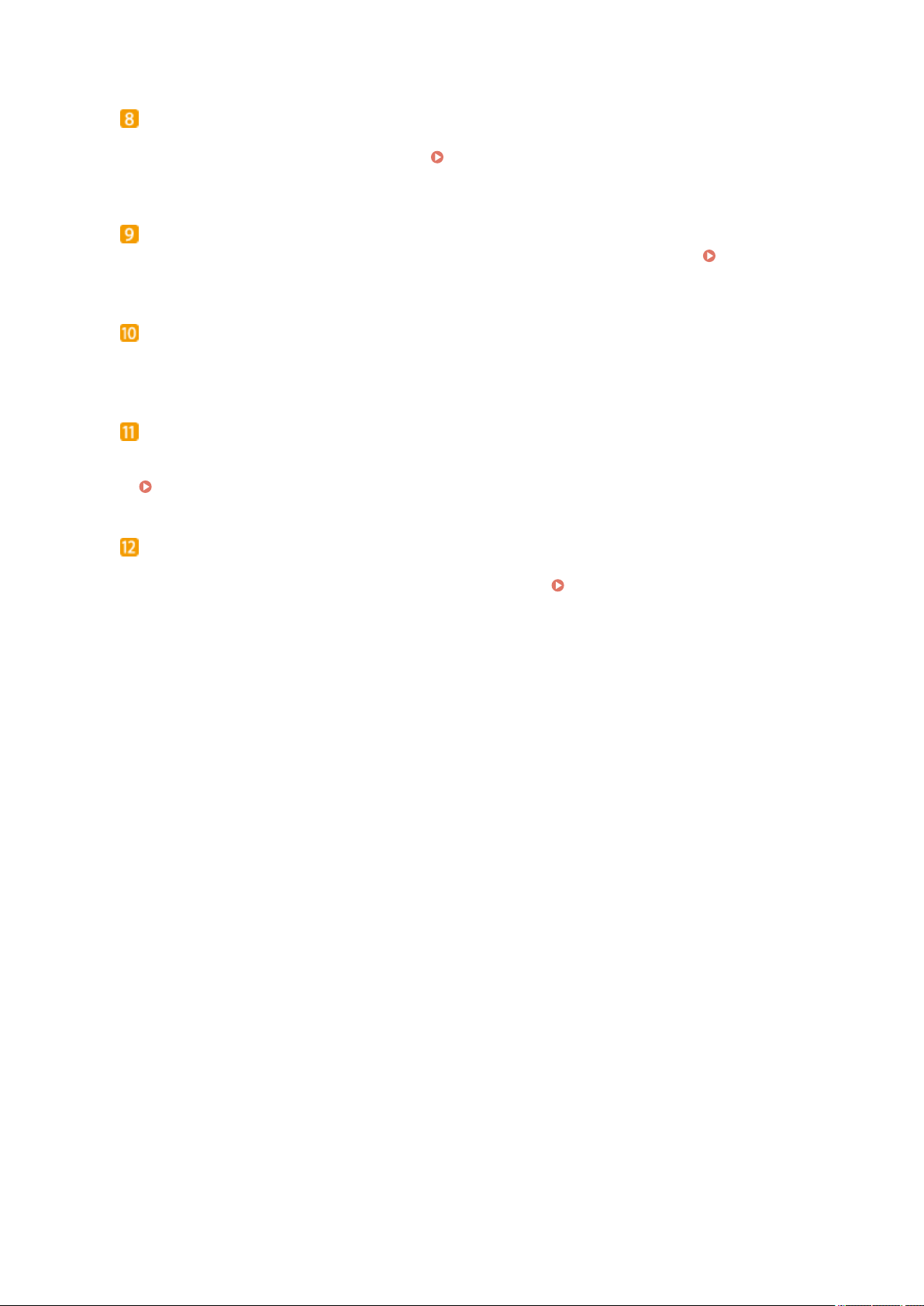
Fonctionnement de base
Fente d'alimentation manuelle
gez le papier dans la fente d'alimentation manuelle que vous voulez utiliser momentanément à la place
Char
du papier gurant dans la cassette à papier.
manuelle
(P. 51)
Chargement du papier dans la fente d'alimentation
Cassette à papier
Char
gez le type de papier que vous employez fréquemment dans la cassette à papier.
papier dans la cassette à papier
(P. 47)
Alimentation du
Zone de lecture
Les documents placés dans le char
leur numérisation.
geur sont automatiquement acheminés vers la zone de lecture en vue de
Vitre d'exposition
z les documents à numériser sur la vitre d'exposition. De la même manière, placez des documents épais
Place
ou reliés, tels que des livres, sur la vitre d'exposition lorsqu'ils ne peuvent pas être insérés dans le chargeur.
Placement des documents(P. 41)
Fentes de ventilation (MF249dw / MF247dw)
L
'air situé dans l'appareil est expulsé de façon à refroidir l'intérieur de l'appareil. Notez que l'obstruction des
fentes de ventilation par des objets nuit à la bonne ventilation.
Installation(P. 3)
20
Page 29
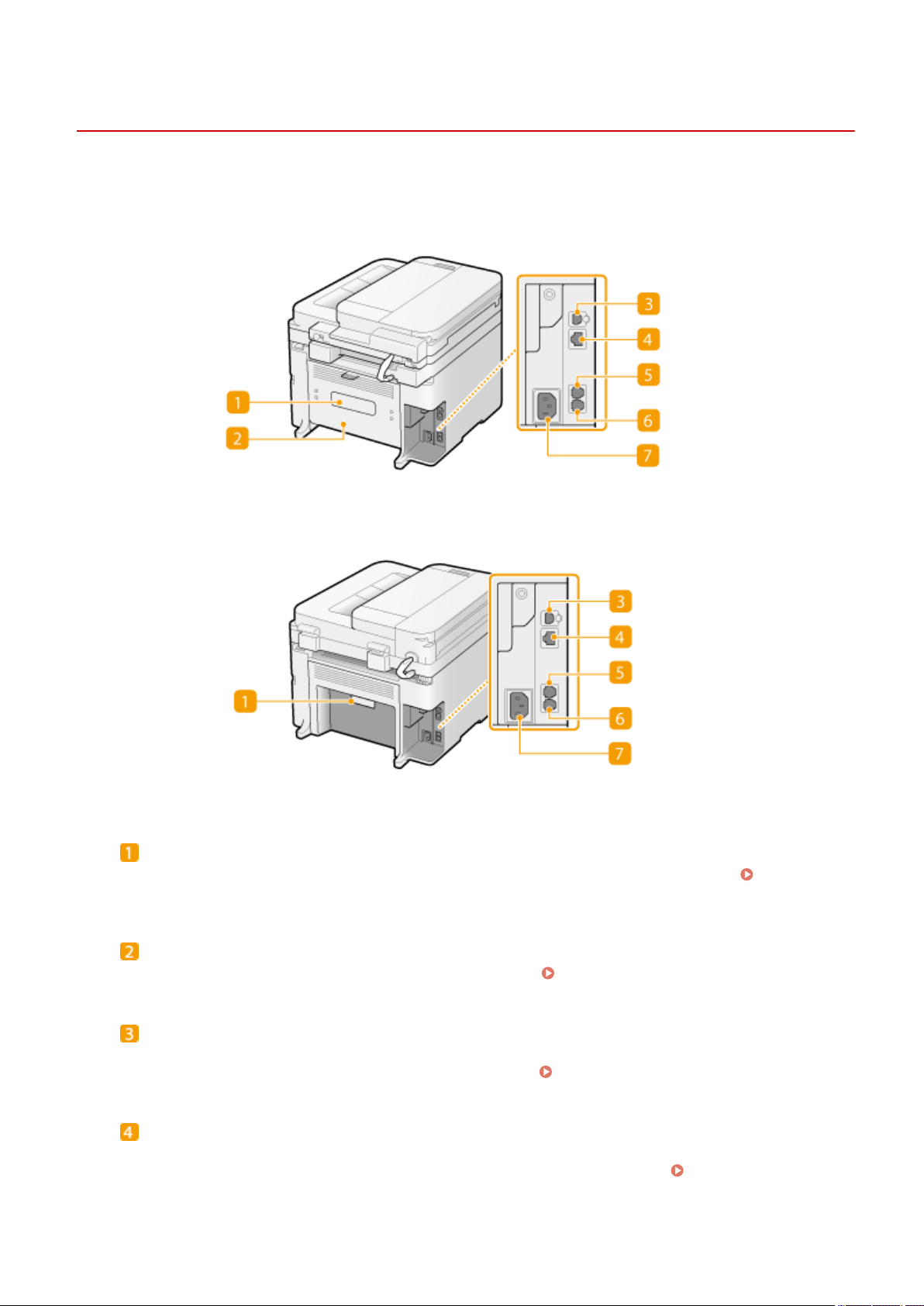
Face arrière
MF249dw / MF247dw
Fonctionnement de base
1554-009
MF237w
Plaque signalétique
La plaque porte le numér
oblème ne peut pas être résolu(P. 602)
pr
o de série qui permet d'obtenir des renseignements sur l'appareil.
Lorsqu'un
Capot arrière
Ouvr
ez ce capot lorsque vous éliminez des bourrages papier.
Élimination de bourrages papier(P. 556)
Port USB
Connecte
nécessaires à la connexion, reportez-vous à "Mise en route".
z un câble USB lorsque vous connectez l'appareil et un ordinateur. Pour connaître les étapes
Manuels inclus avec l'appareil(P. 675)
Port LAN
Connecte
connaître les étapes nécessaires à la connexion, reportez-vous à "Mise en route".
l'
appareil(P. 675)
z un câble réseau lorsque vous connectez l'appareil et routeur réseau local laire, etc. Pour
21
Manuels inclus avec
Page 30
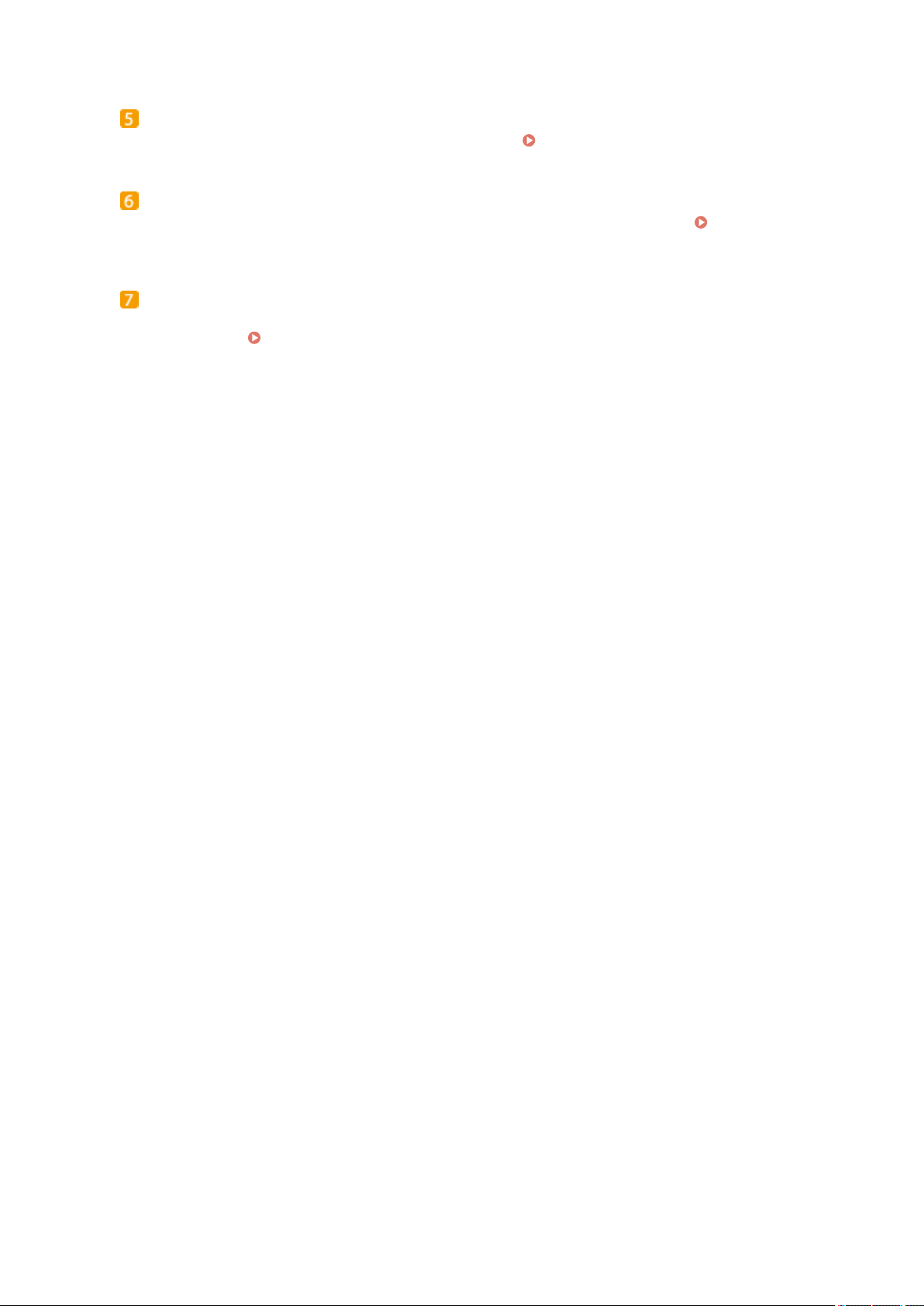
Fonctionnement de base
Prise pour téléphone externe
Connecte
z un téléphone externe ou le combiné en option.
Connexion de la ligne téléphonique(P. 115)
Prise pour ligne téléphonique
Connecte
ligne téléphonique
z un câble téléphonique pour rattacher l'appareil à une ligne téléphonique.
(P. 115)
Connexion de la
Prise électrique
anchez le cordon d'alimentation. Pour connaître les étapes nécessaires à la connexion, reportez-vous à
Br
"Mise en route".
Manuels inclus avec l'appareil(P. 675)
22
Page 31

Intérieur
Fonctionnement de base
1554-00A
Panneau de commande
Soule
vez ce panneau pour remplacer les cartouches de toner ou éliminer les bourrages papier.
r
emplacer les cartouches de toner(P. 619)
Capot toner
ez ce capot pour remplacer les cartouches de toner ou éliminer les bourrages papier.
Ouvr
emplacer les cartouches de toner(P. 619)
r
Guide de sortie du papier
ez ce guide pour éliminer des bourrages papier.
Ouvr
LIENS
Comment remplacer les cartouches de toner(P. 619)
Comment
Élimination de bourrages papier(P. 556)
Comment
Élimination de bourrages papier(P. 556)
Élimination de bourrages papier(P. 556)
23
Page 32

Fonctionnement de base
Fente d'alimentation manuelle
1554-00C
Couvercle du chargeur manuel
Ouvr
ez cette fente pour charger du papier dans la fente d'alimentation manuelle.
Guides papier
z les guides papier en fonction de la largeur du papier chargé pour s'assurer que le papier est bien
Ajuste
dans l'axe de l'appareil.
LIENS
Chargement du papier dans la fente d'alimentation manuelle(P. 51)
24
Page 33

Cassette à papier
Capot anti-poussière
Ouvr
ez ce capot pour charger du papier dans la cassette à papier.
Fonctionnement de base
1554-00E
Guides papier
z les guides papier en fonction de la taille du papier chargé pour s'assurer que le papier est bien dans
Ajuste
l'axe de l'appareil.
LIENS
Alimentation du papier dans la cassette à papier(P. 47)
25
Page 34

Fonctionnement de base
Panneau de commande
1554-00F
Touche [HOME]
Appuyer pour acher l'
écran <Accueil>.
Personnalisation de l'écran <Accueil>(P. 33)
Achage
V
ous pouvez acher la progression des tâches de copie, de fax et autres, ainsi que les états d'erreur. L'écran
est tactile ce qui vous permet de spécier les réglages simplement en le touchant.
Utilisation de l'écran(P. 35)
Achage(P
. 29)
Touche [Restauration]
Appuye
z sur cette touche pour annuler les réglages et rétablir les réglages précédents.
26
Page 35

Fonctionnement de base
Touche [Effacement]
Appuye
z sur la touche pour supprimer des numéros et du texte.
Touche [Précédent]
Utilise
z cette touche pour revenir à l'écran précédent. Si vous appuyez sur cette touche lors de la dénition
des réglages, par exemple, les réglages ne seront pas appliqués et l'écran précédent s'ache.
Touche [Suivi statut]
Appuye
l'appareil ou voir les réglages réseau tels que l'adresse IP de l'appareil. Vous pouvez également examiner
l'état de l'appareil et déterminer, par exemple le format du papier et la quantité d'encre disponibles ou voir si
des erreurs se sont produites.
z sur la touche pour vérier le statut de l'impression ou de la télécopie, pour consulter l'historique de
Achage(P
. 29)
Touches numériques (touches [0]-[9])
Appuye
z sur ces touches pour saisir des nombres et du texte.
Saisie du texte(P. 38)
Touche [Stop]
Appuye
z sur la touche pour annuler une opération de copie, de télécopie ou toute autre opération.
Touche [Économie d'énergie]
Cette touche permet d'
Appuyez une nouvelle fois sur la touche pour quitter ce mode.
activer le mode de veille. Le témoin est vert lorsque l'appareil est en mode de veille.
Activation du mode de veille(P. 78)
Touche [Mode silence]
Cette touche permet d'
nouvelle fois sur la touche pour quitter ce mode.
activer le mode silencieux. En mode silencieux, elle devient verte. Appuyez une
Activation du mode silencieux(P. 76)
Témoin [Erreur]
Clignote ou s'
allume quand une erreur, un bourrage papier, par exemple, a lieu.
Témoin Wi-Fi
Le témoin s'
allume si l'appareil est rattaché au réseau local sans l.
Témoin [Traitement/données]
Clignote lorsque des opérations (envoi ou impression) sont en cours. Le témoin s'allume si des documents
sont en attente.
Touche [Départ]
Cette touche permet de numériser ou de copier des documents.
Touche [#]
z cette touche pour saisir des symboles du type "@" ou "/".
Utilise
27
Page 36

Touche [*]
Fonctionnement de base
● Appuye
● Utilisez cette touche pour utiliser la numérotation par tonalités lorsque vous bénéciez des services
d'informations de télécopie.
z sur cette touche pour changer de mode de saisie.
LIENS
Utilisation de l'écran(P. 35)
Réception de services d'informations de télécopie(P. 164)
28
Page 37

Fonctionnement de base
Achage
1554-00H
L
'écran <Accueil> concernant le début des opérations, ainsi que les écrans destinés à dénir les réglages s'achent.
Vous pouvez également voir ici la progression des tâches et les messages. Appuyez sur l'écran pour l'utiliser.
Ecran <Accueil>
L'écran <Accueil> s'
commande. Utilise
ache à la mise sous tension de l'appareil ou en appuyant sur
z cet écran pour spécier les réglages des fonctions et les enregistrer.
sur le panneau de
Changement de fonctions
Permet de basculer vers les fonctions de copie, de fax ou de numérisation. Copie(P. 82) Fax(P. 106)
Utilisation de l'appareil en tant que scanner(P. 236)
<Carnet adr.>
z-le pour enregistrer ou modier les destinataires des e-mails et des télécopies. Vous pouvez
Utilise
également acher un destinataire enregistré lors de l'envoi d'un e-mail ou d'une télécopie.
Enregistrement dans le carnet d'adresses(P. 61)
<Menu>
<Réglages horloge>, <Pr
Liste des menus des réglages(P. 482)
éférences>, et bien d'autres réglages de l'appareil s'effectuent depuis ce bouton.
<Régl. pap.>
Permet de sélectionner le papier d'impr
du papier gurant dans la cassette à papier ainsi que la fente d'alimentation manuelle.
format et du type de papier
(P. 57)
ession. Ce bouton permet également de spécier la taille et le type
<Régl. acc.>
Permet de changer l'
<Accueil>
(P. 33)
ordre d'achage des boutons de l'écran <Accueil>.
Personnalisation de l'écran
Spécication du
29
Page 38

Fonctionnement de base
<Éco. pap.>
églages préenregistrés permettent de copier économiquement 2 pages (ou 4 pages) réduites sur une
Des r
seule feuille.
Utilisation du bouton <Éco. pap.>(P. 99)
<Scan -> PC1> / <Scan -> PC2>
Si des r
pour lancer une numérisation.
églages de numérisation ont été préalablement mémorisés, il vous sut d'appuyer sur ce bouton
Numérisation à l'aide du bouton <Scan -> PC>(P. 242)
<Cop crte ID>
Des r
églages mémorisés permettent de copier en taille réelle le recto et le verso d'une carte d'identité ou
d'un permis de conduire au recto d'une page.
page(P. 101)
Copie des deux faces d'une carte d'identité sur une seule
<Conn. dir.>
Utilise
z-le pour établir une connexion directe sans l à un périphérique mobile.
Point d'
accès) (P. 296)
Connexion directe (Mode
<1-touche 1> to <1-touche 4>
Si vous mémorise
1 touche, il est possible de les acher rapidement.
1 touche(P. 130)
z au préalable des destinataires sous forme de numéros bénéciant d'une composition
Dénition des destinatair
es des boutons
<Comp. codée>
Si vous mémorise
possible de les acher rapidement en saisissant simplement un numéro à trois chiffres.
dans le carnet d'
Écran <Suivi statut>
Lorsque vous appuyez sur , un écran s'
en cours d'impression, d'envoi ou de réception ainsi que l'état de l'appareil (niveaux de l'encre de la cartouche)
et les réglages réseau comme l'adresse IP de l'appareil.
z au préalable des destinataires sous forme de numéros de composition codée, il est
Enregistrement
adresses(P. 61)
ache. Ce dernier permet d'examiner l'état des documents qui sont
30
Page 39

Fonctionnement de base
<Informations d'
Ache les détails des éventuelles erreurs.
erreur/notication>
Si un message d'erreur apparaît(P. 564)
<Infos périphérique>
Ache l'
toner.
état de l'appareil, tel que le format du papier ou d'encre encore disponible dans les cartouches de
<Informations papier>
Ache le format de papier spécié dans chaque sour
ce de papier.
<Niveau cartouche>
Ache la quantité d'encre restante dans les cartouches de toner. D'autres parties internes peuvent
atteindre leur n de vie avant l'épuisement du toner.
<Vérier le compteur>
Ache le nombre total des impressions.
Achage de la valeur du compteur
(P. 637)
Statut des tâches de copie/d'impression/d'envoi/de réception
Ache le statut actuel de l'
dessous.
élément sélectionné. L'écran <Statut tâche copie> est illustré à titre d'exemple ci-
31
Page 40

<Informations réseau>
Ache les r
local sans l, par exemple).
églages réseau tels que l'adresse IP de l'appareil et l'état (condition des communications réseau
Fonctionnement de base
Achage des r
églages réseau(P. 350)
Si un message s'ache
Un message s'
ou si un capot est resté ouvert. L'achage passe du mode d'écran normal à l'achage du message.
Si un message d'erreur apparaît(P. 564)
Si <Vous avez des notifs.> ou <Appuyer icône droite ->> s'
Appuyez sur
ache parfois en haut de l'écran ; par exemple, lorsque la cartouche d'encre arrive en n de vie
ache
pour acher la notication.
Si une erreur se produit
Dans certains cas lorsqu'une erreur se produit, des consignes permettant de remédier à l'erreur s'
Appliquez les instructions gurant à l'écran pour résoudre le problème. L'écran apparaissant en cas de
bourrage papier est illustré ci-dessous à titre d'exemple (
Si un message d'erreur apparaît(P. 564) ).
LIENS
Personnalisation de l'écran <Accueil>(P. 33)
Utilisation de l'écran(P. 35)
32
achent.
Page 41

Fonctionnement de base
Personnalisation de l'écran <Accueil>
1554-00J
V
ous pouvez modier l'ordre d'achage des boutons dans l'écran <Accueil> en fonction de votre utilisation ou à votre
convenance.
◼ Modication de l'ordre d'achage des boutons dans l'écran d'accueil
Appuyez sur
1
● Si un écr
numériques et appuyez sur <Appliquer>.
Appuyez sur <Dénir l'
2
Appuyez sur le bouton à déplacer.
3
an apparaît et vous invite à saisir un code PIN, saisissez le code PIN qui convient à l'aide des touches
et appuyez sur <Régl. acc.>.
ordre d'achage>.
Dénition du PIN administr
ateur système(P. 406)
Appuyez sur <Précédent> ou <Suivant> pour déplacer le bouton et appuyez sur
4
<Appliquer>.
Recommencez les étapes 3 et 4 pour déplacer tous les boutons de votre choix.
5
Appuyez sur <Fin>.
6
33
Page 42

Fonctionnement de base
◼ Insertion de boutons vides dans l'
Appuyez sur
1
● Si un écr
numériques et appuyez sur <Appliquer>.
Appuyez sur <Insérer et supprimer page vierge>.
2
Appuyez sur bouton où vous souhaitez insérer un bouton vide et appuyez sur
3
<Insér
● Pour supprimer un bouton vide, sélectionne
an apparaît et vous invite à saisir un code PIN, saisissez le code PIN qui convient à l'aide des touches
er>.
et appuyez sur <Régl. acc.>.
écran <Accueil>
Dénition du PIN administr
z-le, appuyez sur <Supprimer>, puis passez à l'étape 5.
ateur système(P. 406)
4
5
LIENS
Achage(P
Appuyez sur <Appliquer>.
Appuyez sur <Fin>.
. 29)
34
Page 43

Fonctionnement de base
Utilisation de l'écran
L
'écran est tactile ce qui vous permet de faire fonctionner l'appareil directement à partir de celui-ci.
Evitez les actions suivantes.
Elles pourr
● Appuyer en exerçant une forte pression
● Appuyer avec des objets pointus (ongles, stylo à bille, crayon, etc.)
● Toucher l'écran avec des mains mouillées/sales
● Utiliser l'écran alors qu'un objet est placé dessus
Appuyer
Appuyez doucement et brièvement sur l'écran. Cette action permet de sélectionner ou naliser des options.
aient entraîner un dysfonctionnement de l'écran ou l'endommager.
1554-00K
Appuyer longuement
Laissez le doigt maintenu sur l'écran. Lorsque le texte ne peut être aché en totalité sur une seule ligne ("..."
appar
aît), maintenez la pression sur la ligne pour faire déler l'intégralité du texte. Cette action permet
également d'augmenter/de réduire l'agrandissement de la copie.
◼ Sélection d'
Appuyez sur le nom d'une option ou un bouton pour effectuer une sélection.
options
35
Page 44

Fonctionnement de base
Si vous touchez une option par erreur
Faites glisser votre doigt en dehors de l'option, puis soulevez-le pour annuler la sélection.
Pour revenir à l'écran précédent
Appuyer sur
◼ Délement de l'
La barre de délement s'ache sur l'écran lorsque toutes les informations ne sont pas achées. Si la barre de
délement apparaît, appuyez sur
autres et le numéro de la page apparaît dans la barre de délement.
écran
◼ Modication des valeurs et r
vous renvoie à l'écran précédent.
/ pour faire déler l'
églages
achage. Les pages délent les unes après les
Modication des valeurs
Appuyez sur / pour saisir des valeurs. Si l'icône ci-dessous apparaît en haut à gauche de l'écran, vous
pouve
z saisir des valeurs directement à l'aide des touches numériques.
36
Page 45

Pour déplacer le curseur
Lorsque / est aché, appuye
Fonctionnement de base
z pour déplacer le curseur.
Modication des valeurs de r
Pour ajuster une valeur sur une échelle de valeurs, appuyez sur <-> / <+>.
ous pouvez modier un grand nombre de réglages relatifs à l'achage tels que la vitesse de délement ou
● V
la langue d'achage. Pour en savoir plus à ce sujet :
Réglages d'
● Pour choisir un autre écran s'achant automatiquement en cas d'inactivité de l'appareil pendant le laps de
temps déni :
Fonction après réinitialisation auto.(P. 503)
achage(P. 496)
églages
37
Page 46

Fonctionnement de base
Saisie du texte
Utilise
z l'écran tactile et les touches numériques pour saisir du texte et des valeurs.
1554-00L
Changement du mode de saisie
Appuyez sur <A/a/12> pour passer à un autre mode de saisie de texte. La mention "A", "a" ou "12" indique le
mode de saisie actuellement sélectionné ; cette mention se tr
texte.
Vous pouvez également appuyer sur pour choisir un autre mode de saisie de texte.
ouve en haut et à droite du champ de saisie du
Types de texte pouvant être saisi
Saisissez du texte à l'aide des touches numériques et de l'écran. Le texte pouvant être saisi est indiqué cidessous.
Touche A a 12
@ . - _ / 1
AÀÂBCÇ aàâbcç 2
DEËÉÈÊF deëéèêf 3
GHIÏÎ ghiïî 4
38
Page 47

Fonctionnement de base
JKL jkl 5
MNOÔ mnoô 6
PQRS pqrs 7
TUÜÙÛV tuüùûv 8
WXYZ wxyz 9
(Non disponible) 0
(espace) - . * # ! " , ; : ^ ` _ = / | ' ? $ @ % & + \ ~ ( ) [ ] { } < > (Non disponible)
Appuyez sur ou sur <#> lorsque le mode de saisie est <A> ou <a> pour acher les symboles qui
peuvent êtr
e saisis dans l'écran. Appuyez sur les symboles pour les saisir.
Suppression de texte
Un seul caractère est supprimé à chaque fois que vous appuyez sur . Maintenez de la touche enfoncée
pour supprimer l'
ensemble du texte saisi.
Déplacement du curseur (saisie d'un espace)
Appuyez sur ou pour déplacer le curseur. Pour saisir un espace, déplacez le curseur à la n du te
appuyez sur
emple de saisie de texte et de nombres
Ex
Exemple :
Appuyez sur <A/a/12> (ou
1
.
"Canon-1"
) à plusieurs reprises jusqu'à ce que <A> soit sélectionné.
xte et
Appuyez sur à plusieurs reprises jusqu'à ce que la lettre "C" soit sélectionnée.
2
Appuyez sur <A/a/12> (ou ) à plusieurs reprises jusqu'à ce que <a> soit sélectionné.
3
Appuyez sur à plusieurs reprises jusqu'à ce que la lettre "a" soit sélectionnée.
4
Appuyez sur à plusieurs reprises jusqu'à ce que la lettre "n" soit sélectionnée.
5
Appuyez sur à plusieurs reprises jusqu'à ce que la lettre "o" soit sélectionnée.
6
Appuyez sur à plusieurs reprises jusqu'à ce que la lettre "n" soit sélectionnée.
7
Appuyez sur à plusieurs reprises jusqu'à ce que le signe "-" soit sélectionnée.
8
39
Page 48

Fonctionnement de base
Appuyez sur <A/a/12> (ou ) à plusieurs reprises jusqu'à ce que <12> soit sélectionné.
9
Appuyez sur .
10
Appuyez sur <Appliquer>.
11
40
Page 49

Fonctionnement de base
Placement des documents
1554-00R
Place
z les documents sur la vitre d'exposition et dans le chargeur. Placez des documents épais ou reliés tels que des
livres sur la vitre d'exposition. Vous pouvez charger deux ou plusieurs feuilles sont dans le chargeur de sorte qu'elles
soient lues en continu. Pour plus d'informations sur les types de documents susceptibles d'être placés contre la vitre
d'exposition ou insérés dans le chargeur et sur la zone numérisable d'un document, consultez la section
document(P
Placement des documents contre la vitre d'exposition(P. 42)
Placement des documents dans le chargeur(P. 42)
. 663) ou
Zone de lecture(P. 664) .
Type de
Utilisez des documents qui ne présentent aucune humidité.
Lorsque vous place
le liquide de correction éventuellement présent sur le document est entièrement sec.
z les documents sur la vitre d'exposition ou dans le chargeur, vériez que la colle, l'encre ou
Pour éviter les bourrages papier
Ne pas placer les types de documents suivants dans le chargeur sous peine de provoquer des bourrages
papier :
● Papier fr
● Papier carbone ou à dos carboné
● Papier enroulé ou qui gondole
● Papier couché
● Papier déchiré
● Papier pelure ou n
● Documents agrafés ou attachés par des
trombones
● Papier imprimé avec une imprimante à
transfert thermique
● Transparents
oissé ou plié
Pour numériser les documents plus précisément
Les documents insér
placés sur la vitre d'exposition, quant à eux, restent immobiles pendant la lecture. Pour garantir un résultat
optimal, il est recommandé de placer les documents sur la vitre d'exposition.
és dans le chargeur sont numérisés au fur et à mesure de leur chargement. Les documents
Pour numériser des calques ou des transparents
Pour numériser des documents translucides (des calques ou des transparents, par exemple), placez-les sur la
vitre d'exposition.
41
Page 50

Fonctionnement de base
Placement des documents contre la vitre d'exposition
Ouvrez le chargeur.
1
Placez le document, face à imprimer vers le bas, contre la vitre d'exposition
2
● Place
3
z le coin du document dans le coin supérieur gauche de la vitre d'exposition.
Pour numériser des documents translucides (des calques ou des transparents, par exemple), couvrez-les
une feuille blanche ordinaire.
d'
Refermez doucement le chargeur.
● L
'appareil commence à numériser le document.
● Lorsque la numérisation est terminée, retirez le document sur la vitre d'exposition.
Placement des documents dans le chargeur
Ouvrez le bac de chargement des documents.
1
42
Page 51

Écartez les guides document.
2
Fonctionnement de base
● Faites glisser les guides document de sorte qu'ils soient légèr
Déramez la pile des documents et alignez-en les bords.
3
amez la pile des documents en plusieurs fois et taquez-la sur une surface plane pour en aligner les bords.
● Dér
ement éloignés des bords du document.
Mettez le ou les documents en place dans le chargeur.
4
● Assur
ez-vous que la pile de papier se trouve sous le guide de limite du papier (
● Ne chargez jamais des formats de papier différents en même temps.
● 50 feuilles au maximum* peuvent être chargées. Si 50 feuilles ou davantage sont chargées, il est possible
que la numérisation s'interrompe ou qu'un bourrage papier se produise.
).
43
Page 52

Fonctionnement de base
*
Pour MF247dw / MF237w
Alignez les guides document sur les bords du document.
5
, jusqu'à 35 feuilles.
● Faites glisser les guides document vers l'intérieur de façon à les placer contr
● L
'appareil commence à numériser le document.
Serrez les guides document le long des bords du papier
Si le document est tr
peut provoquer une alimentation incorrecte du document ou des bourrages papier.
Lorsque les documents sont en cours de numérisation
N'ajoutez pas, ni ne retirez de documents.
Lorsque la numérisation est terminée
Retirez les documents numérisés sous le chargeur pour empêcher les bourrages papier.
op serré ou, au contraire, pas assez fermement retenu par les guides document, cela
e les bords du document.
44
Page 53

Fonctionnement de base
Chargement du papier
1554-00S
V
ous pouvez charger du papier dans la cassette à papier ou la fente d'alimentation manuelle. Chargez le type de
papier que vous employez d'habitude dans la cassette à papier, destinée à recevoir une grosse quantité de papier.
Préférez la fente d'alimentation manuelle lorsque vous utilisez momentanément un format ou un type de papier
différent de celui gurant dans la cassette à papier. Consultez la section
de papier disponibles.
Type de papier et réglage sur l'appareil
Consultez le tableau ci-dessous pour spécier les r
charger dans la source de papier. Pour plus d'informations sur la manière de spécier les réglages papier sur
l'appareil, reportez-vous à la section
Spécication du format et du type de papier
quelle quantité de papier peut être placée dans chaque source de papier, reportez-vous à la section
Papier(P. 665) .
églages papier selon le type et le grammage du papier à
Papier(P. 665) pour connaîtr
(P. 57) . Pour savoir
e les formats
Type de papier Grammage
<Ordinaire (60-89 g/m²)>
Papier ordinaire 60 à 89 g/m²
<Ordinaire L (60-89 g/m²)>
Papier recyclé 60 à 89 g/m² <Recyclé (60-89 g/m²)>
Papier couleur 60 à 89 g/m² <Couleur (60-89 g/m²)>
90 à 120 g/m² <Épais 1 (90-120 g/m²)>
Papier épais
121 à 163 g/m² <Épais 2 (121-163 g/m²)>
60 à 90 g/m² <Bond 1 (60-90 g/m²)>
Papier de luxe
Enveloppe
Etiquettes <Étiquettes>
91 à 120 g/m² <Bond 2 (91-120 g/m²)>
121 à 163 g/m² <Bond 3 (121-163 g/m²)>
<Enveloppe>
Réglage papier
sur l'
appareil
*
Fiche <Fiche>
*
églage est <Ordinaire (60-89 g/m²)> et que l'impression s'enroule, spéciez <Ordinaire L (60-89 g/m²)> et relancez l'impression.
Si le r
N'utilisez jamais les types de papier suivants :
● Papier fr
● Papier enroulé ou qui gondole
oissé ou plié
45
Page 54

Fonctionnement de base
● Papier déchir
● Papier humide
● Papier très n
● Papier imprimé avec une imprimante à transfert thermique
● Papier à grain épais
● Papier glacé
é
Manipulation et stockage du papier
● Conservez le papier sur une surface plane.
● Conservez le papier dans son emballage d'origine an de le mettre à l'abri de l'humidité et de
l'empêcher de sécher à outrance.
● Stockez le papier de façon à ce qu'il ne s'enroule pas, ni ne se replie.
● Ne conservez pas le papier à la verticale et n'empilez pas une trop grosse quantité de papier.
● Conservez le papier à l'abri des rayons directs du soleil, d'une humidité élevée, d'un air très sec ou de
variations brusques de température ou d'humidité.
Lors de l'impression sur papier humide
De la vapeur s'
autour de la zone de sortie de l'appareil. Ce comportement est normal dans la mesure où l'humidité du
papier s'évapore sous la chaleur générée par l'unité de xation de l'encre (en principe, lorsque la
température de la pièce est fraîche).
échappe ou des gouttelettes d'eau se forment à l'arrière du panneau de commande ou
LIENS
Enregistrement d'un format de papier personnalisé(P. 59)
46
Page 55

Fonctionnement de base
Alimentation du papier dans la cassette à papier
1554-00U
V
ous chargez le papier couramment utilisé dans la cassette à papier. Pour imprimer sur un autre papier, chargez le
papier dans la fente d'alimentation manuelle.
manuelle(P
. 51)
Prenez soin de charger le papier en orientation portrait
Le papier ne peut pas êtr
portrait.
e chargé en orientation paysage, aussi veillez à charger le papier en orientation
Chargement du papier dans la fente d'alimentation
Soulevez le capot anti-poussière.
1
Écartez les guides papier en les faisant glisser.
2
Abréviations des formats de papier gur
Les abréviations inscrites sur les guides de la cassette à papier correspondent aux formats de papier
suivants :
● LGL : Legal
ant sur les guides papier
47
Page 56

Fonctionnement de base
● L
TR : Letter
● STMT : Statement
● EXEC : Executive
Insérez à fond le papier dans la cassette à papier.
3
● Char
● Déramez la pile de feuilles et taquez-la sur une surface plane pour en aligner les bords.
● Si vous insérez le papier alors que <Notier vérif réglages papier> est déni sur <Activé>, un écran de
gez le papier en orientation portrait (les bords les plus courts face à l'appareil), face à imprimer vers le
haut. Le papier ne peut pas être chargé en orientation paysage.
conrmation s'ache.
Ne dépassez pas le guide de limite du papier lorsque vous chargez du papier
ez-vous que la pile de papier se trouve sous le guide de limite du papier (
Assur
de papier risque de pr
Notier vérif r
ovoquer des bourrages papier.
églages papier(P. 497)
). Un chargement excessif
Pour charger des enveloppes ou du papier à en-tête, consultez la section Chargement
enveloppes(P. 53) ou
d'
Alignez les guides papier sur les bords du papier.
4
● Déplace
z les guides papier de façon à ce qu'ils correspondent parfaitement à la largeur du papier.
Chargement du papier à en-tête(P. 55) .
48
Page 57

Fonctionnement de base
Alignez les guides papier contre les bords du papier
Si le papier est tr
provoquer une alimentation incorrecte du papier ou des bourrages papier.
Abaissez le capot anti-poussière.
5
Lorsque vous chargez du papier au format Legal
Les guides papier situés à l'
puis abaissez le capot anti-poussière.
op serré ou, au contraire, pas assez fermement retenu par les guides papier, cela peut
arrière du papier seront rallongés. Ouvrez l'extension du capot anti-poussière,
Sortez la butée du papier pour l'ouvrir.
6
Passez à la section Spécication du format et du type de papier
»
Lorsque vous changez de type ou de format de papier
Par défaut, les réglages de format et de type de papier sont respectivement réglés sur <A4> et <Ordinaire
(60-89 g/m²)>. Si vous chargez un autre papier que celui-ci dans l'appareil, pensez à modier les paramètres,
sinon l'appareil ne fonctionnera pas correctement.
Impression au verso d'une feuille imprimée (impression recto verso manuelle)
(P. 57)
Il est possible d'imprimer au verso d'une feuille déjà imprimée. Aplanissez le papier s'il s'enroule et insérez-le
dans la fente d'
manuelle(P
● Chargez une feuille à la fois pour chaque impression.
● Notez que vous ne pouvez imprimer que des impressions réalisées à l'aide de cet appareil.
● Vous ne pouvez pas imprimer sur la face déjà imprimée.
● Si vous utilisez du papier A5, le verso risque de ne pas être correctement imprimé.
alimentation manuelle (
. 51) ), face à imprimer vers le haut (la face déjà imprimée est tournée vers le bas).
Chargement du papier dans la fente d'alimentation
LIENS
49
Page 58

Papier(P. 665)
Fonctionnement de base
50
Page 59

Fonctionnement de base
Chargement du papier dans la fente d'alimentation manuelle
1554-00W
Lorsque vous voule
dans la fente d'alimentation manuelle. Vous chargez le papier couramment utilisé dans la cassette à papier.
Alimentation du papier dans la cassette à papier(P. 47)
Prenez soin de charger le papier en orientation portrait
Le papier ne peut pas êtr
portrait.
Ouvrez le couvercle du chargeur manuel.
1
z imprimer sur un autre papier que celui qui se trouve dans la cassette à papier, chargez le papier
e chargé en orientation paysage, aussi veillez à charger le papier en orientation
Écartez les guides papier.
2
● Écarte
3
z les guides papier en les faisant glisser.
Insérez à fond le papier dans la fente d'alimentation manuelle.
51
Page 60

Fonctionnement de base
● Char
● Si vous insérez le papier alors que <Notier vérif réglages papier> est déni sur <Activé>, un écran de
4
gez le papier en orientation portrait (les bords les plus courts face à l'appareil), face à imprimer vers le
haut. Le papier ne peut pas être chargé en orientation paysage.
conrmation s'ache.
Pour charger des enveloppes ou du papier à en-tête, consultez la section Chargement
d'
enveloppes(P. 53) ou
Notier vérif r
Chargement du papier à en-tête(P. 55) .
églages papier(P. 497)
Alignez les guides papier sur les bords du papier.
● Faites glisser les guides papier vers l'intérieur de façon à les placer contr
Alignez les guides papier contre les bords du papier
Si le papier est tr
provoquer une alimentation incorrecte du papier ou des bourrages papier.
Sortez la butée du papier pour l'ouvrir.
5
op serré ou, au contraire, pas assez fermement retenu par les guides papier, cela peut
e les bords du papier.
Passez à la section Spécication du format et du type de papier
52
(P. 57)
Page 61

Fonctionnement de base
Chargement d'enveloppes
Pr
enez soin de bien aplatir les enveloppes si nécessaire avant de les charger. Prêtez également attention à
l'orientation des enveloppes et à la face qui est tournée vers le haut.
Avant de charger les enveloppes(P. 53)
Orientation du chargement(P. 54)
Cette section indique comment charger les enveloppes dans l'orientation de votre choix et les procédures à
suivr
e pour insérer les enveloppes. Pour obtenir une description de la procédure générale de chargement des
enveloppes dans la cassette à papier ou la fente d'alimentation manuelle, reportez-vous à la section
Alimentation du papier dans la cassette à papier(P. 47) ou Chargement du papier dans la fente
d'
alimentation manuelle(P. 51) .
1554-00X
Avant de charger les enveloppes
Applique
z la procédure décrite ci-dessous pour préparer les enveloppes.
Il n'est possible de charger qu'une enveloppe à la fois dans la fente d'alimentation manuelle. Suivez les étapes 1
à 4 de la pr
1
2
océdure suivante pour préparer l'enveloppe en vue de son chargement.
Fermez le rabat des enveloppes.
Comprimez-les pour en retirer l'air et vérie
z que les bords sont bien aplatis.
Assouplissez les coins rigides des enveloppes et éliminez tout gondolage.
3
53
Page 62

Fonctionnement de base
Alignez les bords des enveloppes sur une surface plane.
4
Orientation du chargement
Char
gez les enveloppes en orientation portrait, avec le bord court vers l'avant, face non encollée (avant) vers le haut.
Chargez les enveloppes en respectant la même orientation à la fois pour la cassette à papier et la fente
d'
alimentation manuelle.
Chargez les enveloppes de façon à ce que leurs rabats se trouvent à gauche.
54
Page 63

Fonctionnement de base
Chargement du papier à en-tête
1554-00Y
Lorsque vous imprime
du chargement. Chargez le papier en veillant à imprimer sur la face du papier portant le logo.
Impression recto sur un papier portant un logo préimprimé(P. 55)
Impression recto verso sur un papier portant un logo préimprimé (MF249dw / MF247dw)(P. 56)
Cette section indique principalement comment charger du papier à en-tête selon la face à imprimer et
l'
orientation qui convient. Pour obtenir une description de la procédure générale de chargement des
enveloppes dans la cassette à papier ou la fente d'alimentation manuelle, reportez-vous à la section
Alimentation du papier dans la cassette à papier(P. 47) ou Chargement du papier dans la fente
d'
alimentation manuelle(P. 51) .
z sur du papier à en-tête portant un logo, faites attention à l'orientation du papier au moment
Impression recto sur un papier portant un logo préimprimé
Char
gez le papier face portant le logo (face à imprimer) vers le haut.
Chargez une seule feuille de papier à la fois dans la fente d'alimentation manuelle au moment de l'impression.
Impression sur du papier préimprimé en orientation portrait
Impression sur du papier préimprimé en orientation paysage
55
Page 64

Fonctionnement de base
Impression recto verso sur un papier portant un logo préimprimé
(MF249dw / MF247dw)
Chargez le papier avec la face portant le logo (face sur laquelle s'imprimera la première page du document) vers le
bas.
Impression sur du papier préimprimé en orientation portrait
Impression sur du papier préimprimé en orientation paysage
Le réglage <Changer de méthode alimentation papier> (MF249dw / MF247dw)
Lorsque vous imprime
le papier chaque fois que vous lancez une impression recto ou recto verso. Toutefois, si le réglage <Changer de
méthode alimentation papier> est déni sur <Priorité face d'impression> lorsque vous chargez du papier à entête pour l'impression recto verso (face portant le logo vers le bas), la face d'impression dénie permet
également d'effectuer des impressions recto. Ce réglage est très pratique si vous procédez régulièrement à des
impressions recto et recto verso.
z sur du papier à en-tête, vous devez modier la face à imprimer du papier pour charger
Changer de méthode alimentation papier(P. 505)
56
Page 65

Fonctionnement de base
Spécication du format et du type de papier
1554-010
V
ous devez dénir les réglages relatifs au format et au type de papier de sorte qu'ils correspondant au papier chargé.
Assurez-vous de bien modier les réglages relatifs au papier lorsque vous chargez du papier d'un format différent de
celui qui était chargé jusque-là.
Si les réglages ne correspondent pas au format et au type de papier chargé, un bourrage papier ou une erreur
ession peut avoir lieu.
d'impr
Appuyez sur
1
Appuyez sur <Bac MF> ou <Cassette 1>.
2
Sélectionnez le format du papier chargé.
3
et appuyez sur <Régl. pap.>.
● Si le format du papier char
Sélectionnez le type du papier chargé.
4
gé n'apparaît pas, appuyez sur <Autres form.>.
57
Page 66

Fonctionnement de base
Si un format de papier fréquemment utilisé est connu
V
ous pouvez régler l'appareil an qu'il ache uniquement les formats de papier fréquemment utilisés dans
l'écran de sélection.
Appuyez sur <Régl. pap.>.
1
Appuyez sur <Sélec. formats pap. couramment util.>.
2
Appuyez sur <Bac multifonctions> ou <Cassette 1>.
3
Sélectionnez et cochez un format de papier fréquemment utilisé.
4
Les formats de papier non cochés apparaissent dans l'écran <Format papier (autres)>.
Appuyez sur <Appliquer>.
5
LIENS
Alimentation du papier dans la cassette à papier(P. 47)
Papier(P. 665)
58
Page 67

Fonctionnement de base
Enregistrement d'un format de papier personnalisé
1554-011
V
ous pouvez enregistrer un format de papier personnalisé fréquemment utilisé pour la cassette à papier et la fente
d'alimentation manuelle respectivement.
Appuyez sur
1
Appuyez sur <Bac MF> ou <Cassette 1>.
2
Appuyez sur <Personnalisé>.
3
et appuyez sur <Régl. pap.>.
Indiquez le format du papier.
4
Spéciez la longueur de la dimension <X> (la plus courte).
1
● Appuye
● Saisissez la longueur de la dimension <X> à l'aide de
sur <Appliquer>.
Spéciez la longueur de la dimension <Y> (la plus longue).
2
● Appuye
z sur <X>.
z sur <Y>.
/ ou des touches numériques et appuyez
59
Page 68

Fonctionnement de base
● Saisisse
Appuyez sur <Appliquer>.
3
Sélectionnez le type de papier.
5
z la longueur de la dimension <Y> et appuyez sur <Appliquer>.
LIENS
Alimentation du papier dans la cassette à papier(P. 47)
Chargement du papier dans la fente d'alimentation manuelle(P. 51)
60
Page 69

Fonctionnement de base
Enregistrement dans le carnet d'adresses
1554-012
Vous pouvez mémoriser les destinataires de télécopie/numérisation fréquemment
utilisés dans le carnet d'
est possible d'enregistrer jusqu'à 104 destinataires dans le carnet d'adresses. Vous
recherchez les destinataires par ordre alphabétique dans les listes du carnet
d'adresses ou en saisissant un code à trois chiffres (numéro de composition codée)
Enregistrement de destinataires dans le carnet d'adresses(P. 62) ). V
(
pouvez également indiquer un destinataire plus rapidement en utilisant les fonctions
suivantes.
◼ Composition 1 touche
cher un destinataire n'est pas chose aisée si vous avez enregistré de nombreuses adresses dans le carnet
Recher
d'adresses. Pour faciliter la recherche, enregistrez les destinataires avec lesquels vous communiquez souvent sous
forme de numéros bénéciant d'une composition 1 touche. Ceci permet ainsi de les faire apparaître avec les boutons
de composition 1 touche dans l'écran <Accueil>. Il est possible d'enregistrer jusqu'à 4 destinataires pour la
composition 1 touche.
Enregistrement de destinataires pour la composition 1 touche(P. 66)
adresses et les sélectionner facilement en cas de besoin. Il
ous
◼ Composition gr
Vous pouvez sélectionner plusieurs destinataires déjà mémorisés et les enregistrer dans un seul groupe. De cette
façon, vous envoyez des fax ou des e-mails à plusieurs destinataires à la fois. Il est possible d'enregistrer jusqu'à
50 destinataires dans un groupe. Les groupes peuvent aussi être enregistrés sous forme de composition 1 touche.
Enregistrement de plusieurs destinataires en vue de la composition groupée(P. 70)
● Utilise
● Il est possible d'
● Vous pouvez imprimer la liste des destinataires mémorisés dans le carnet d'adresses.
● Les destinatair
z l'ordinateur pour enregistrer un dossier partagé en tant que destinataire des numérisations.
Dénition d'
Enregistrement du carnet d'adresses à partir de l'IU distante(P. 477)
pouvez pas modier le carnet d'adresses sur l'ordinateur). Vous êtes également en mesure d'importer un
carnet d'adresses à partir de l'ordinateur et de le transférer dans l'appareil.
du carnet d'
Liste carnet d'adresses(P. 634)
sur le MF249dw / MF247dw.
oupée
un dossier partagé en tant que dossier d'enregistrement(P. 376)
enregistrer le carnet d'adresses sous forme de chier sur l'ordinateur (même si vous ne
Enregistrement/Chargement
adresses à partir de l'interface utilisateur distante(P. 473)
es des numérisations (adresses e-mail les dossiers partagés) ne peuvent être enregistrés que
61
Page 70

Fonctionnement de base
Enregistrement de destinataires dans le carnet
adresses
d'
1554-013
Il est possible d'
pouvez modier ou supprimer les destinataires après leur enregistrement.
● Des adr
1
2
● Si un écr
enregistrer jusqu'à 100 destinataires avec une composition codée dans le carnet d'adresses. Vous
esses e-mail ne peuvent être spéciées comme destinataires que sur le MF249dw / MF247dw.
Appuyez sur
Appuyez sur <Dest. enreg.>.
an apparaît et vous invite à saisir un code PIN, saisissez le code PIN qui convient à l'aide des touches
numériques et appuyez sur <Appliquer>.
et appuyez sur <Carnet adr.>.
Dénition d'
un code PIN pour le carnet d'adresses(P. 424)
Appuyez sur <Composition codée>
3
● Selon l'
4
● L
destinataire dans l'ordre alphabétique.
5
6
adresse enregistrée, appuyez sur <Fax>/<E-mail>.
Appuyez sur <Nom>.
'enregistrement de l'information <Nom> est facultatif. Le champ <Nom> permet de classer et rechercher le
Saisissez le nom à l'aide des touches numériques et appuyez sur <Appliquer>.
Appuyez sur <Numéro de fax> ou <Adresse e-mail>.
Sélectionnez le type de l'adresse à enregistrer.
62
Page 71

Fonctionnement de base
Saisissez le destinataire à l'aide des touches numériques et appuyez sur <Appliquer>.
7
Dénition de par
amètres détaillés (uniquement s'ils sont enregistrés pour un
télécopieur)
Après avoir appuyé sur <Détails>, un écran similaire à celui représenté ci-dessous apparaît.
<TX MCE>
Si une err
d'une image incorrecte lors du réglage sur <Activé>.
eur se produit dans une image en cours d'envoi, l'erreur est vériée et corrigée an d'éviter l'envoi
<Vitesse TX>
Si les tr
qualité, vous pouvez réduire la vitesse de début de la transmission en commençant à partir de "33 600 bps".
ansmissions tardent à démarrer, par exemple en raison d'une liaison téléphonique de mauvaise
<Longue distance>
Spéciez <International (1)> sur <International (3)> selon les conditions de tr
enregistrez des numéros de fax à l'étranger.
Vous pouvez également effectuer des réglages détaillés pour les destinataires à partir de <Menu>
<Réglages fax>. Toutefois les réglages effectués à partir de <Carnet adr.> sont activés pour les réglages
détaillés des destinatair
Appuyez sur <Appliquer>.
8
● Un numér
numéro après son enregistrement.
o à trois chiffres est automatiquement attribué aux destinataires. Vous êtes libre de modier ce
es enregistrés dans le carnet d'adresses.
ansmission lorsque vous
63
Page 72

Fonctionnement de base
◼ Modication du contenu des destinatair
Après avoir enregistré des destinataires, vous pouvez modier le contenu des informations mémorisées. Par exemple,
vous pouvez modier le numéro de fax ou le nom d'un destinataire enregistré, passer d'un numéro de fax à un e-mail
ou encore changer le numéro de composition codée.
Appuyez sur
1
Appuyez sur <Dét./Modif>.
2
Utilisez / pour sélectionner l'onglet contenant les informations du destinataire
3
à corriger et appuye
et appuyez sur <Carnet adr.>.
z sur le destinataire.
es enregistrés
4
● Si un écr
5
6
◼ Suppr
Appuyez sur <Modier>.
an apparaît et vous invite à saisir un code PIN, saisissez le code PIN qui convient à l'aide des touches
numériques et appuyez sur <Appliquer>.
Sélectionnez l'élément à modier, apporte
sur <Appliquer>.
Appuyez sur <Appliquer>.
ession d'un destinataire enregistré
Dénition d'
un code PIN pour le carnet d'adresses(P. 424)
z la modication souhaitée, puis appuyez
Appuyez sur
1
et appuyez sur <Carnet adr.>.
64
Page 73

Appuyez sur <Dét./Modif>.
2
Fonctionnement de base
Utilisez
3
à supprimer et appuye
Appuyez sur <Supprimer>.
4
● Si un écr
numériques et appuyez sur <Appliquer>.
Appuyez sur <Oui>.
5
/ pour sélectionner l'onglet contenant les informations du destinataire
z sur le destinataire.
an apparaît et vous invite à saisir un code PIN, saisissez le code PIN qui convient à l'aide des touches
Dénition d'
un code PIN pour le carnet d'adresses(P. 424)
65
Page 74

Fonctionnement de base
Enregistrement de destinataires pour la composition 1 touche
1554-014
V
ous pouvez enregistrer les destinataires fréquemment utilisés sous forme de numéros bénéciant d'une composition
1 touche. Ces destinataires peuvent alors être rapidement achés en appuyant sur les boutons de composition
1 touche de l'écran <Accueil>. Vous pouvez modier ou supprimer les destinataires après leur enregistrement. Il est
possible d'enregistrer jusqu'à 4 destinataires pour la composition 1 touche.
● Des adr
1
2
● Si un écr
3
esses e-mail ne peuvent être spéciées comme destinataires que sur le MF249dw / MF247dw.
Appuyez sur
Appuyez sur <Dest. enreg.>.
an apparaît et vous invite à saisir un code PIN, saisissez le code PIN qui convient à l'aide des touches
numériques et appuyez sur <Appliquer>.
Appuyez sur <1 touche>
et appuyez sur <Carnet adr.>.
Dénition d'
Sélectionnez le type de l'adresse à enregistrer.
un code PIN pour le carnet d'adresses(P. 424)
● Selon l'
4
● V
5
● L
destinataire dans l'ordre alphabétique.
6
adresse enregistrée, appuyez sur <Fax>/<E-mail>.
Appuyez sur le numéro à enregistrer.
ous pourrez remplacer ce numéro par un autre ultérieurement.
Appuyez sur <Nom>.
'enregistrement de l'information <Nom> est facultatif. Le champ <Nom> permet de classer et rechercher le
Saisissez le nom à l'aide des touches numériques et appuyez sur <Appliquer>.
66
Page 75

Fonctionnement de base
Appuyez sur <Numéro de fax> ou <Adresse e-mail>.
7
Saisissez le destinataire à l'aide des touches numériques et appuyez sur <Appliquer>.
8
Dénition de par
télécopieur)
Après avoir appuyé sur <Détails>, un écran similaire à celui représenté ci-dessous apparaît.
amètres détaillés (uniquement s'ils sont enregistrés pour un
<TX MCE>
Si une err
d'une image incorrecte lors du réglage sur <Activé>.
eur se produit dans une image en cours d'envoi, l'erreur est vériée et corrigée an d'éviter l'envoi
<Vitesse TX>
Si les tr
qualité, vous pouvez réduire la vitesse de début de la transmission en commençant à partir de "33 600 bps".
ansmissions tardent à démarrer, par exemple en raison d'une liaison téléphonique de mauvaise
<Longue distance>
Spéciez <International (1)> sur <International (3)> selon les conditions de transmission lorsque vous
enregistrez des numéros de fax à l'étranger.
Vous pouvez également effectuer des réglages détaillés pour les destinataires à partir de <Menu>
<Réglages fax>. Toutefois les réglages effectués à partir de <Carnet adr.> sont activés pour les réglages
détaillés des destinatair
Appuyez sur <Appliquer>.
9
es enregistrés dans le carnet d'adresses.
67
Page 76

Fonctionnement de base
◼ Modication du contenu des destinatair
Après avoir enregistré des destinataires, vous pouvez modier le contenu des informations mémorisées. Par exemple,
vous pouvez modier le numéro de fax ou le nom d'un destinataire enregistré, passer d'un numéro de fax à un e-mail
ou encore changer les numéros enregistrés dans 1 touche, etc.
Appuyez sur
1
Appuyez sur <Dét./Modif>.
2
Sélectionnez <
3
souhaite
z modier.
et appuyez sur <Carnet adr.>.
> à l'aide de / et appuyez sur le destinataire que vous
es enregistrés dans composition 1 touche
4
● Si un écr
5
6
◼ Suppr
Appuyez sur <Modier>.
an apparaît et vous invite à saisir un code PIN, saisissez le code PIN qui convient à l'aide des touches
numériques et appuyez sur <Appliquer>.
Appuyez sur l'élément à modier, apporte
sur <Appliquer>.
Appuyez sur <Appliquer>.
ession d'un destinataire enregistré
Dénition d'
un code PIN pour le carnet d'adresses(P. 424)
z la modication souhaitée, puis appuyez
Appuyez sur
1
et appuyez sur <Carnet adr.>.
68
Page 77

Fonctionnement de base
Appuyez sur <Dét./Modif>.
2
Sélectionnez < > à l'aide de / et appuyez sur le destinataire que vous
3
souhaite
Appuyez sur <Supprimer>.
4
z supprimer.
● Si un écr
numériques et appuyez sur <Appliquer>. Dénition d'un code PIN pour le carnet d'adresses(P. 424)
Appuyez sur <Oui>.
5
an apparaît et vous invite à saisir un code PIN, saisissez le code PIN qui convient à l'aide des touches
69
Page 78

Fonctionnement de base
Enregistrement de plusieurs destinataires en vue de la
composition gr
Il est possible de former des gr
rajouter ou retirer des destinataires.
● Seuls les destinatair
● Les dossiers partagés ne peuvent pas être enregistrés dans un groupe en tant que destinataires.
Appuyez sur
1
oupée
oupes de plusieurs destinataires. Lorsqu'un groupe est mémorisé, vous pouvez
es de même type d'adresse peuvent être enregistrés dans un même groupe.
et appuyez sur <Carnet adr.>.
1554-015
Appuyez sur <Dest. enreg.>.
2
● Si un écr
numériques et appuyez sur <Appliquer>.
Appuyez sur <Composition codée>.
3
● Les gr
<1 touche> pour enregistrer le groupe en tant que numéro bénéciant d'une composition 1 touche.
Appuyez sur <Groupe>.
4
Appuyez sur <Nom>.
5
● L
'enregistrement de l'information <Nom> est facultatif. Le champ <Nom> permet de classer et rechercher le
destinataire dans l'ordre alphabétique.
Saisissez le nom à l'aide des touches numériques et appuyez sur <Appliquer>.
6
an apparaît et vous invite à saisir un code PIN, saisissez le code PIN qui convient à l'aide des touches
Dénition d'
oupes peuvent également être enregistrés dans la composition 1 touche. Il sut alors de sélectionner
un code PIN pour le carnet d'adresses(P. 424)
Appuyez sur <Nombre de destinataires>.
7
Appuyez sur <Ajouter>.
8
70
Page 79

Fonctionnement de base
9
10
11
Utilisez
souhaite
Appuyez sur <Ajouter>.
Répétez les étapes 8 à 9 jusqu'à avoir enregistré tous les destinataires souhaités, puis
appuye
/ pour sélectionner l'onglet et appuyez un destinataire que vous
z enregistrer.
z sur <Appliquer>.
12
◼ Modication du contenu des gr
Après l'enregistrement des destinataires, vous pouvez modier le contenu des groupes, notamment leur nom, les
destinataires et leur numéro de composition codée.
Appuyez sur <Appliquer>.
Appuyez sur
1
et appuyez sur <Carnet adr.>.
oupes enregistrés
71
Page 80

Fonctionnement de base
Appuyez sur <Dét./Modif>.
2
Sélectionnez < > à l'aide de / et appuyez sur le destinataire que vous
3
souhaite
Appuyez sur <Modier>.
4
z modier.
● Si un écr
numériques et appuyez sur <Appliquer>. Dénition d'un code PIN pour le carnet d'adresses(P. 424)
Sélectionnez l'élément à modier, apporte
5
sur <Appliquer>.
Appuyez sur <Appliquer>.
6
◼ Suppression d'un groupe
Appuyez sur et appuyez sur <Carnet adr.>.
1
an apparaît et vous invite à saisir un code PIN, saisissez le code PIN qui convient à l'aide des touches
z la modication souhaitée, puis appuyez
Appuyez sur <Dét./Modif>.
2
Sélectionnez <
3
supprimer.
> à l'aide de / et appuyez sur le groupe que vous souhaitez
72
Page 81

Appuyez sur <Supprimer>.
4
Fonctionnement de base
● Si un écr
numériques et appuyez sur <Appliquer>.
Appuyez sur <Oui>.
5
an apparaît et vous invite à saisir un code PIN, saisissez le code PIN qui convient à l'aide des touches
Dénition d'
un code PIN pour le carnet d'adresses(P. 424)
73
Page 82

Fonctionnement de base
Réglage du volume
1554-016
L
'appareil émet des sons dans certaines circonstances, par exemple, après l'envoi d'un fax, en présence d'un bourrage
papier ou d'une erreur. Vous pouvez dénir le volume de chacun de ces sons séparément.
Appuyez sur
1
Appuyez sur <Préférences>.
2
Appuyez sur <Réglages de volume>.
3
Sélectionnez un réglage.
4
Réglage Description Procédure
<Tonalité fax>
<Tonalité sonnerie>
et appuyez sur <Menu>.
Son produit au cours d'une transmission de
fax
Son produit à la réception d'un fax entrant
● Passe
z à l'étape 5.
<Tonalité n TX>
<Tonalité n RX>
<Tonalité n lectur
<Touche actionnée>
<Tonalité touche actionnée invalide>
<Avertissement>
<Tonalité n de tâche>
e>
Son produit lorsque l'envoi du fax est
terminé
Son produit lorsque la réception du fax est
terminée
Son produit lorsque la lecture du document
fax est terminée
Son de conrmation à chaque pr
d'une touche du panneau de commande
ou d'un bouton de l'écran
Son produit en cas d'utilisation d'une
touche non valide, par exemple lorsque
vous saisissez un nombre en dehors de la
plage autorisée
Son produit en cas d'erreur ou de bourrage
papier
Son produit lorsqu'une opération telle que
la copie ou la numérisation est terminée
ession
● Passe
● Sélectionnez <Activé> (produire
z à l'étape 5.
un son) ou <Désactivé> (ne pas
produire un son).
74
Page 83

Fonctionnement de base
<Signal du mode économie d'énergie>
<Tonalité détect. original dans
char
geur>
Utilisez / pour régler le volume, appuyez sur <Appliquer>.
5
● Appuye
z sur
, puis déplacez le curseur jusqu'à l'extrémité gauche pour couper le son.
Son nal uniquement en cas d'
Son produit si l'appareil passe en ou quitte
le mode de veille
Son produit lorsqu'un original est chargé
dans le chargeur
erreur
● Appuyez sur <Si erreur>
<Activé> <Appliquer>.
75
Page 84

Fonctionnement de base
Activation du mode silencieux
1554-017
Le mode silencieux r
appuyez sur
de fonctionnement. V
en mode silencieux.
sur le panneau de commande. Cette simple opération permet de réduire le son de l'appareil en cours
En mode silencieux
Lorsque l'
appareil passe en mode silencieux,
éduit le son produit par l'appareil en cours de fonctionnement. Si vous utilisez l'appareil la nuit,
ous pouvez également spécier une heure à partir de laquelle l'appareil passe automatiquement
s'allume en vert.
Lorsque le mode silencieux est activé
● Le fonctionnement est plus lent.
● Le volume des notications comme <T
ajuster le volume et couper les sons, reportez-vous à la section
Lorsque l'
● L'appareil se trouve dans un mode d'impression spéciale
● Un format de papier ou un type de papier spécial est spécié
Spécication d'
Vous pouvez spécier une heur
automatiquement. Par exemple, ceci est particulièrement utile si vous souhaitez réduire le bruit lié à son
fonctionnement la nuit uniquement.
appareil ne peut passer en mode silencieux
une heure pour le passage de l'appareil en mode silencieux
<Menu> <Réglages horloge> <Minuteur du mode silencieux> Spéciez chaque r
<Appliquer>
ouche actionnée> et <Tonalité n de tâche> n'est pas plus faible. Pour
Réglage du volume(P. 74) .
e à laquelle l'appareil passe en mode silencieux ou quitte ce mode
églage
76
Page 85

<Heure de début>
Spéciez une heur
spéciez l'heure.
e de passage en mode silencieux. Pour procéder au réglage, appuyez sur <Activé> puis
<Heure de n>
Spéciez une heur
puis spéciez l'heure.
e de désactivation du mode silencieux. Pour procéder au réglage, appuyez sur <Activé>
Fonctionnement de base
Désactivation du mode silencieux
Appuyez sur pour désactiver le mode silencieux.
77
Page 86

Fonctionnement de base
Activation du mode de veille
1554-018
Le mode de veille permet de r
panneau de commande. Si aucune opération n'est réalisée sur l'appareil pendant quelque temps (à la pause déjeuner,
par exemple), vous pouvez économiser de l'énergie en appuyant sur
pouve
z également utiliser le réglage du délai de mise en veille automatique pour placer l'appareil en mode de veille en
cas d'inactivité pendant la durée indiquée.
éduit la quantité d'énergie consommée par l'appareil en coupant le courant arrivant au
au niveau du panneau de commande. Vous
En mode de veille
Lorsque l'
Situations dans lesquelles l'
● L'appareil fonctionne
● Le témoin [Traitement/données] est allumé ou clignote
● Lorsque des documents sont placés dans le chargeur
● L'appareil réalise une opération d'ajustement ou de nettoyage
● Un bourrage papier a lieu
● Le combiné en option ou un téléphone externe est décroché
● L'écran des menus est aché
● Un message d'erreur s'ache à l'écran. Notez qu'il existe certaines exceptions : l'appareil entre parfois en
● Lorsque l'appareil est en attente d'une connexion de réseau sans l ou d'une connexion directe
appareil passe en mode de veille,
appareil ne passe pas en mode de veille
mode de veille même si des messages d'erreur sont achés
Lorsque vous dénisse
Par défaut, les réglages relatifs à la durée qui s'écoule avant que l'appareil ne passe en mode de mise en veille
automatique sont les suivants. Il est r
d'énergie optimales. Si vous modiez le laps de temps précédant la mise en veille automatique, appliquez la
procédure décrite par la suite.
z le délai de mise en veille automatique
s'allume en vert.
ecommandé d'utiliser les réglages par défaut pour réaliser des économies
● 1 minute (la plage s'étend de 1 à 30 minutes)
78
Page 87

Fonctionnement de base
<Menu> <Réglages horloge> <Délai de mise en veille automatique> Dénisse
écoulé avant que l'appareil ne passe automatiquement en mode Veille
<Appliquer>
z le délai
Désactivation du mode de veille
Appuyez sur . Vous pouvez également appuyer sur l'écran ou sur n'importe quelle touche autre que
pour désactiver le mode de veille.
Si le combiné en option ou un téléphone externe est relié, l'appareil quitte le mode de veille lorsque vous
ochez le combiné.
décr
79
Page 88

Fonctionnement de base
Dénition du délai de fermetur
En activant ce r
temps d'inactivité déni en mode de veille. Vous réalisez ainsi des économies d'énergie la nuit et les jours non ouvrés
si vous oubliez d'éteindre l'appareil.
Ce réglage est disponible si aucune ligne téléphonique n'est connectée à l'appareil.
églage, vous pouvez éteindre automatiquement l'appareil. L'appareil coupe l'alimentation au bout du
<Menu> <Réglages horloge> <Délai fermeture auto> Dénisse
IMPORTANT
e automatique
z le délai
1554-019
<Appliquer>
Avant de régler <Délai fermeture auto>
Lorsque le r
utilisez l'appareil via l'IU distante ou Outil de paramétrage de la fonction d'envoi. Un dysfonctionnement
peut avoir lieu, notamment si l'appareil s'éteint alors que des données sont en cours d'importation.
Lorsque vous importez des données à l'aide de l'IU distante ou utilisez Outil de paramétrage de la
fonction d'envoi, dénissez d'abord <Délai fermeture auto> sur <0> (désactivé).
églage <Délai fermeture auto> est activé, l'appareil s'éteint automatiquement même si vous
REMARQUE
● La valeur est r
● Si un réglage du [Réglages horloge] est modié à partir de l'IU distante pendant que l'appareil est en
mode veille, l'horloge pour le réglage <Délai fermeture auto> est réinitialisée au début. L'appareil
s'arrête automatiquement au bout d'une durée d'inactivité spéciée depuis la réinitialisation de
l'horloge.
églée par défaut sur 4 heures.
80
Page 89

Copie
Copie
Copie ........................................................................................................................................................................
Opérations de copie de base ............................................................................................................................... 84
Annulation de copies ........................................................................................................................................... 86
Divers réglages de copie ..................................................................................................................................... 88
Agrandissement ou réduction ........................................................................................................................ 89
Sélection du type de document ...................................................................................................................... 90
Réglage de la densité ..................................................................................................................................... 91
Réglage de la netteté ...................................................................................................................................... 92
Copie recto verso (MF249dw / MF247dw) ....................................................................................................... 94
Copie de plusieurs documents sur une seule feuille (2 sur 1 ; 4 sur 1) ............................................................ 97
Utilisation du bouton <Éco. pap.> ................................................................................................................... 99
Copie des deux faces d'une carte d'identité sur une seule page ................................................................... 101
Tri séquentiel des copies par page ............................................................................................................... 102
Modication des réglages par défaut ........................................................................................................... 103
82
81
Page 90

Copie
Copie
1554-01A
Ce chapitr
la copie des deux côtés d'une carte d'identité sur une seule page.
e décrit les opérations de copie de base ainsi que différentes fonctions utiles comme la copie recto verso et
◼ Utilisation des opérations de base
Opérations de copie de base(P. 84)
Annulation de copies(P. 86)
◼ Utilisation des r
églages de copie en fonction de vos besoins
Agrandissement ou
éduction(P. 89)
r
Réglage de la densité(P. 91) Réglage de la netteté(P. 92) Copie recto verso (MF249dw /
Tri séquentiel des copies par
(P. 102)
page
Sélection du type de
document(P
MF247dw)
. 90)
(P. 94)
82
Page 91

Copie
Copie de plusieurs documents
sur une seule feuille (2 sur 1 ; 4 sur
1)(P. 97)
◼ Simplication des opér
Modication des r
églages par défaut(P. 103)
ations de copie courantes
Utilisation du bouton <Éco.
pap.>(P. 99)
Copie des deux faces d'une carte
d'identité sur une seule
page(P. 101)
83
Page 92

Copie
Opérations de copie de base
1554-01C
Mettez le ou les documents en place.
1
Appuyez sur
2
Saisissez le nombre de copies à l'aide des touches du pavé numérique.
3
et appuyez sur <Copie>.
Placement des documents(P. 41)
● Saisissez un nombre compris entre 1 et 999.
● Appuyez sur pour annuler la quantité saisie.
Dénissez les r
4
● Sélectionne
z les réglages.
églages de copie si nécessaire.
Divers réglages de copie(P. 88)
Appuyez sur
5
.
84
Page 93

Copie
● Le pr
● Si vous voulez annuler la copie en cours, appuyez sur <Annuler>
ocessus de copie commence.
<Oui>. Annulation de copies(P. 86)
Lorsque vous placez des documents dans le chargeur à l'étape 1
Le document est automatiquement numérisé.
Lorsque vous placez les documents sur la vitre d'exposition à l'étape 1
Selon les réglages de copie dénis, l'écran permettant de sélectionner le format du document s'ache lorsque
vous copiez plusieurs documents. Suivez la procédure ci-dessous.
Sélectionnez le format du document.
1
Placez le document suivant contre la vitre d'exposition et appuyez sur
2
● Renouvele
z cette étape pour numériser la totalité du document.
.
Appuyez sur <Dém. copie>.
3
● Si le message <Écarts taille/r
Si un message d'erreur apparaît(P. 564)
églages> s'ache.
En cas de copie de documents dont le texte ou les images se prolongent jusqu'aux
ds de la page
bor
La partie comprise dans les bords du document risque de ne pas être copiée. Pour plus d'informations sur les
marges de numérisation, consultez
● Si vous voule
Modication des r
z toujours appliquer les mêmes réglages de copie :
églages par défaut(P. 103)
Zone de lecture(P. 664) .
85
Page 94

Annulation de copies
Copie
1554-01E
Si vous désir
appuye
avoir e
ez annuler la copie immédiatement après avoir appuyé sur
z sur
xaminé le statut de la copie.
qui se trouve sur le panneau de commande. Vous êtes également libre d'annuler la copie après
, appuyez sur <Annuler> à l'écran ou
◼ Appuyez sur <Annuler> sur l'écran qui apparaît au cours de la copie
◼ Appuye
z sur
pour annuler
Si une liste de documents apparaît à l'écran après l'activation de
Les documents ont été numérisés et attendent d'être imprimés. Sélectionnez le document dont vous voulez
annuler la copie.
◼ Utilise
pour annuler
z
<Statut tâche copie> <Annuler> <Oui>
86
Page 95

Détails de la copie
Le nombr
sans annuler la copie, appuyez sur
e de copies, les réglages ainsi que d'autres détails s'achent. Si vous souhaitez examiner les détails
<Annuler>
Annule la copie.
Copie
pour revenir à l'écran principal de copie.
LIENS
Opérations de copie de base(P. 84)
87
Page 96

Divers réglages de copie
Copie
1554-01F
De nombr
faciliter la lecture de vos documents.
Agrandissement ou
éduction(P. 89)
r
eux réglages sont disponibles et permettent de répondre à vos besoins comme économiser du papier ou
Sélection du type de
document(P
. 90)
Réglage de la densité(P. 91)
Réglage de la netteté(P. 92) Copie recto verso (MF249dw /
(P. 94)
(P. 101)
Utilisation du bouton <Éco.
pap.>(P
. 99)
MF247dw)
Copie des deux faces d'une carte
d'identité sur une seule
page
Copie de plusieurs documents
sur une seule feuille (2 sur 1 ; 4 sur
. 97)
1)(P
Tri séquentiel des copies par
(P. 102)
page
88
Page 97

Copie
Agrandissement ou réduction
Vous agrandissez ou réduisez les copies en appliquant un taux de reproduction
pr
édéni, <A5->A4> par exemple, ou en dénissent un taux de reproduction
personnalisé par incréments de 1 %.
<Copie> <Taux de reproduction> Sélectionnez le taux de reproduction
1554-01H
<Taux personnalisé>
Appuye
<Appliquer>. V
z sur
/ ou les touches du pavé numérique pour saisir le taux de reproduction et appuyez sur
ous pouvez dénir n'importe quel taux compris entre 25 % et 400 % par incréments de 1 %.
Taux de reproduction pr
Sélectionnez un taux de reproduction.
LIENS
Opérations de copie de base(P. 84)
édéni
89
Page 98

Copie
Sélection du type de document
Vous pouvez sélectionner la qualité d'image optimale de la copie selon le type de
document (document te
graphiques ou photos de magazine, par exemple).
<Copie> <Type d'original> Sélectionnez le type de document
xte, documents comportant des diagrammes ou des
1554-01J
<Texte>
Cette option convient lorsque vous copie
z des documents qui ne contiennent que du texte.
<Texte/Photo (vitesse rapide)>
Cette option convient lorsque vous copie
prévaut sur la qualité de l'image.
z des documents qui contiennent du texte et des photos. La vitesse
<Texte/Photo>
Cette option convient lorsque vous copie
z des documents qui contiennent du texte et des photos.
<Photo>
Cette option est idéale quand vous copie
magazines ou des brochures.
Si <Texte/Photo (vitesse rapide)>, <Texte/Photo> ou <Photo> est sélectionné et que <Densité> est déni sur
<Densité auto>, le r
églage devient Densité manuelle.
z des documents contenant des photos imprimés tels que des
LIENS
Opérations de copie de base(P. 84)
90
Page 99

Réglage de la densité
Vous pouvez ajuster la densité de la copie si le texte ou les images d'un document
sont tr
op clairs ou trop foncés. Vous pouvez également régler automatiquement une
densité optimale pour un document.
<Copie> <Densité> Réglez la densité <Appliquer>
Copie
1554-01K
<->
Réduit la densité.
<+>
Augmente la densité.
<Densité auto>
Une densité optimale pour le document est automatiquement r
<Type d'original> est automatiquement déni sur <Texte>. (
LIENS
Opérations de copie de base(P. 84)
Réglage de la netteté(P. 92)
Corriger densité(P. 508)
églée.
Sélection du type de document(P. 90) )
91
Page 100

Réglage de la netteté
Vous pouvez ajuster la netteté de l'image copiée. Augmentez la netteté pour
amélior
l'apparence de photos de magazine.
<Copie> <Netteté> Réglez la netteté <Appliquer>
er la netteté d'un texte ou ou de lignes oues et diminuez-la pour améliorer
Copie
1554-01L
<->
Diminue la netteté ce qui donne une image plus douce.
emple : vous voulez améliorer l'apparence de photos de magazine
Ex
<+>
Augmente la netteté de l'image.
Ex
emple : vous voulez améliorer la netteté d'un texte écrit et de lignées tracées à l'aide d'un stylo
92
